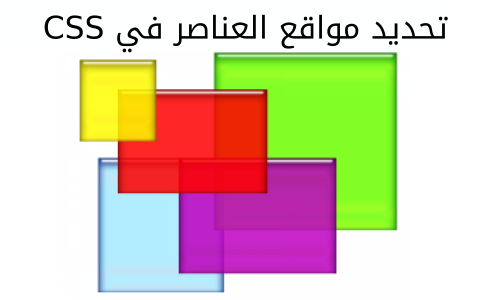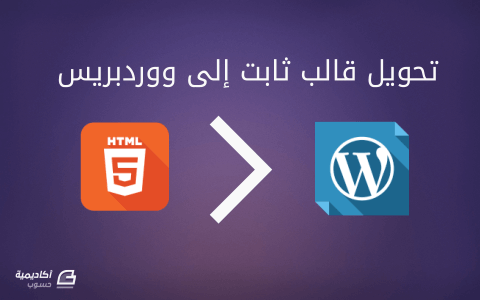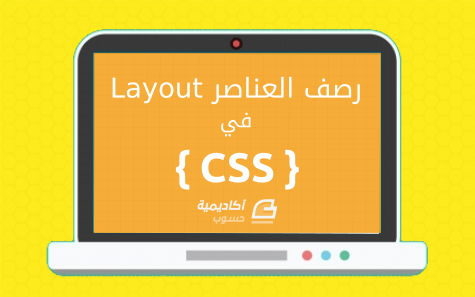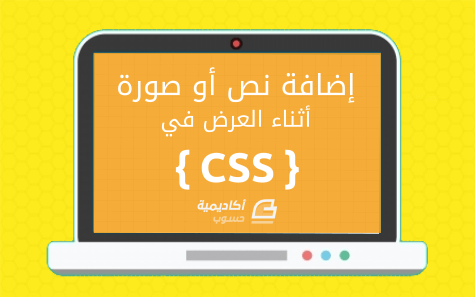البحث في الموقع
المحتوى عن 'css'.
-
سنتعلّم مبادئ HTML و CSS لإنشاء مشاريع ويب خاصة بنا. سيتميّز هذا الدرس بتركيزه على الجانب العملي بشكل كبير، حيث سنبدأ فورًا بإنشاء مشروع خاص بنا. أمّا بالنسبة للنواحي النظرية فسنشرحها عند الحاجة أثناء تقدّمنا ببناء المشروع. بهذه الطريقة سنكتسب أساسًا متينًا وسريعًا في مجال تطوير الويب. سأوجّهك خلال هذا المشروع إلى روابط خارجية تُشير إلى مصادر أخرى للتوسُّع في نقاط معيّنة إن أحببت ذلك. المشروع سيكون المشروع عبارة عن بناء ملف شخصي portfolio على الويب. سيضم صفحة بداية Home ومدوّنة Blog وصفحة تُظهر مشاريع ويب المستقبلية التي تنوي إنشائها Projects، بالإضافة إلى صفحة للتواصل Contact. الهدف من المشروع الهدف منه هو جعلك تدخل عالم برمجة الويب ومساعدتك كي تتعلّم كيفية إيجاد المزيد من المعلومات حول أي موضوع لوحدك. ستصبح قادرًا بعد ذلك على معالجة مشاريع ويب أكثر تعقيدًا. ما هو HTML و CSS؟ لغة الرُماز المعلَّم Hypertext Markup Language والتي ندعوها اختصاراً HTML هي لغة مسؤولة عن بُنية structure صفحة الويب. فمثلًا يمكنك تعريف عناوين headings وفقرات paragraphs ونصوص texts وصور images في HTML. أمّا بالنسبة لأوراق الأنماط المتتالية Cascading Style Sheet وندعوها اختصاراً CSS فهي مسؤولة عن تنسيق (تنميط) style وتخطيط layout صفحة الويب. يمكنك تعريف تنسيقات جديدة خاصة بالألوان والخطوط وطرق المحاذاة وحتى يمكنك إنشاء بعض التحريكات animations البسيطة في CSS. تذكّر: تزوّدنا HTML بالمحتوى في حين تُنسّق CSS هذا المحتوى. دورة تطوير واجهات المستخدم ابدأ عملك الحر بتطوير واجهات المواقع والمتاجر الإلكترونية فور انتهائك من الدورة اشترك الآن موقع ويب أم تطبيق ويب يمكننا بناء مواقع ويب websites معقّدة جدًّا باستخدام HTML و CSS فحسب. لكن ستكون مواقع الويب هذه ساكنة static، ويعني ذلك أنّ زوّار الموقع يمكنهم استعراض الصفحات لكنّهم لا يمكنهم التفاعل مع هذه الصفحات (باستثناء النقر على الروابط الموجودة في الصفحات). لبرمجة مواقع ويب ديناميكية dynamic تكون تفاعلية مع المستخدم، سنحتاج إلى لغة برمجة إضافية مثل JavaScript أو Dart. ويمكننا باستخدامهما تطوير (هو مفهوم أوسع من البرمجة) تطبيقات ويب Web Applications كاملة مثل التطبيقات التي تهتم بإجراء الحسابات المختلفة أو تطبيقات الألعاب أو تطبيقات المحادثة وغيرها الكثير. تعمل هذه التطبيقات في الواقع ضمن متصفّح الويب. كما توجد لغات برمجة وتقنيات أخرى مثل PHP وRuby وASP.NET تسمح ببناء تطبيقات ويب ديناميكية أيضًا ولكن تعمل هذه التطبيقات ضمن مزوّد خدمة الاستضافة (على المخدّم). كما يمكن المزج بين هذين الأسلوبين لإنشاء مواقع ويب فعّالة للغاية. يمكنك بعد الانتهاء من هذه الدروس، البدء بتعلّم مثل هذه اللغات والتقنيات وإنشاء تطبيقات ويب ديناميكية. الأجهزة المحمولة يُشكّل الوصول إلى مواقع الويب عن طريق الأجهزة المحمولة كالهواتف الذكيّة أو الأجهزة اللوحية نسبة كبيرة من عمليات الوصول العامة. وهكذا فإنّه من الضروري أن يظهر موقعنا بشكل جيّد على الشاشات الصغيرة. على العموم سنولي هذا الأمر اهتمامًا خلال هذه السلسلة التعليمية. الأدوات المستخدمة نحتاج إلى تطبيقين للدخول في عالم تطوير وبرمجة الويب، محرّر نصوص لإنشاء الملفات الخاصة بموقع الويب، ومتصفّح ويب لعرض وتجربة الموقع. 1- المحرر Editor سيكون كافيًا استخدام محرّر نصوص عادي (كبرنامج المفكرة Notepad في ويندوز مثلًا). ولكن من الأفضل استخدام محرّر نصوص يسهّل عملنا إلى حدٍّ كبير. لهذا الغرض أنصح باستخدام محرّر نصوص عصري ومخصّص لتحرير HTML. محرّر النصوص الذي أنصح به حاليًا هو Brackets (مجّاني من شركة أدوبي Adobe). يمكنك أن تستخدم أي محرّر تريده، ولكنّني في هذه السلسلة سأُشير أحيانًا إلى بعض وظائف تطبيق Brackets. يوجد محرّر نصوص جيّد أيضاً ويمكنك استخدامه وهو Atom، ويوجد محرّر نصوص آخر أيضًا، قديم قليلًا لكنّه جيّد وهو ++Notepad. حمّل ونصّب المحرّر Brackets إذا أردت ذلك. 2- المتصفح Browser يتوجّب على موقعنا أن يعمل على جميع المتصفحات الرئيسية بالطبع (Internet Explorer و Firefox و Chrome و Safari). على أية حال، أنصح باستخدام المتصفح Chrome لأغراض التطوير والبرمجة. يضم Chrome أدوات مفيدة للغاية لمطوّر الويب والتي سيستخدمها على نحو متكرّر. بالإضافة إلى ذلك، يدعم المحرّر Brackets المتصفّح Chrome بشكل جيّد، بحيث أنّ التغييرات التي تحدث في النص ستظهر مباشرةً ضمن Chrome (عن طريق ميزة اسمها Live Reload). حمّل ونصّب المتصفح Chrome الآن من هنا. إنشاء مستند HTML لنبدأ الآن بإنشاء مستند HTML الأوّل لنا من أجل موقع الويب: أنشئ مجلّدًا من أجل المشروع. سمّ المجلّد بالاسم Portfolio (أو أي اسم آخر ترغبه). افتح برنامج Brackets. من القائمة File اختر الأمر …Open Folder لتحديد وفتح المجلّد الذي أنشأناه قبل قليل. انقر بزر الفأرة الأيمن أسفل اسم المجلّد واختر New File لإنشاء ملف جديد، سمّه index.html. لديك الآن ملف نصّي فارغ اسمه index.html لماذا الملف index.html؟ في الواقع للملف index.html معنى خاص، فعندما نطلب من المتصفّح عنوان موقع ويب ما، وليكن مثلًا http://code.makery.ch، فعند ذلك سيُعرَض الملف index.html أولاً بشكل تلقائي، أي كأنّنا طلبنا العنوان http://code.makery.ch/index.html. بالنسبة إلينا، سيمثّل الملف index.html الصفحة الرئيسية. عمليتا العرض والتحديث يمكننا الآن تعبئة مستند HTML (الملف index.html) بالمحتوى. اكتب الأسطر التالية ضمن مستند HTML. لعرض الصفحة ضمن المتصفّح، انقر الأيقونة التي تُشبه البرق في الطرف الأيمن من البرنامج (المعاينة الحية Live Preview). سيُفتَح المتصفّح Chrome وسيُعرض المستند ضمنه، وفي حال أجريت أي تغيير جديد على مستند HTML فسترى نتيجة ذلك على المتصفّح مباشرةً، وهي في الحقيقة ميزة هامة وفعّالة. إذا لم تظهر الصفحة، اذهب إلى المكان الذي يوجد فيه الملف index.html وافتحه مباشرةً باستخدام Chrome أو أي متصفّح آخر. أمّا لم تُحدّث الصفحة تلقائياً، فاحفظ جميع الملفات المفتوحة (سننشئ ملفات أخرى تباعاً) ثم من نافذة المتصفح اضغط F5 على لوحة المفاتيح. تهانينا، لقد أنشأت موقع ويب الأوّل الخاص بك. التحييد Indentation لكي نُبقي الشيفرة نظيفة وواضحة، من المهم أن تعمل على تحييد النص بشكل صحيح باستخدام مفتاح الجدولة Tab من لوحة المفاتيح. يأخذ مفتاح Tab في برنامج Brackets أربعة فراغات بشكل افتراضي. بالنسبة لي أجد ذلك كثيراً بعض الشيء، لذلك أنصح أن تغيّر هذا لتصبح الفراغات spaces التي يأخذها المفتاح Tab تساوي 2، وذلك من أسفل نافذة Brackets. من المهم جدًّا أن ننتبه إلى تحييد الشيفرة من البداية، لكي نكتب شيفرة نظيفة وواضحة من بداية تعلّمنا للبرمجة عموماً. تلميح 1: استخدام Shift+Tab لكي تنقل المحاذاة إلى اليسار بدلاً من اليمين. تلميح 2: يمكنك محاذاة عدة أسطر بنفس الوقت إذا اخترتهم وضغطت Tab أو حتى Shift+Tab. عناصر HTML 1- الوسوم Tags في المثال السابق رأيت رموزًا مكتوبة ضمن رمزي <> تشكل هذه الرموز كلمات نُسميها الوسوم Tags. تتألف عناصر HTML عادةً (ولكن ليس دائماً) من وسمين، وسم للفتح opening tag ووسم للإغلاق closing tag. في مثالنا السابق كان <html> هو وسم للفتح، أمّا <html/> هو وسم للإغلاق حيث نلاحظ وجود محرف slash قبل اسم الوسم. أي نص موجود بين وسمي الفتح والإغلاق يُعتبر محتوى لعنصر HTML هذا. فمثلاً بالنسبة للوسمين <html> و <html/> نُخبر متصفّح الويب عن بداية ونهاية مستند HTML لصفحة الويب الخاصة بنا. أمّا الوسم الثاني الذي صادفناه هو الوسم <body>. يُحدّد هذا الوسم أنّ جميع المحتوى الواقع بين وسم الفتح <body> والإغلاق <body/> سيظهر بشكل مرئي للمستخدم في المنطقة الرئيسية من نافذة المتصفّح. 2- السمات Attributes تُعرّف السمات معلومات إضافية لعنصر HTML. وتقع هذه السمات ضمن وسم الفتح لعنصر HTML، ويكون لها دائماً اسم name وقيمة value. كمثال على السمات، دعنا ننظر إلى عنصر HTML الخاص بالروابط. وهو ربما من أهم العناصر على الإطلاق. يضم عنصر الروابط <a> السمة href (وهي اختصار للكلمتين hypertext reference) التي تحمل القيمة في هذا المثال http://code.makery.ch.ولكن سيعرض المتصفّح هذا الرابط على شكل النص التالي: My Website. البنية الأساسية لصفحة HTML لقد رأينا قبل قليل عنصري HTML وهما <html> و <body>. ولكن بنية صفحة (مستند) HTML تتكوّن عادةً من المزيد من العناصر. استبدل محتويات الملف index.html بالشيفرة التالية، بعد ذلك سنناقش كل عنصر HTML موجود فيها. بنية ملف (مستند) HTML <!DOCTYPE html> <html> <head> <meta charset="utf-8"> <title>Web Portfolio of Marco</title> </head> <body> <h1>Web Portfolio of Marco</h1> <p>Write anything you want to tell the world.</p> </body> </html> الشرح نضع في السطر الأوّل <DOCTYPE html!> دوماً. فهي تخبر المتصفّح عن نوع المستند. يشير الوسم <html> إلى بداية المستند والوسم <html/> إلى نهايته. يحتوي العنصر <head> (بين وسمي الفتح والإغلاق له) على معلومات إضافية حول الصفحة. وبشكل مختلف عن العنصر <body>، لا تظهر هذه المعلومات في نافذة المتصفح الرئيسية. يجب أن تكون هناك إشارة ضمن العنصر <head> حول الترميز character set المستَخدَم في هذا المستند: <"meta charset="utf-8>. إذا لم تحدّد الترميز المستَخدَم فإنّ بعض الرموز قد لا تظهر بصورة صحيحة. ربما قد لاحظت أنّ العنصر <meta> لا يمتلك وسم إغلاق. توجد بعض عناصر HTML التي لا تمتلك أيضًا وسوم إغلاق، ولكنها تعتبر استثناءً. نرى بعد ذلك الوسم <title> الذي يضم عنوان المستند والذي سيظهر على شريط العنوان لنافذة المتصفّح. كل شيء ضمن الوسم <body> سيظهر ضمن نافذة المتصفّح الرئيسية. يُعرّف العنصر <h1> العنوان الرئيسي الذي سيظهر للمستخدم ضمن صفحة الويب. ويمكن إنشاء عناوين فرعية أيضاً باستخدام العناصر <h2> <h3> <h4> <h5> <h6>. النص الموجود بين الوسمين <p> و <p/> يُعتبر فقرة مستقلة، وهذا ما يُعبّر عنه العنصر <p>. بعد كل وسم فتح لعنصر ما، يجب أن نحاذي العنصر التالي (بمفتاح الجدولة Tab) لتحسين عرض الشيفرة. ورغم أنّ ذلك ليس ضرورياً ولا يؤثّر أصلاً في عرض المستند، ولكن تأكّد من امتلاكك لهذه العادة الجيّدة. تلميح 1: يمكنك استخدام بنية HTML السابقة لأي صفحة HTML جديدة. تلميح 2: استخدم الاختصار Ctrl+S من لوحة المفاتيح لحفظ الملف الحالي. تلميح 3: استخدم الاختصار Ctrl+Z من لوحة المفاتيح للتراجع عن العمليات التي أجريتها. نحن مستعدّون الآن وبعناصر HTML البسيطة هذه، أن نرتقي بموقعنا إلى مستوى أعلى. في البداية لنُضِف صورة بحيث تبدو الصفحة الرئيسية لمشروعنا أكثر جمالًا. إدراج صورة لإدراج صورة نستخدم العنصر <img>. المثال التالي سيُدرج صورة موجودة ضمن ملف اسمه marco.jpg: <img src="marco.jpg" alt="Picture of me"> للعنصر <img> وسم فتح فقط ولا يوجد له وسم إغلاق. وهو يحتوي على سمتين src و alt. السمة src تُحدّد عنوان URL الذي يُعبّر عن اسم ملف الصورة ومساره. أمّا السمة alt فتمثّل النص البديل، وهو النص الذي يصف محتويات الصورة. يُستخدم هذا النص من قِبل محرّكات البحث، وفي حال تعذّر عرض الصورة ضمن الصفحة سيُعرض هذا النص بدلاً عنها. 1- عناوين URL النسبية والمطلقة تُستخدم عناوين URL من أجل السمة src الخاصة بعنصر الصورة، وأيضاً من أجل السمة href الخاصة بعنصر الارتباط. يُحدّد عنوان URL عنوان (مسار) ملف، وبصورة عامة العنوان هو مصدر resource قد يكون صورة أو صفحة ويب من موقع آخر. بالاعتماد على موقع الملف نستخدم إمّا العنوان النسبي relative أو العنوان المطلق absolute. فإذا كان الملف موجودًا ضمن نفس موقع الويب، عندها يمكن استخدام عنوان نسبي. فكما رأينا في المثال السابق اسم الملف وحده موجود دون عنوانه الفعلي (المطلق). يكون عنوان URL من النوع النسبي، نسبيًا دومًا إلى صفحة HTML الحالية، فإذا كان الملف المستهدف وصفحة HTML التي ستستخدمه موجودان ضمن نفس المجلّد فعندها يكفي الإشارة إلى اسم الملف فقط، أمّا إذا كانا ضمن مجلّدين مختلفين فعندها يحب أن يؤخذ ذلك بعين الاعتبار. فإذا فرضنا مثلًا أنّ ملف الصورة من المثال السابق موجودة ضمن مجلّد فرعي اسمه images سيكون عنوان URL النسبي لملف الصورة images/marco.jpg. أمّا إذا كان ملف الصورة موجود ضمن المجلّد الأب، فيمكنك عندئذ الوصول إليه باستخدام البادئة ( /.. ) أي سيصبح عنوان الملف في هذه الحالة marco.jpg/.. أمّا إذا كان الملف موجوداً ضمن موقع ويب آخر، فعندها يجب استخدام عنوان URL مطلق. تحتوي عناوين URL المطلقة على الاسم والمسار الكاملين للملف. حقائق عن عناوين URL: عنوان URL الذي يبدأ بـ //:http هو عنوان URL مطلق. عنوان URL بدون //:http هو عنوان URL نسبي بالنسبة إلى صفحة ويب الحالية. تُشير النقطة ( . ) إلى المجلّد الحالي. تُشير النقطتان ( .. ) إلى المجلّد الأب. أمثلة عن عناوين ويب النسبية والمطلقة: <!-- عناوين نسبية --> <a href="image-gallery.html">Image Gallery</a> <a href="blog/first-blog-entry.html">My First Blog Entry</a> <a href="../image-gallery.html">Back to Image Gallery</a> <!-- عناوين مُطلقة --> <a href="http://www.my-colleague.com/blog.html">Blog of a Colleague</a> 2- إضافة صورة إلى موقعنا لندرج صورة ضمن الصفحة، ينبغي نسخ ملف الصورة إلى المجلّد Portfolio. من الممكن أن تستخدم نفس الصورة الموجودة مع هذا الدرس، أو أن تستخدم صورة من عندك، ولكن احرص في جميع الأحوال على أنّك ستُحدّد اسم الملف مع الامتداد بدقّة. يجب أن تحصل على شيفرة شبيهة بما يلي (لاحظ أنّني أضفت عناوين فرعية بالإضافة إلى مزيد النصوص): الملف index.html مع الشيفرة اللازمة: <!DOCTYPE html> <html> <head> <meta charset="utf-8"> <title>Web Portfolio of Marco</title> </head> <body> <h1>Web Portfolio of Marco</h1> <h2>Welcome!</h2> <p>Thanks for stopping by.</p> <p>Please have a look around. In the blog section I document my experiences in programming. You may also look at my web projects. Have Fun.</p> <img src="marco.jpg" alt="Picture of me"> <p>Marco :-)</p> </body> </html> والصورة التالية لما ستبدو عليه الصفحة في متصفّح الويب: إن أردت تعلم المزيد حول HTML و CSS وأن تصبح خبيرًا بهما وأن تطور مواقع وتطبيقات ويب عالية الجودة، فأنصحك بالاطلاع على دورة تطوير واجهات المستخدم المقدمة من أكاديمية حسوب. سنتعلّم في الدرس الثاني كيف ننشر موقعنا على الانترنت. ترجمة -وبتصرّف- للدّرس HTML & CSS Tutorial - Part 1: Your First Website لصاحبه Marco Jakob. اقرأ أيضًا المدخل الشامل لتعلم تطوير الويب دليل تعلم لغة HTML دليل تعلم البرمجة
- 16 تعليقات
-
- 13
-

-
يمكن استخدام لغة الأنماط الانسيابية CSS في إنشاء رسوم متحركة بسيطة، دون الحاجة إلى شيفرة JavaScript إطلاقًا، لكن يمكننا بالطبع استخدام JavaScript للتحكم برسوم CSS المتحركة وجعلها أفضل بكتابة القليل من الشيفرة. الحركة الانتقالية في CSS إنّ فكرة الحركة الانتقالية transition في CSS بسيطة جدًا، حيث نصف خاصيةً محددةً وآليةً لإظهار التغيرات فيها على شكل رسوم متحركة، فعندما تتغير قيمة الخاصية سيُظهر المتصفح هذا التغيير في حركة، وبالتالي كل ما علينا فعله هو تغيير الخاصية، وسينفذ المتصفح دفقًا من التغيرات المتتالية فيها. تُحرّك شيفرة CSS التغييرات في الخاصية background-color لمدة ثلاث ثوان: .animated { transition-property: background-color; transition-duration: 3s; } فلو كان لأي عنصر الصنف CSS الذي سميناه animated، فستظهر أي تغيرات على الخاصية background-color في هذا العنصر في حركة لمدة 3 ثوان. انقر على الزر الذي ستُظهره الشيفرة التالية لتحريك الخلفية: <button id="color">Click me</button> <style> #color { transition-property: background-color; transition-duration: 3s; } </style> <script> color.onclick = function() { this.style.backgroundColor = 'red'; }; </script> See the Pen JS-P3-03-Fetch-Download-progress-ex8 by Hsoub (@Hsoub) on CodePen. توصف الحركة الانتقالية في CSS بأربعة خصائص، هي: transition-property. transition-duration. transition-timing-function. transition-delay. سنشرح هذه الخصائص بعد قليل، لكن دعونا نلاحظ أنّ الخاصية transition ستسمح بالتصريح عن الخصائص الأربعة السابقة معًا وفق الترتيب التالي:property duration timing-function delay، بالإضافة إلى قدرتها على إظهار الحركة الانتقالية على عدة خصائص معًا. يُظهر النقر على الزر في الشيفرة التالية الحركة الانتقالية للخاصيتين color وfont-size: <button id="growing">Click me</button> <style> #growing { transition: font-size 3s, color 2s; } </style> <script> growing.onclick = function() { this.style.fontSize = '36px'; this.style.color = 'red'; }; </script> See the Pen JS-P3-05-CSS-animations-ex2 by Hsoub (@Hsoub) on CodePen. سنشرح الآن خصائص الحركة الانتقالية. الخاصية transition-property نكتب ضمن هذه الخاصية قائمةً بخصائص CSS التي نريد إظهار تغييراتها على شكل حركة انتقالية، مثل left وmargin-left وheight وcolor وغيرها، أو يمكن أن نختار all التي تعني تحريك كل الخصائص . توجد خصائص لا يمكن تحريكها، لكن معظم الخصائص شائعة الاستعمال وقابلة للتحريك. الخاصية transition-duration يمكن أن نحدد في هذه الخاصية المدة التي ستجري فيها الحركة الانتقالية، وينبغي أن يكون التوقيت بتنسيق CSS ومقدرًا بالثانية s أو بالميلي ثانية ms. الخاصية transition-delay نحدد في هذه الخاصية فترة الانتظار قبل عرض الحركة الانتقالية، فلو كانت قيمتها ثانيةً واحدةً وقيمة الخاصية transition-duration ثانيتن، فستُعرض الحركة الانتقالية بعد ثانية من تغيّر الخاصيّة، وستستمر لمدة ثانيتين، كما يمكن استخدام قيم سالبة أيضًا، وعندها ستبدأ الحركة مباشرةً، إلا أنّ نقطة البداية ستنسحب قليلًا، فلو كانت قيمة الخاصية transition-delay هي "-1" ثانية وقيمة الخاصية transition-duration هي "2" ثانية، فستبدأ الحركة من المنتصف، ولمدة ثانية واحدة. لاحظ تغير الأعداد من 0 إلى 9 في الرسم المتحرك التالي باستخدام الخاصية translate في CSS: شيفرة الملف script.js: stripe.onclick = function() { stripe.classList.add('animate'); }; شيفرة الملف style.css: #digit { width: .5em; overflow: hidden; font: 32px monospace; cursor: pointer; } #stripe { display: inline-block } #stripe.animate { transform: translate(-90%); transition-property: transform; transition-duration: 9s; transition-timing-function: linear; } شيفرة الملف index.html: <!doctype html> <html> <head> <meta charset="UTF-8"> <link rel="stylesheet" href="style.css"> </head> <body> Click below to animate: <div id="digit"><div id="stripe">0123456789</div></div> <script src="script.js"></script> </body> </html> وستكون النتيجة: تجري الحركة الانتقالية للخاصية transform بالشكل التالي: #stripe.animate { transform: translate(-90%); transition-property: transform; transition-duration: 9s; } تضيف شيفرة JavaScript السابقة الصنف animate إلى العنصر، وتبدأ الحركة عند تنفيذ الأمر: stripe.classList.add('animate'); يمكن أن نبدأ التحريك انطلاقًا من نقطة ما من الحركة الانتقالية، أي من رقم محدد -وقد يكون متعلقًا بالثانية الحالية مثلًا- وباستخدام قيمة سالبة للخاصية transition-delay. لو نقرت على الرقم في المثال التالي، فستبدأ الحركة من الثانية الحالية: شيفرة الملف script.js: stripe.onclick = function() { let sec = new Date().getSeconds() % 10; stripe.style.transitionDelay = '-' + sec + 's'; stripe.classList.add('animate'); }; شيفرة الملف style.css: #digit { width: .5em; overflow: hidden; font: 32px monospace; cursor: pointer; } #stripe { display: inline-block } #stripe.animate { transform: translate(-90%); transition-property: transform; transition-duration: 9s; transition-timing-function: linear; } شيفرة الملف index.html: <!doctype html> <html> <head> <meta charset="UTF-8"> <link rel="stylesheet" href="style.css"> </head> <body> Click below to animate: <div id="digit"><div id="stripe">0123456789</div></div> <script src="script.js"></script> </body> </html> وستكون النتيجة: يمكن تنفيذ ذلك باستخدام JavaScript لكن بإضافة سطر آخر من الشيفرة: stripe.onclick = function() { let sec = new Date().getSeconds() % 10; // مثلًا تعني القيمة -3 هنا أن الحركة ستبدأ من الثانية الثالثة stripe.style.transitionDelay = '-' + sec + 's'; stripe.classList.add('animate'); }; الخاصية transition-timing-function تصف دالة التوقيت هذه كيفية توزيع الحركة الانتقالية أثناء فترة العرض، كأن تبدأ ببطء ثم تسرع، أو العكس. ستبدو هذه الخاصية في البداية معقدة، لكنها ستغدو بسيطةً إذا فهمناها، كما ستقبل نوعين من القيم هما منحني بيزيه Bezier curve، أو الدالة steps، لنبدأ مع المنحني كونه الأكثر استخدامًا. منحني بيزيه يمكن إعداد منحنى بيزيه بأربعة نقاط حاكمة تحقق الشروط التالية: إحداثيات النقطة الأولى (0,0). إحداثيات النقطة الأخيرة (1,1). ينبغي أن يكون الإحداثي x لنقطتي المنتصف بين 0 و1، بينما يمكن أن نختار أي قيمة للإحداثي y. إن صيغة منحني بيزيه هي: (cubic-bezier(x2, y2, x3, y3، إذًا علينا فقط أن نحدد النقطتين الحاكمتين الثانية والثالثة، لأنّ الأولى والأخيرة ثابتتان. تحدد دالة التوقيت سرعة تحريك عملية تشكيل المنحني: يمثل المحور x محور الزمن الذي يبدأ بالنقطة "0"، وينتهي بالنقطة "1" لقيمة transition-duration. يمثل المحور y مقدار اكتمال العملية، ويبدأ بالنقطة "0" وينتهي بالنقطة "1" لقيمة الخاصية التي نريد إظهار الحركة الانتقالية لها. المثال الأبسط هو التحريك المنتظم، أي الخطي، وذلك باستخدام المنحني (cubic-bezier(0, 0, 1, 1، الذي سيبدو بالشكل التالي: عندما يمر الوقت (x) ستكتمل عملية التحريك (y) بثبات وتناغم من القيمة 0 إلى 1. وفي مثالنا التالي ستتحرك صورة القطار من اليسار إلى اليمين بسرعة ثابتة، إذا نقرت عليه: شيفرة الملف style.css: .train { position: relative; cursor: pointer; width: 177px; height: 160px; left: 0; transition: left 5s cubic-bezier(0, 0, 1, 1); } شيفرة الملف index.html: <!doctype html> <html> <head> <meta charset="UTF-8"> <link rel="stylesheet" href="style.css"> </head> <body> <img class="train" src="https://js.cx/clipart/train.gif" onclick="this.style.left='450px'"> </body> </html> وستكون النتيجة: إليك شيفرة استخدام الخاصية transition بناءً على منحني بيزيه: .train { left: 0; transition: left 5s cubic-bezier(0, 0, 1, 1); /* JavaScript sets left to 450px */ } لكن كيف سنرى القطار وهو يُبطئ؟ يمكن استعمال منحني بيزيه آخر من الشكل (cubic-bezier(0.0, 0.5, 0.5 ,1.0، وفي المقال التالي سنرى كيفية بدء العملية بسرعة، حيث يتحرك القطار سريعًا ثم يتباطأ. شيفرة الملف style.css: .train { position: relative; cursor: pointer; width: 177px; height: 160px; left: 0px; transition: left 5s cubic-bezier(0.0, 0.5, 0.5, 1.0); } شيفرة الملف index.html: <!doctype html> <html> <head> <meta charset="UTF-8"> <link rel="stylesheet" href="style.css"> </head> <body> <img class="train" src="https://js.cx/clipart/train.gif" onclick="this.style.left='450px'"> </body> </html> وستكون النتيجة: شيفرة CSS: .train { left: 0; transition: left 5s cubic-bezier(0, .5, .5, 1); /* JavaScript sets left to 450px */ } يمكنك استخدام العديد من المنحنيات الجاهزة، مثل linear أو ease أو ease-in أو ease-out أو ease-in-out، وإليك جدولًا بالمنحنيات الموافقة لها: وفي ملاحظة هامة، تجدر الإشارة إلى أن * تستخدَم ease قيمةً افتراضيةً إذا لم نحدد دالة توقيت timing-function. وكما هو واضح يمكن استعمال ease-out في حالة القطار الذي يُبطئ حركته: .train { left: 0; transition: left 5s ease-out; /* transition: left 5s cubic-bezier(0, .5, .5, 1); */ } لكنه يبدو مختلفًا نوعًا ما. قد تتجاوز الحركة الانتقالية المدى عند استخدام منحني بيزيه. ويمكن أن تحمل النقاط الحاكمة في منحني بيزيه أي قيمة للإحداثي y حتى القيم السالبة أو الضخمة، وبهذا قد يمتد المنحني على مساحة ضيقة جدًا أو واسعة جدًا، وقد تتجاوز الرسوم المتحركة مداها الطبيعي. لاحظ الشيفرة التالية: .train { left: 100px; transition: left 5s cubic-bezier(.5, -1, .5, 2); /* JavaScript sets left to 400px */ } ينبغي إظهار حركة انتقالية للخاصية left بين القيمتين 100px و400px، لكنك بالنقر على صورة القطار سترى ما يلي: أولًا سيتراجع القطار إلى الخلف، وستغدو قيمة left أقل من 100px. يتقدم بعدها القطار إلى الأمام لتتجاوز left القيمة 400px بقليل. ثم يعود مجددًا إلى القيمة 400px للخاصية left. شيفرة الملف style.css: .train { position: relative; cursor: pointer; width: 177px; height: 160px; left: 100px; transition: left 5s cubic-bezier(.5, -1, .5, 2); } شيفرة الملف index.html: <!doctype html> <html> <head> <meta charset="UTF-8"> <link rel="stylesheet" href="style.css"> </head> <body> <img class="train" src="https://js.cx/clipart/train.gif" onclick="this.style.left='400px'"> </body> </html> وستكون النتيجة على النحو الآتي: ما جرى واضح جدًا إذا نظرنا إلى رسم منحني بيزيه لهذه الحركة، فقد نقلنا قيمة الإحداثي y للنقطة الثانية تحت الصفر، وجعلنا قيمته بالنسبة للنقطة الثالثة تتجاوز 1، لذا سيخرج شكل المنحني عن الشكل النظامي للمنحني من الدرجة الرابعة، فقيمة y خارج المجال المعياري بين 0 و1. وكما نعرف، تقيس y مدى اكتمال الحركة الانتقالية، حيث تتطابق القيمة y = 0 مع بداية الحركة، والقيمة y = 1 مع نهايتها. إذًا ستنقل القيمة y<0 نقطة البدء إلى ما قبل البداية، والقيمة y>1 إلى ما بعدها. يُعَد هذا التغيير بسيطًا طبعًا، فلو ضبطنا y على القيمة 99 أو -99، فسيقفز القطار بسرعة أكبر بكثير خارج المجال، لكن كيف سننشئ منحني بيزيه من أجل مهمة معينة؟ هنالك أدوات كثيرة، كما يمكن تنفيذه ضمن مواقع عديدة على الإنترنت. دالة التوقيت steps تسمح دالة التوقيت ([steps(number of steps[, start/end بتقسيم الحركة الانتقالية إلى خطوات، لنرى ذلك من خلال مثال قائمة من الأرقام التي لا تبدي أي حركة: شيفرة الملف style.css: #digit { border: 1px solid red; width: 1.2em; } #stripe { display: inline-block; font: 32px monospace; } شيفرة الملف index.html: <!DOCTYPE html> <html> <head> <meta charset="utf-8"> <link rel="stylesheet" href="style.css"> </head> <body> <div id="digit"><div id="stripe">0123456789</div></div> </body> </html> وستكون النتيجة: سنُظهر الأرقام منفصلة، وذلك بجعلها غير مرئية خارج النافذة الحمراء، بعدها سنحرك القائمة نحو اليسار في كل خطوة، وبالتالي سنحتاج إلى 9 خطوات لتنفيذ الأمر: #stripe.animate { transform: translate(-90%); transition: transform 9s steps(9, start); } شيفرة الملف style.css: #digit { width: .5em; overflow: hidden; font: 32px monospace; cursor: pointer; } #stripe { display: inline-block } #stripe.animate { transform: translate(-90%); transition-property: transform; transition-duration: 9s; transition-timing-function: steps(9, start); } شيفرة الملف index.html: <!DOCTYPE html> <html> <head> <meta charset="utf-8"> <link rel="stylesheet" href="style.css"> </head> <body> Click below to animate: <div id="digit"><div id="stripe">0123456789</div></div> <script> digit.onclick = function() { stripe.classList.add('animate'); } </script> </body> </html> وستكون النتيجة: يُمثّل الوسيط الأول للدالة (steps(9, start عدد الخطوات، أي ستقسم الحركة الانتقالية إلى 9 أجزاء -10% لكل خطوة-، كما سيُقسم الفاصل الزمني تلقائيًا إلى 9 أجزاء أيضًا، فلو كانت قيمة الخاصية transition تعادل 9 ثوان، فسيظهر كل رقم لمدة ثانية؛ أما الوسيط الثاني فيأخذ إحدى القيمتين start أو end، حيث تعني القيمة start أننا نريد تنفيذ الخطوة الأولى مباشرةً عند بداية الحركة، ويمكنك ملاحظة ذلك خلال الحركة، فعندما ننقر على الرقم سيتغير إلى "1" -أي الخطوة الأولى- مباشرةً، ثم يكمل ثانيةً وهكذا. تتقدم العملية كالتالي: -10% - 0s: يحدث التغيير الأول في بداية الثانية الأولى مباشرةً. 1s – -20%. … 8s – -80%. تُظهر الثانية الأخيرة القيمة الأخيرة. بينما تعني القيمة end وجوب تطبيق التغيير في نهاية كل ثانية، ويكتمل في نهاية الثانية المعدودة. وتتقدم العملية كالتالي: 0s – 0: لا يتغير شيء في الثانية الأولى. 1s – -10%: يحدث التغير الأول عند نهاية الثانية الأولى مباشرةً. 2s – -20%. … 9s – -90%. إليك مثالًا نموذجيًا عن استخدام الدالة (steps(9, start. شيفرة الملف style.css: #digit { width: .5em; overflow: hidden; font: 32px monospace; cursor: pointer; } #stripe { display: inline-block } #stripe.animate { transform: translate(-90%); transition-property: transform; transition-duration: 9s; transition-timing-function: steps(9, end); } شيفرة الملف index.html: <!DOCTYPE html> <html> <head> <meta charset="utf-8"> <link rel="stylesheet" href="style.css"> </head> <body> Click below to animate: <div id="digit"><div id="stripe">0123456789</div></div> <script> digit.onclick = function() { stripe.classList.add('animate'); } </script> </body> </html> وستكون النتيجة: إليك بعض القيم المختصرة: step-start: تماثل (steps(1, start. step-end: تماثل (steps(1, end. لا تستخدم هذه القيم إلا نادرًا لأنها لا تُصنَّف حركات فعلًا، بل تغيرات تحدث بالخطوة. الحدث transitionend يقع الحدث transitionend عندما تنتهي الحركة المبنية على خصائص CSS، ويستخدم لتنفيذ عمل ما بعد انتهاء الحركة، حيث يمكننا مثلًا ضم حركات مختلفة، فالسفينة في المثال التالي ستبدأ رحلتها وتستمر بالعودة عند النقر، وفي كل مرة تبتعد نحو اليمين أكثر: تبدأ الحركة نتيجة تنفيذ الدالة go، التي يُعاد تنفيذها في كل مرة تنتهي فيها الحركة، وتغير اتجاه الحركة: boat.onclick = function() { //... let times = 1; function go() { if (times % 2) { // sail to the right boat.classList.remove('back'); boat.style.marginLeft = 100 * times + 200 + 'px'; } else { // sail to the left boat.classList.add('back'); boat.style.marginLeft = 100 * times - 200 + 'px'; } } go(); boat.addEventListener('transitionend', function() { times++; go(); }); }; لكائن الحدث transitionend عدة خصائص مميزة، هي: event.propertyName: يعيد اسم الخاصية التي أنهت حركتها الانتقالية، وتظهر فائدتها عند تحريك عدة خصائص معًا. event.elapsedTime: الوقت الذي استغرقته الحركة بالثواني، دون احتساب transition-delay. القاعدة keyframes يمكن ضم عدة حركات بسيطة معًا باستخدام قاعدةkeyframes@ من CSS، والتي تحدد اسم الحركة الانتقالية، وقواعد مكانها وزمانها وكيفيتها، بعدها سنتمكن باستخدام الخاصية animation من ربط الحركة بالعنصر وتخصيص معاملات إضافية قد نحتاجها، إليك مثالًا مع الشرح: <div class="progress"></div> <style> @keyframes go-left-right { /* "go-left-right" أعط القاعدة اسمًا*/ from { left: 0px; } /* left: 0px حرك ابتداءً من قيمة */ to { left: calc(100% - 50px); } /* 100%-50px: حرك نحو اليسار */ } .progress { animation: go-left-right 3s infinite alternate; /* طبق الحركة التي عرفناها في الأعلى على العنصر المدة 3 ثوان عدد المرات: لانهائي بدّل اتجاه الحركة في كل مرة */ position: relative; border: 2px solid green; width: 50px; height: 20px; background: lime; } </style> See the Pen JS-P3-05-CSS-animations-ex3 by Hsoub (@Hsoub) on CodePen. ستجد العديد من المقالات التي تشرح القاعدة @keyframes من CSS مع ميزاتها المفصلة، ولن تحتاجها غالبًا إلا عندما يكون كل شيء في موقعك متحركًا باستمرار. الأداء يمكن تحريك أغلب خاصيات CSS بما أنها قيم رقمية مثل width و color و font-size، فيعمل المتصفح عندما تحرك هذه الخاصيات على تغيير هذه القيم تدريجيًا في كل إطار من الإطارات مما يعطي إيحاء بتأثير حركي سلس، ولكن انتظر، لا تبدو كل الحركات سلسلة كما تريدها لأن تغيير بعض خاصيات CSS عملية مجهدة. لنغوص أكثر في التفاصيل، عندما يكتشف المتصفح حدوث تغير في التنسيق، فإنه يمر بثلاثة خطوات حتى يخرج الصفحة بالتنسيق الجديد وهي: التخطيط Layout: إعادة حساب إحداثيات ومواضع كل عنصر من عناصر الصفحة، ثم الشكل Paint: إعادة حساب كيف يجب أن يظهر كل عنصر بعد تموضعه في مكانه وكل شيء حرفيًا بما فيها الخلفيات والألوان، ثم التركيب Composite: تصيير النتائج النهائية وإخراجها وعرضها على بكسلات الشاشة وتطبيق تحويلات CSS إن وجدت. تكرر هذه الخطوات خلال إجراء تحريك عبر CSS لكل إطار من الإطارات، رغم أن خاصيات CSS التي لا تؤثر على الإحداثيات أو التموضع مثل تغيير خاصية اللون color فقد تتخطى الخطوة الأولى وينتقل المتصفح إلى الخطوة الثانية مباشرةً ثم الثالثة وقد تتخطى بعض الخاصيات حتى الخطوة الثانية وتنتقل إلى الخطوة الثالثة مباشرةً، ويمكنك أن تطلع على قائمة خاصيات CSS والمراحل التي تستهدفها من موقع CSS Triggers. معلومٌ أن تلك الخطوات تأخذٌ وقتًا في الحساب خصوصًا إن حوت الصفحة على عناصر كثيرة وكانت تخطيطها معقدًا، فقد يُلاحظ تأخر في الحركة على أغلب الأجهزة مسببًا حركة مضطربة مرتعشة، لذا تتصف الحركات المطبقة على الخاصيات التي تتخطى حساب التخطيط (ويفضل أيضًا الشكل أي الخطوة الثانية) بالسرعة والسلاسة. تعد الخاصية transform خيارًا جيدًا لسببين هما: تستهدف التحويلات في CSS صندوق العنصر ككل (تدوير، أو قلب أو تمديد أو إزاحة …إلخ.) لا تؤثر التحويلات على العناصر المجاورة للعنصر المستهدف. وفقًا ذلك، تطبق التحويلات على عناصر يكون فيها التخطيط والشكل محسوبين مسبقًا وتنتقل مباشرةً إلى الخطوة الثالثة من الخطوات السابقة، أي أن المتصفح يحسب التخطيط (الحجم والمواضع) ثم يضيف لها تسنيق الشكل من ألوان وواجهات وغيرهما في المرحلة الثانية ثم يطبق التحويل الممثل بالخاصية transform على صندوق العنصر إن وجدت. أي تغييرات (تحريكات) تطبق على الخاصية transform لا تستدعي المرور ضمن الخطوة الأولى والثانية مطلقًا، علاوة على أن المتصفح يستغل قدرات الحاسوب الرسومية (بطاقة العرض التي تكون مدمجة في المعالج أو منفصلة) لمعالجة التحويلات مما يزيد من كفاءة العملية. مما سبق نجد أن الخاصية transform قوية للغاية ويمكنك عبرها تدوير عنصرٍ أو قلبه أو تطويله أو تقصيره أو حتى تحريكه وغيرها (انظر صفحة الخاصية على موسوعة حسوب)، فيمن استعمال transform: translateX(…) بدلًا من استعمال الخاصية left أو margin-left أو استعمال transform: scale لزيادة حجم عنصر وهكذا. لاحظ أن الخاصية opacity لا تمر على الخطوة الأولى من الخطوات السابقة (أيضًا تتخطى الخطوة الثانية في محرك Mozilla Gecko)، ويمكن استعمالها لتطبيق تأثيرات مثل الإظهار أو الإخفاء أو التلاشي، ويمكن استعمال transform معها لإنشاء حركات سلسلة جميلة. انظر مثلًا المثال التالي الذي يتحرك فيه العنصر بمجرد الضغط عليه إلى اليمين مقدار 300 بكسل ثم يختفي: <img src="https://js.cx/clipart/boat.png" id="boat"> <style> #boat { cursor: pointer; transition: transform 2s ease-in-out, opacity 2s ease-in-out; } .move { transform: translateX(300px); opacity: 0; } </style> <script> boat.onclick = () => boat.classList.add('move'); </script> See the Pen JS-P3-05-CSS-animations-ex4 by Hsoub (@Hsoub) on CodePen. وإليك أيضًا مثال آخر أكثر تعقيدًا يُطبَّق فيه إطارات الحركة @keyframes: <h2 onclick="this.classList.toggle('animated')">click me to start / stop</h2> <style> .animated { animation: hello-goodbye 1.8s infinite; width: fit-content; } @keyframes hello-goodbye { 0% { transform: translateY(-60px) rotateX(0.7turn); opacity: 0; } 50% { transform: none; opacity: 1; } 100% { transform: translateX(230px) rotateZ(90deg) scale(0.5); opacity: 0; } } </style> See the Pen JS-P3-05-CSS-animations-ex5 by Hsoub (@Hsoub) on CodePen. خلاصة تسمح الحركات الانتقالية التي تدعمها CSS بإجراء تغيرات ناعمة على خاصية أو أكثر، وهي تقنية جيدة للكثير من مهام الرسوم المتحركة، كما يمكننا استخدام رسوم JavaScript المتحركة وهذا ما سنراه في جزئية لاحقة من هذه السلسلة. النقاط الأساسية التي تجعل الرسومات المتحركة باستخدام CSS محدودةً موازنةً برسوم JavaScript هي: الإيجابيات. تنفَّذ الأشياء البسيطة ببساطة. سريعة وخفيفة على المعالج. السلبيات. رسوم JavaScript أكثر مرونةً، إذ يمكنها تنفيذ أي منطق رسومي، مثل "انفجار" عنصر مثلًا. لا تعتمد رسوميات JavaScript على تغيرات الخاصية، بل يمكن إنشاء عناصر جديدة في JavaScript مثل جزء من الرسوميات. في أمثلتنا الأولى حركنا font-size وleft وwidth وheight، لكن إذا رغبنا في أداء أفضل في مشاريعنا الحقيقية، فيجب أن نستخدم ()transform: scale و()transform: translate. يمكن تنفيذ الرسوميات المتحركة باستخدام CSS كما شرحناها في هذا المقال، وسيسمح لنا الحدث transitionend باستخدام JavaScript بعد انتهاء الحركة الانتقالية، وبالتالي ستتكامل جيدًا مع الشيفرة. سنتعرف في المقال القادم على رسوم JavaScript المتحركة التي تساعدنا في تنفيذ حالات أكثر تعقيدًا. مهام لإنجازها تحريك طائرة في CSS أظهر رسمًا متحركًا يشابه صورة الطائرة في الأسفل: يزداد حجم الصورة من 40x24px إلى 400x240px. تستغرق العملية 3 ثوان. اطبع كلمة "!Done" عند الانتهاء. لا يجب أن تتوقف العملية بالنقر على الصورة أثناء التنفيذ. افتح المثال في بيئة تجريبية الحل إليك الشيفرة: /* original class */ #flyjet { transition: all 3s; } /* JS adds .growing */ #flyjet.growing { width: 400px; height: 240px; } انتبه إلى أن الحدث transitionend يقع مرتين، مرة لكل خاصية، وبذلك ستظهر الرسالة مرتين إن لم نضع أي شرط تحقق. تحرك الطائرة 2 أعد التمرين السابق لكن اجعل الحجم يتجاوز الحجم الأقصى للصورة 400x240px، ثم يعود إلى هذا الحجم. الحل نريد اختيار أنسب منحني بيزيه لتلك الحركة، إذ يجب أن تحقيق y>1 في موضع ما للطائرة لتحقيق تأثير القفزة مثل cubic-bezier(0.25, 1.5, 0.75, 1.5)، انظر المخطط: افتح الحل في بيئة تجريبية. تحريك دائرة أنشئ الدالة showCircle(cx, cy, radius) التي تظهر دائرةً تنمو. cx,cy: يمثلان إحداثيات مركز الدائرة بالنسبة إلى إحداثيات النافذة. radius: نصف قطر الدائرة. انقر الزر لترى كيف سيظهر الحل: تجد المثال في هذه البيئة التجريبية وتجد حله في هذه البيئة التجريبية. تحريك دائرة مع دالة استدعاء انطلاقًا من المهمة السابقة، نحتاج إلى دائرة تُظهر رسالةً داخلها. ينبغي أن تظهر الرسالة مباشرةً بعد اكتمال الحركة، أي ظهور الدائرة بحجمها الكامل، وإلا سيبدو المنظر سيئًا. ترسم الدالة (showCircle(cx, cy, radius الدائرة، لكن لا يمكنها أن تدلّك على اكتمال الرسم، لذا أضف دالة استدعاء callback مثل معامل إلى الدالة السابقة (showCircle(cx, cy, radius, callback، حيث تُستدعى عندما ينتهي الرسم المتحرك. ينبغي أن تتلقى دالة الاستدعاء callback العنصر <div> للدائرة مثل وسيط. إليك مثالًا: showCircle(150, 150, 100, div => { div.classList.add('message-ball'); div.append("Hello, world!"); }); النموذج: تجد حل المثال في هذه البيئة التجريبية. ترجمة -وبتصرف- للفصل css-animations من سلسلة The Modern JavaScript Tutorial. اقرأ أيضًا المقال السابق: منحنى بيزيه وأهميته في الرسوميات وصناعة الحركات في جافاسكربت تأثيرات الانتقال والحركة في CSS منحنى بيزيه وأهميته في الرسوميات وصناعة الحركات في جافاسكربت table { width: 100%; } thead { vertical-align: middle; text-align: center; } td, th { border: 1px solid #dddddd; text-align: right; padding: 8px; text-align: inherit; } tr:nth-child(even) { background-color: #dddddd; } p iframe { border: 1px solid #e7e5e3 !important; }
-
- 1
-

-
- تحريك
- animations
-
(و 1 أكثر)
موسوم في:
-
يسلط هذا المقال الضوء على عمل المتصفح والخطوات التي يمر بها لتحويل تنسيق CSS من أقواس إلى بكسلات تظهر على شاشة المتصفح، كما سيتطرق لتأثير تفاعل المستخدم على هذه العملية، لذلك يجب تغطية الكثير من الأساسيات. اقرأ هذا المقال بتركيز وفي بيئة هادئة. التحليل Parsing تبدأ عملية تحليل أو معالجة تنسيق CSS حالما ينتهي المتصفح من تحميله، إذ يُمكن أن يتواجد هذا التنسيق ضمن ملفاتٍ خاصةٍ به بلاحقة css، أو مضمنًا بملفاتٍ فردية داخل وسم <style>، أو مُضمنًا سطريًا ضمن وسوم HTML باستخدام سمة style. يُحلّل ويُرمّز تنسيق CSS بالاعتماد على مواصفات الأنماط، بحيث ستحصل في نهاية هذه العملية على هيكلية بيانات تتضمن كل المُحددات selector والخصائص وقيم هذه الخصائص. ألقِ نظرةً على تنسيق CSS التالي: .fancy-button { background: green; border: 3px solid red; font-size: 1em; } سينتج عنه هيكلية البيانات التالية لتسهيل استخدامها في مراحل لاحقة. table { width: 100%; } thead { vertical-align: middle; text-align: center; } td, th { border: 1px solid #dddddd; text-align: right; padding: 8px; text-align: inherit; } tr:nth-child(even) { background-color: #dddddd; } المحدّد الخاصية القيمة fancy-button. background-color rgb(0,255,0) fancy-button. border-width 3px fancy-button. border-style solid fancy-button. border-color rgb(255,0,0) fancy-button. font-size 1em لاحظ كيف أنّ المتصفح تخلص من الاختصارات الموجودة في background وborder واستبدلها بقيمها الحقيقية، حيث تُستخدم الاختصارات من قِبل المطورين، بينما يتعامل المتصفح مع القيمة الحقيقية لهذه الاختصارات، كما يتابع محرك المتصفح بناء شجرة DOM بعد الانتهاء مما سبق. الحسابات بعد الانتهاء من تحليل التنسيق الموجود ضمن المحتوى المقروء، تأتي المرحلة الثانية وهي إنجاز حسابات التنسيق حيث يوجد لكل القيم قيم محسوبة قياسية يجب تخفيضها إليها. وبعد الانتقال من مرحلة الحسابات، ستُخفض قيم الأبعاد لواحدٍ من ثلاثة مُخرجاتٍ مُحتلمة، هي auto أو نسبة مئوية أو قيمة مُقاسة بالبكسل. ألقِ نظرةً على الأمثلة التالية لتتوضح لديك ثم وازن بين ما كتبه المطوّر والنتيجة التالية لمرحلة الحسابات. مطوّر الويب القيمة الحسابية font-size: 1em font-size: 16px width: 50% width: 50% height: auto height: auto width: 506.4567894321568px width: 506.46px line-height: calc(10px + 2em) line-height: 42px border-color: currentColor border-color: rgb(0,0,0) height: 50vh height: 540px display: grid display: grid توريث التنسيق Cascade توجد عدة مصادر لتنسيق CSS، ولذلك يحتاج المتصفح لطريقةٍ يُحدد فيها أي تنسيقٍ يجب تطبيقه على عنصرٍ ما، ولعمل ذلك يستخدم المتصفح ميزةً تُدعى دقة التحديد specificity، والتي تحسب عدد الوسوم والأصناف والمعرفات ومحددات السمات المُستخدمة في مُحدد، إضافةً إلى تصاريح important! الموجودة. حيث تُعطى التنسيقات المُضمنة باستخدام سمة style الترتيب الأعلى لتتفوق على أي تنسيق من وسم <style> أو ملف css خارجي، وعند استخدام المطور important! على قيمة تنسيقٍ ما فسوف يتفوق هذا التنسيق على أي تنسيق CSS مهما كان موقعه إلا في حال وجود تصريح important! أيضًا. لتوضيح الأمر أكثر ستُعرض بعض المحددات مع درجة التحديد. المحدّد درجة التحديد li 1 0 0 0 0 li.foo 1 1 0 0 0 comment li.foo.bar# 1 2 1 0 0 <"li style="color: red> 0 0 0 1 0 color: red !important 1 0 0 0 1 إذا تساوت درجات التحديد بين المعرفات، فسيطبّق محرك المتصفح تنسيق المُحدد الذي يظهر آخرًا ضمن الملف. في المثال التالي ستكون خلفية وسم div بلونٍ أزرق. div { background: red; } div { background: blue; } سنتوسّع أكثر في مثال fancy-button.: .fancy-button { background: green; border: 3px solid red; font-size: 1em; } div .fancy-button { background: yellow; } سوف ينتج عن تنسيق CSS هيكلة البيانات التالية، وسنتابع البناء على هذا المثال في بقية المقال. المحدّد الخاصية القيمة درجة التحديد ترتيب المُستند fancy-button. background-color rgb(0,255,0) 0 1 0 0 0 0 fancy-button. border-width 3px 0 1 0 0 0 1 fancy-button. border-style solid 0 1 0 0 0 2 fancy-button. border-color rgb(255,0,0) 0 1 0 0 0 3 fancy-button. font-size 16px 0 1 0 0 0 4 div .fancy-button background-color rgb(255,255,0) 1 1 0 0 0 5 تتبع وفهم المصادر يوجد مصادرٌ مختلفةٌ لتنسيقات CSS، وهي: المستخدم user: أي تنسيقٍ مضبوطٍ ليكون شاملًا داخل وكيل المستخدم من قِبل المستخدم. المؤلف author: تنسيقات مطوّر الويب. وكيل المستخدم user agent: أي شيءٍ يستطيع إخراج تنسيقات CSS، وهو المتصفح بالنسبة لمعظم المطورين والمستخدمين. يضمن توريث التنسيق لكلٍ من المصادر السابقة أن تكون الأولوية للمصدر الأول "المستخدم" ثم "المؤلف" ثم "وكيل المستخدم". لاحظ ماذا سيحدث عند ضبط المستخدم لحجم خط المتصفح إلى قيمة صغرى 2em. المصدر المحدّد الخاصية القيمة درجة التحديد ترتيب المُستند Author fancy-button. background-color rgb(0,255,0) 0 1 0 0 0 0 Author fancy-button. border-width 3px 0 1 0 0 0 1 Author fancy-button. border-style solid 0 1 0 0 0 2 Author fancy-button. border-color rgb(255,0,0) 0 1 0 0 0 3 Author fancy-button. font-size 16px 0 1 0 0 0 4 Author div .fancy-button background-color rgb(255,255,0) 1 1 0 0 0 5 User * font-size 32px 1 0 0 0 0 0 تطبيق توريث التنسيق سيُرتب المتصفح هيكلية البيانات حالما يحصل عليها كاملةً من جميع المصادر ليبدأ عملية الترتيب أولًا حسب المصدر، ثم حسب درجة التحديد، وأخيرًا حسب ترتيب المستند. المصدر ⬆ المحدّد الخاصية القيمة درجة التحديد ⬆ ترتيب المُستند ⬇ User * font-size 32px 1 0 0 0 0 0 Author div .fancy-button background-color rgb(255,255,0) 1 1 0 0 0 5 Author .fancy-button background-color rgb(0,255,0) 0 1 0 0 0 0 Author .fancy-button border-width 3px 0 1 0 0 0 1 Author .fancy-button border-style solid 0 1 0 0 0 2 Author .fancy-button border-color rgb(255,0,0) 0 1 0 0 0 3 Author .fancy-button font-size 16px 0 1 0 0 0 4 ينتج عما سبق القيم والخصائص التي سوف تُستخدم للصنف fancy-button. (كلما كان ترتيبه في الجدول "أعلى" على كلما كان أفضل)، فعلى سبيل المثال، نلاحظ من الجدول السابق أن إعدادات تفضيلات متصفح المستخدم لها أولوية على تنسيق المطوّر. يتحرى المتصفح الآن عن جميع عناصر DOM المطابقة للمحدّدات المذكورة سابقًا ويعطّل التنسيقات المحسوبة الناتجة عن العناصر المطابقة، لتكون عناصر الوسم div في هذه الحالة كالتالي: الخاصية القيمة font-size 32px background-color rgb(255,255,0) border-width 3px border-color rgb(255,0,0) border-style solid للتعرّف على المزيد عن آلية عمل توريث التنسيق، ألقِ نظرةً على التوثيق الرسمي. نموذج كائن CSS لقد قُطع شوطٌ طويلٌ للوصول لهذه المرحلة ولكن لم تنته بعد، ويجب الآن تحديث نموذج CSSOM الموجود ضمن document.stylesheets لكي يُمثل جميع ما حُلّل وحُسِب حتى هذه النقطة. يستخدم مطورو الويب هذه المعلومة دون إدراكهم لها، فمثلًا عند استدعاء getComputedStyle()، سوف تُفعّل العملية المذكورة سابقًا عند الضرورة. التخطيط Layout يُمكن الآن البدء بعملية بناء العناصر البصرية بعد الحصول على شجرة DOM مع التنسيقات المُطبّقة عليها، حيث تتواجد هذه الشجرة في جميع المحركات الحديثة ويُشار لها بشجرة الصندوق. ولبناء هذه الشجرة، يجب إنشاء صناديق CSS التي يمتلك كل منها هامشًا خارجيًا وحدودًا وهامشًا داخليًا ومحتوى للصندوق. سيُغطي هذا القسم مبادئ مخطط CSS التالية: تنسيق المحتوى Formatting Context إذ توجد عدة أنواعٍ لتنسيق المحتوى يستدعيها المطور من خلال قيمة display للعنصر، ومن أكثر هذه التنسيقات استخدامًا نجد الكتلة Block والمرن flex والشبكة grid، وخلايا الجدول table-cells والمُضمنة سطريًا inline، كما يُمكن لتنسيقات CSS أخرى فرض صيغة التنسيق أيضًا، مثل position: absolute أو باستخدام float أو باستخدام أعمدة متعددة. كتلة الاحتواء Containing block وهي عبارة عن كتلة أب تستقي التنسيقات منها. الاتجاه المُضمن سطريًا Inline direction وهو يمثّل الاتجاه الذي يُكتب به النص اعتمادًا على نمط الكتابة للعنصر، فمثلًا هو عبارة عن المحور الأفقي في الكتابة العربية، أما عند الكتابة باللغة الصينية فهو المحور الأفقي. اتجاه الكتلة Block direction والذي يُماثل عمل الاتجاه المُضمن سطريًا، ولكنه يكون عموديًا على ذلك المحور، وبالتالي يكون محوره في الكتابة العربية هو المحور العمودي، بينما يكون محوره هو الأفقي عند الكتابة باللغة الصينية. تفسير قيم الأبعاد التلقائية auto تكون قيم الأبعاد في مرحلة الحسابات واحدةٌ من ثلاثة احتمالات هي auto، أو نسبة مئوية، أو بكسل. والهدف من المُخطط هو قياس حجم وتحديد موقع كل صندوق ضمن شجرة الصناديق وتحضيرهم لعملية الرسم والطباعة على الشاشة، إذ يوجد العديد من الأمثلة البصرية ستسهّل فهم آلية بناء شجرة الصناديق وتجعل متابعتها أسهل، بحيث لا تُعرض صناديق تنسيقات CSS الفردية بل فقط الصندوق الأساسي. ألقِ نظرةً على مُخطط عبارة "Hello World" باستخدام الشيفرة التالية. <body> <p>Hello World</p> <style> body { width: 50px; } </style> </body> يبدأ المتصفح بعنصر body الرئيسي، حيث يُنشئ الصندوق المبدئي الذي يملك عرضًا بقيمة 50 بكسل وارتفاعًا افتراضيًا auto. ينتقل المتصفح الآن للمقطع ويُنشئ الصندوق المبدئي الخاص به، وبما أن للمقطع هامشًا خارجيًا افتراضيًا، فسيؤثر هذا على ارتفاع عنصر body كما هو موضح في الصورة السابقة. ينتقل المتصفح الآن للنص "Hello World"، وهو عبارة عن عقدة نصية في DOM وبناءً عليها يُنشأ صندوقًا سطريًا داخل المخطط، حيث يُلاحظ خروج النص عن حدود عنصر body، وهذا ما ستُعالجه الخطوة اللاحقة. يعود المحرك إلى العنصر الأب عند إهمال عملية تخطيط النص، وذلك لأن كلمة "World" لا تتسع في الصندوق ولم تُغّير القيمة الافتراضية للخاصية overflow. سوف يتلقى العنصر الأب رسالةً مفادها أن العنصر الابن لم يستطع إكمال المُخطط لكامل المحتوى، لذلك سوف يُنشئ نسخةً عن صندوق السطر الذي يتضمن كامل التنسيقات، وسوف يُمرر كل معلومات المُخطط لهذا الصندوق. بعد الانتهاء من المُخطط سوف يمر المتصفح على جميع عناصر شجرة الصندوق ليُفسر أيًّا من قيمة auto أو قيمة مئوية لم تُفسر بعد. تستطيع أن تلاحظ في الصورة أعلاه أن المقطع وbody الآن يحتويان كامل العبارة بسبب ضبط الارتفاع height إلى القيمة auto. التعامل مع العومان float سننتقل الآن لأمورٍ أكثر تعقيدًا. بفرض لدينا مُخططًا عاديًا، وزرًا يحوي عبارة "Share It" وقيمة float تُشير إلى يسار مقطع النص الأجنبي. تعتمد خاصية العوم float على مبدأ " تقلص لتُناسب shrink-to-fit" حتى يتسع المحتوى، حيث يصغر الصندوق حتى حجم مُناسب للإحاطة بمحتواه إذا كانت أبعاده auto. توجد صناديق أخرى مماثلة لصندوقfloat مثل الصناديق ذات الموقع absolute بما فيها العناصر ذات الموقع الثابت fixed، وخلايا الجدول ذات الحجم auto. ألقِ نظرةً على الشيفرة التابعة للزر السابق. <article> <button>SHARE IT</button> <p>Lorem ipsum dolor sit amet, consectetur adipiscing elit. Nullam pellentesq</p> </article> <style> article { min-width: 400px; max-width: 800px; background: rgb(191, 191, 191); padding: 5px; } button { float: left; background: rgb(210, 32, 79); padding: 3px 10px; border: 2px solid black; margin: 5px; } p { margin: 0; } </style> تبدأ العملية هنا كما في المثال السابق "Hello World"، لذلك سنتجاوز هذه المرحلة وصولًا إلى مرحلة معالجة الزر العائم. تُنشئ خاصية float كتلة تنسيق محتوى جديدة Block Formatting Context أو اختصارًا BFC، وهي كتلة تتقلص لتحيط بالمحتوى، لذلك يعمل المتصفح على نوع مُخطط مُعين يُدعى قياس المحتوى content measure، حيث يبدو هذا المخطط في هذا النمط مُماثلًا لبقية المُخططات، ولكن مع اختلافٍ مهمٍ هو أنه أُنشئ في مساحةٍ لا نهائية. يعمل المتصفح في هذه المرحلة على رسم شجرة كتلة تنسيق المحتوى باستخدام أكبر وأصغر عرض لها، وسيرسم في هذه الحالة زرًا بنص بحجم أطول كلمة، يتضمن أصغر حجم له جميع صناديق CSS الأخرى، وفي أكبر حجم له سيكون بعرض كامل النص في سطر واحد إضافةً إلى صناديق CSS. يعلم محرك المتصفح الآن أن العرض الأصغري هو 86 بكسل والأعظمي 115 بكسل، وسوف يُمرر هذه المعلومات للصندوق الأب ليُقرر العرض ويحدد الموقع الصحيح للزر. توجد مساحة في هذا المثال تتسع لنمط float بحجمه الأعظمي وهو الحجم الذي سيُعرض به الزر. يُغيّر المتصفح تموضع محتوى تنسيق كتلة article، ليضمن التزام المتصفح بالمعايير والتفاف المحتوى حول العنصر العائم float، حيث يُمرّر الموقع إلى المقطع ليستخدمه أثناء إنشاء التخطيط. يتابع المتصفح من هنا نفس عملية التخطيط التي شُرحت في المثال الأول، ولكنه يتأكد من أنّ أي محتوى سطري أو أنّ موقع بداية أي كتلة هو خارج المساحة المحجوزة من قبل float. يتابع المتصفح المرور على الشجرة واستنساخ العُقد متجاوزًا المساحة المحجوزة للكتلة السابقة، وهذا يسمح للسطر الأخير من النص (والسطر الذي قبله) بالانطلاق من بداية صندوق المحتوى مع اتجاه السطر، ثم يعود المتصفح ليمر على الشجرة بالاتجاه المعاكس ليُفسر قيم auto وقِيَم النسب المئوية حسب الحاجة. فهم عملية التجزئة Fragmentation التجزئة هي المفهوم الأخير الواجب الإضاءة عليه لفهم آلية عمل المُخطط ولا بد أن تكون استعملت هذا المبدأ عند طباعة صفحة ويب أو عند استخدام تنسيق CSS متعدد الأعمدة، إذ أن التجزئة أو التقسيم هي تفريق المحتوى عن بعضه ليتسع ضمن مساحات بأشكال هندسية مختلفة. لفهم الأمر، ألقِ نظرةً على نفس المثال الذي يستخدم CSS متعدد الأعمدة. <body> <div> <p> Lorem ipsum dolor sit amet, consectetur adipiscing elit. Cras nibh orci, tincidunt eget enim et, pellentesque condimentum risus. Aenean sollicitudin risus velit, quis tempor leo malesuada vel. Donec consequat aliquet mauris. Vestibulum ante ipsum primis in faucibus </p> </div> <style> body { columns: 2; column-fill: auto; height: 300px; } </style> </body> حالما يصل المتصفح لصندوق محتوى التنسيق متعدد الأعمدة، سيلاحظ وجود مجموعةٍ من الأعمدة. سوف يتبع نفس نموذج الاستنساخ كما في السابق، ثم يُنشئ مُجزّأةً بأبعادٍ صحيحةٍ ليُنفذ رغبة المؤلف بما يخص الأعمدة. يرسم المتصفح بعدها ما أمكن من سطور متّبعًا نفس النمط السابق، ثم يُنشئ مجزّأةً أخرى ويتابع رسم المُخطط حتى النهاية. الرسم تحدثنا حتى الآن عن كامل محتوى CSS وتحليله وتوريثه ضمن شجرة DOM والمخطط الكامل، لكننا لم نتحدث عن تطبيق اللون أو الحدود أو الظلال وما شابهها من تصميمٍ للمخطط، ويُدعى ما سبق من أمور بالرسم. توجد معايير للرسم في تنسيقات CSS، وتستطيع قراءة شرح كامل ضمن CSS 2.2 Appendix E. تتبع عملية الرسم الترتيب التالي: الخلفية الحدود المحتوى بالتالي إذا عُدنا لزر "Share it" السابق واتّبعنا نفس العملية، فسوف تسير بالترتيب الموّضح في الشكل التالي. حالما تنتهي العملية السابقة، سوف يُحوّل العنصر إلى صورة نقطية وهي النتيجة النهائية لكل عنصر ضمن المُخطط. خاصية تكديس المحتوى تتألف معظم المواقع الإلكترونية من أكثر من عنصر، وغالبًا سنحتاج لعرض بعض العناصر فوق عناصر أخرى. لتحقيق هذا، نستطيع الاستفادة من خاصية z-index لتحديد موقع عنصر فوق عنصر آخر، وبالتالي تكديس محتوى فوق محتوى. إن إنشاء محتوى مُكدس جديد يُغير ترتيب رسم العناصر، ألقِ نظرةً على المثال التالي: <body> <div id="one"> Item 1 </div> <div id="two"> Item 2 </div> <style> body { background: lightgray; } div { width: 300px; height: 300px; position: absolute; background: white; z-index: 2; } #two { background: green; z-index: 1; } </style> </body> سوف يُرسم الملف السابق حسب ترتيب ورود العناصر دون استخدام z-index أي أنه سيرسم "item2" فوق "item1"، ولكن عند استخدام z-index، يتغير ترتيب الرسم. ستُشرح كل خطوة كما هو الحال في الأمثلة السابقة. يبدأ المتصفح بالصندوق الجذر المرسوم في الخلفية. يتجاوز المتصفح ترتيب العناصر في الملف ليبدأ بأدنى مستوى في المحتوى المُكدّس (في هذه الحالة هو العنصر "item2")، ثم يبدأ برسم العنصر التالي متّبعًا نفس القواعد السابقة. ينتقل المتصفح الآن للمستوى الأعلى للمحتوى المُدّكس (وهو "item1" في هذه الحالة)، ثم يرسم هذا العنصر معتمدًا على الترتيب المُعرف في CSS 2.2. لا يأخذ z-index اللون بالحسبان، بل هو مسؤول فقط عن العنصر المرئي بالنسبة للمستخدِم وبالتالي النص واللون الظاهرين له. التكون Composition وصولًا لهذه النقطة، يوجد على الأقل صورةٌ نقطيةٌ واحدةٌ انتقلت من الرسم إلى المكوّن الذي ينشئ طبقة أو طبقات ثم يعرض الصورة النقطية على الشاشة ليراها المُستخدم. لتفسير حاجة أي موقع أكثر من صورة نقطية أو مكوّن طبقة، ألقِ نظرةً على المثال التالي الأكثر تعقيدًا، وافترض أن فريق عملك يحتاج لفت النظر لجزء من الموقع من خلال جعله ينبض باستخدام تحويل CSS. ستكون الشيفرة لهذا القسم والذي يُدعى Clippy كالتالي: <div class="clippy"></div> <style> .clippy { width: 100px; height: 100px; animation: pulse 1s infinite; background: url(clippy.svg); } @keyframes pulse { from { transform: scale(1, 1); } to { transform: scale(2, 2); } } </style> عندما يقرأ المتصفح أن المطور يريد تحريك Clippy ضمن حلقة لا نهائية فسيكون لديه خياران: العودة لمرحلة الرسم من جديد لكل إطار من عملية التحريك وإنشاء صورة نقطية جديدة وإرسالها من جديد للمكوّن. أو يُمكن إنشاء صورتين نقطيتين مختلفتين، والسماح للمكوّن بالتحريك بنفسه فقط على الطبقة التي طُبقت عليها عملية التحريك. سوف يختار المتصفح في معظم الحالات الخيار الثاني ليُنشئ التالي. ثم يُعيد رسم الصورة النقطية Clippy في الموقع الصحيح مع تطبيق الحركة النابضة له وهذا يُحقق أداءً أفضل، ففي كثيرٍ من المحركات يكون المكوّن ضمن خيطٍ thread خاصٍ به، وهذا يحول دون حجز الخيط الرئيسي. إذا اختار المتصفح الخيار الأول فيجب عليه حجز الخيط الرئيسي في كل إطار لتحقيق نفس النتيجة، وهذا يؤثر سلبًا على الأداء والتجاوب بالنسبة للمستخدم. تطبيق وهم التفاعلية بعد تغطيتنا لكيفية استخدام جميع تنسيقات CSS وDOM لإنشاء صورة وعرضها على المستخدم، سنتعلم كيفية تحقيق المتصفح وهم التفاعلية. ألقِ نظرة على المثال التالي الذي سوف نستخدم ضمنه زر Share it بإسلوبٍ متجانسٍ تفاعلي. button { float: left; background: rgb(210, 32, 79); padding: 3px 10px; border: 2px solid black; } button:hover { background: teal; color: black; } أُضيف هنا شبه صنف يُخبر المتصفح أن عليه تغيير خلفية الزر ولون النص عندما يحرك المستخدم الفأرة فوق الزر وهذا يدفع للتساؤل "كيف يتعامل المتصفح مع هذه الحالة؟". يتتبع المتصفح مجموعةً متنوعةً من المُدخلات تمر بعملية تُدعى hit testing أثناء تغيّرها، وتبدو العملية للمثال السابق كالتالي. يحرك المستخدم الفأرة فوق الزر. يرفع المتصفح حدث event يُخبر بأن الفأرة قد تحركت لتدخل خوارزمية hit testing، والتي تسأل ما يلي "ما هو الصندوق أو الصناديق التي تلمسها الفأرة؟" تُعيد الخوارزمية الصندوق المرتبط بزر Share it. يسأل المتصفح نفسه "هل يجب أن أفعل أي شيءٍ طالما أن الفأرة تتحرك فوق هذا الصندوق؟" يُشغل المتصفح بسرعة التنسيقات والتوريث لهذا الصندوق وأبنائه ليُقرر وجود شبه صنف hover: مع تعديلات رسم للتنسيق فقط ضمن هذه الكتلة. يعلق المتصفح هذه التنسيقات في عنصر DOM (كما هو الحال في مرحلة التوريث) وهو الزر في هذه الحالة. يتجاوز المتصفح المخطط السابق ويرسم مباشرةً صورةً نقطيةً جديدة. تُمرر الصورة النقطية الجديدة للمكوّن ثم إلى المستخدم. ينتج عن العملية السابقة إيهام المستخدم بوجود تفاعلية بالرغم من أن المتصفح يستبدل فقط صورة برتقالية بصورة خضراء. الخلاصة أزال هذا المقال بعض الغموض عن عملية تحويل شيفرة CSS إلى بكسلات مصيرة أو مخرجة ضمن المتصفح، حيث تكلمنا عن كيفية تحليل CSS، وكيفية حساب القيم، وكيف يعمل توريث التنسيق والتخطيط والرسم والتكوّن. ترجمة -وبتصرّف- للمقال Braces to Pixels لصاحبه Greg Whitwort. اقرأ أيضًا تنسيقات المتصفحات المخصصة ودعمها وأداءها في CSS تنسيق الصور في CSS التنسيقات الأساسية للعناصر في CSS تنسيق الخلفيات Backgrounds في CSS
-
يمكن لرسوم JavaScript التعامل مع حالات لا يمكن أن تتعامل معها CSS، مثل التحرك على مسار معقد مختلف عن منحنيات بيزيه Bezier curves باستخدام دالة توقيت، أو رسوميات متحركة على لوحة رسم. استخدام الدالة setInterval يمكن إنجاز الرسوم المتحركة في صورة سلسلة من الإطارات، والتي تكون عادةً تغيرات صغيرةً في خصائص HTML/CSS، فعلى سبيل المثال: يؤدي تغيير قيمة الخاصية style.left من 0px إلى 100px إلى تحريك العنصر، وإذا زدنا هذه القيمة ضمن الدالة setInterval، فسيؤدي تغير مقداره 2px مع تأخير ضئيل، لتكرار العملية بمقدار 50 مرةً في الثانية، مما يجعل الحركة سلسةً وناعمةً، ويُتَّبع هذا الأسلوب في السينما، فعرض 24 إطارًا في الثانية يجعل الصورة سلسةً. إليك الشيفرة المجردة pseudo-code للفكرة: let timer = setInterval(function() { if (animation complete) clearInterval(timer); else increase style.left by 2px }, 20); // تغير بمقدار 2 بكسل بتأخير 20 ميلي ثانية يعطي 50 إطار في الثانية وهذا مثال أكثر تعقيدًا: let start = Date.now(); // تذكر وقت البدء let timer = setInterval(function() { // كم مضى من الوقت منذ البداية let timePassed = Date.now() - start; if (timePassed >= 2000) { clearInterval(timer); // أنهي الحركة بعد ثانيتين return; } // ارسم إطار الحركة في اللحظة الحالية draw(timePassed); }, 20); // عندما يتغير الوقت بين 0 و2000 ميلي ثانية // تتغير قيمة الخاصية من 0 بكسل إلى 400 بكسل function draw(timePassed) { train.style.left = timePassed / 5 + 'px'; } إليك المثال النموذجي التالي: شيفرة الملف index.html: <!DOCTYPE HTML> <html> <head> <style> #train { position: relative; cursor: pointer; } </style> </head> <body> <img id="train" src="https://js.cx/clipart/train.gif"> <script> train.onclick = function() { let start = Date.now(); let timer = setInterval(function() { let timePassed = Date.now() - start; train.style.left = timePassed / 5 + 'px'; if (timePassed > 2000) clearInterval(timer); }, 20); } </script> </body> </html> وستكون النتيجة: See the Pen JS-p3-05-JavaScript-animations -ex1 by Hsoub (@Hsoub) on CodePen. استخدام الدالة requestAnimationFrame لنفترض تنفيذ عدة حركات انتقالية معًا. إذا شغّلنا هذه الرسوم منفصلةً فسيعيد المتصفح -وعلى الرغم من أنّ لكل حركة دالة (setInterval(..., 20 خاصةً- رسم الصور بمعدل أكبر بكثير من 20 ميلي ثانية، ويحدث هذا لوجود أوقات بداية مختلفة لكل حركة، وبالتالي سيختلف تكرار التغيّر الذي ضبطناه عند 20 ميلي ثانية بالنسبة لكل حركة، وهكذا سنكوِّن حالات تشغيل مستقلةً لكل حركة انتقالية تتكرر كل 20 ميلي ثانية، وبكلمات أخرى انظر الشيفرة التالية: setInterval(function() { animate1(); animate2(); animate3(); }, 20) والتي ستكون أخفّ من ناحية التنفيذ على المتصفح من الشيفرة: setInterval(animate1, 20); // حركة انتقالية مستقلة setInterval(animate2, 20); // في أماكن مختلفة من السكربت setInterval(animate3, 20); ينبغي تجميع عمليات الرسم المستقلة لتسهيل الأمر على المتصفح، ولتخفيف الحِمل على وحدة المعالجة إلى جانب إظهار حركة أكثر نعومةً. تذكر دائمًا أنه يجب ألا نشغل عملية الرسم كل 20 ميلي ثانية، لأنها قد تزيد حمولة وحدة المعالجة، أو لوجود أسباب لتقليل عملية إعادة الرسم، مثل الحالة التي تكون ضمن نافذة مخفية للمتصفح. ولتمييز ذلك في JavaScript سنستخدم ميزةً تُدعى توقيت الحركة Animation timing، والتي تزوّدنا بالدالة requestAnimationFrame التي تتعامل مع هذه الأمور وأكثر، وإليك صيغة استخدامها: let requestId = requestAnimationFrame(callback) تجدول الدالة requestAnimationFrame دالة الاستدعاء callback للعمل في أقرب وقت يريد فيه المتصفح تنفيذ الحركة، فإذا نفَّذنا أي تغييرات على العناصر ضمن الدالة callback، فستُجمّع مع غيرها من دوال الاستدعاء التي تجدولها الدالة requestAnimationFrame ومع رسوميات CSS، وهكذا سيعيد المتصفح الحسابات الهندسية، ثم يعيد الرسم مرةً واحدةً بدلًا من مرات متعددة. يمكن استخدام القيمة requestId التي تعيدها الدالة requestAnimationFrame في إلغاء الاستدعاء: // ألغ تنفيذ الاستدعاءات المجدولة cancelAnimationFrame(requestId); لدالة الاستدعاء callback وسيط واحد، وهو الوقت الذي انقضى منذ بداية تحميل الصفحة مقدرًا بالميكروثانية، والذي يمكن الحصول عليه باستدعاء التابع performance.now. يُنفَّذ الاستدعاء callback مبكرًا إلا في حالة التحميل الزائد للمعالج، أو عندما تقارب بطارية الحاسوب المحمول على النفاد أو لأسباب مشابهة، وتظهر الشيفرة التالية الوقت المستغرق خلال مرات التنفيذ العشرة الأولى للدالة requestAnimationFrame، وهو عادةً بين 10-20 ميلي ثانية: <script> let prev = performance.now(); let times = 0; requestAnimationFrame(function measure(time) { document.body.insertAdjacentHTML("beforeEnd", Math.floor(time - prev) + " "); prev = time; if (times++ < 10) requestAnimationFrame(measure); }) </script> See the Pen JS-p3-05-JavaScript-animations -ex2 by Hsoub (@Hsoub) on CodePen. الرسومات المتحركة المهيكلة Structured animation سننشئ الآن دالةً أكثر عموميةً مبنيةً على الدالة requestAnimationFrame: function animate({timing, draw, duration}) { let start = performance.now(); requestAnimationFrame(function animate(time) { // يتحرك الزمنين 0 و1 let timeFraction = (time - start) / duration; if (timeFraction > 1) timeFraction = 1; // حساب الحالة الراهنة للرسوم المتحركة let progress = timing(timeFraction) draw(progress); // تنفيذ الرسم if (timeFraction < 1) { requestAnimationFrame(animate); } }); } تقبل الدالة animate ثلاثة معاملات تصف الحركة، وهي: duration: الزمن الكلي لتنفيذ الحركة مقدرًا بالميلي ثانية. (timing(timeFraction: دالة توقيت تشابه الخاصية transition-timing-function في CSS، وتعطي نسبة الوقت الذي انقضى (0 عند البداية و1 عند النهاية)، وتعيد ما يدل على اكتمال الحركة، مثل الإحداثي y عند رسم منحني بيزيه، ولنتذكر أن الدالة الخطية تعني أن الحركة ستتقدم بانتظام وبالسرعة ذاتها: function linear(timeFraction) { return timeFraction; } وسيبدو الرسم البياني للدالة الخطية كالتالي: وهي مشابهة تمامًا للخاصية transition-timing-function، وسنرى لاحقًا بعض أشكال الاستخدام الأخرى. (draw(progress: وهي الدالة التي تأخذ معاملًا هو مقدار اكتمال الحركة وترسمه، وتشير القيمة progress=0 إلى حالة بداية الحركة، بينما تشير القيمة progress=1 إلى حالة النهاية، فهي الدالة التي ترسم الحركة فعليًا، إذا يمكنها نقل عنصر مثلًا: function draw(progress) { train.style.left = progress + 'px'; } أو تنفيذ أي شيء آخر، وبالتالي يمكننا تحريك أي شيء بالطريقة التي نريد، لنحرّك العنصر width من 0 حتى 100% باستخدام هذه الدالة: شيفرة الملف animate.js: unction animate({duration, draw, timing}) { let start = performance.now(); requestAnimationFrame(function animate(time) { let timeFraction = (time - start) / duration; if (timeFraction > 1) timeFraction = 1; let progress = timing(timeFraction) draw(progress); if (timeFraction < 1) { requestAnimationFrame(animate); } }); } شيفرة الملف index.html: <!DOCTYPE HTML> <html> <head> <meta charset="utf-8"> <style> progress { width: 5%; } </style> <script src="animate.js"></script> </head> <body> <progress id="elem"></progress> <script> elem.onclick = function() { animate({ duration: 1000, timing: function(timeFraction) { return timeFraction; }, draw: function(progress) { elem.style.width = progress * 100 + '%'; } }); }; </script> </body> </html> ستكون النتيجة كالتالي: وإليك الشيفرة المستخدمة: animate({ duration: 1000, timing(timeFraction) { return timeFraction; }, draw(progress) { elem.style.width = progress * 100 + '%'; } }); يمكننا بهذا الأسلوب تنفيذ أي دوال توقيت ورسم على خلاف CSS، ولا ترتبط دوال التوقيت بمنحني بيزيه فقط، كما يمكن للدالة draw أن تتخطى الخصائص إلى إنشاء عناصر جديدة لرسوميات نحتاجها، مثل الألعاب النارية. دوال التوقيت اطلعنا في الفقرات السابقة على أبسط الدوال وهي الدالة الخطية، لنرى الآن بعض الدوال الأخرى، حيث سنجرب بعض الحركات الانتقالية باستخدام دوال توقيت مختلفة. دالة القوة من الدرجة n يمكن استعمال progress بدلالة القوة من الدرجة n لتسريع الحركة، مثل الدالة التربيعية (أي من الدرجة 2): function quad(timeFraction) { return Math.pow(timeFraction, 2) } إليك الرسم البياني: لترى النتيجة انقر على الشكل التالي: كما يمكنك استعمال الدالة التكعيبية (من الدرجة 3)، وسترى أن سرعة الحركة ستزداد بزيادة درجة القوة، إليك نموذجًا تكون فيه progress من الدرجة 5: الدالة المثلثية القطعية arc صيغة الدالة: function circ(timeFraction) { return 1 - Math.sin(Math.acos(timeFraction)); } الرسم البياني: المثال النموذج: دالة إطلاق السهم back عند اطلاق السهم bow shooting فسنسحب وتر القوس ثم نحرره، وخلافًا للدالتين السابقتين، ستعتمد الدالة على معامل إضافي x هو ثابت المرونة elasticity coefficient، والذي يُعرِّف المسافة التي نسحب بها وتر القوس: function back(x, timeFraction) { return Math.pow(timeFraction, 2) * ((x + 1) * timeFraction - x) } الخط البياني للدالة عندما x = 1.5: المثال النموذجي عند نفس القيمة للمعامل x: دالة الارتداد bounce عندما نرمي كرةً فستسقط للأسفل وترتد عدة مرات ثم تتوقف. تسلك الدالة bounce هذا السلوك تمامًا لكن بترتيب معكوس، حيث يبدأ الارتداد مباشرةً، وتستخدم هذه الدالة بعض الثوابت الخاصة: function bounce(timeFraction) { for (let a = 0, b = 1, result; 1; a += b, b /= 2) { if (timeFraction >= (7 - 4 * a) / 11) { return -Math.pow((11 - 6 * a - 11 * timeFraction) / 4, 2) + Math.pow(b, 2) } } } إليك نموذجًا يستخدم دالة الإرتداد: دالة الحركة المرنة elastic إليك دالةً أخرى "مرنةً" تقبل معاملًا إضافيًا x يضبط المجال الابتدائي للحركة: function elastic(x, timeFraction) { return Math.pow(2, 10 * (timeFraction - 1)) * Math.cos(20 * Math.PI * x / 3 * timeFraction) } الخط البياني للدالة عندما x=1.5: إليك نموذجًا عن استخدام الدالة: الدوال بترتيب معكوس تعرفنا حتى اللحظة على دوال التوقيت التي تُعرف بتحويلات الدخول السهل easeIn، لكننا قد نحتاج أحيانًا إلى عرض الحركة بترتيب معكوس. تُنفَّذ هذه الحركات بالتحويل الذي يُعرف باسم الخروج السهل easeOut. التحويل easeOut تُوضع الدالة timing في هذا التحويل ضمن المُغلِّف timingEaseOut: timingEaseOut(timeFraction) = 1 - timing(1 - timeFraction) بعبارة أخرى لدينا دالة التحويل makeEaseOut التي تقبل دالة توقيت نظاميةً وتعيد المُغلّف الذي يحيط بها: // accepts a timing function, returns the transformed variant function makeEaseOut(timing) { return function(timeFraction) { return 1 - timing(1 - timeFraction); } } يمكن على سبيل المثال اختيار الدالة bounce التي شرحناها سابقًا وتطبيقها: let bounceEaseOut = makeEaseOut(bounce); وهكذا لن تكون الحركة الارتدادية في بداية الحركة بل في نهايتها، وستبدو الحركة أفضل: شيفرة الملف style.css: #brick { width: 40px; height: 20px; background: #EE6B47; position: relative; cursor: pointer; } #path { outline: 1px solid #E8C48E; width: 540px; height: 20px; } شيفرة الملف index.html: <!DOCTYPE HTML> <html> <head> <meta charset="utf-8"> <link rel="stylesheet" href="style.css"> <script src="https://js.cx/libs/animate.js"></script> </head> <body> <div id="path"> <div id="brick"></div> </div> <script> function makeEaseOut(timing) { return function(timeFraction) { return 1 - timing(1 - timeFraction); } } function bounce(timeFraction) { for (let a = 0, b = 1, result; 1; a += b, b /= 2) { if (timeFraction >= (7 - 4 * a) / 11) { return -Math.pow((11 - 6 * a - 11 * timeFraction) / 4, 2) + Math.pow(b, 2) } } } let bounceEaseOut = makeEaseOut(bounce); brick.onclick = function() { animate({ duration: 3000, timing: bounceEaseOut, draw: function(progress) { brick.style.left = progress * 500 + 'px'; } }); }; </script> </body> </html> وستكون النتيجة: سنرى هنا كيف سيغيّر التحويل سلوك الدالة، إذ ستعرَض التأثيرات الموجودة في بداية الحركة -مثل الارتداد- في النهاية، ففي الشكل التالي ستجد الارتداد الاعتيادي باللون الأحمر، والارتداد وفق تحويل الخروج السهل باللون الأزرق. الارتداد الاعتيادي: يرتد الكائن عند القاع، ثم يقفز بحدّة إلى القمة في النهاية. باستخدام easeOut الخروج السهل: يقفز أولًا إلى القمة ثم يرتد هناك. التحويل easeInOut يمكن أن نُظهر التأثير المطلوب في بداية ونهاية الحركة معًا، ويُدعى هذا التحويل بالدخول والخروج السهل easeInOut. سنحسب حالة الحركة باعتماد تابع توقيت ما كالتالي: if (timeFraction <= 0.5) { // نصف الحركة الأول return timing(2 * timeFraction) / 2; } else { // النصف الثاني للحركة return (2 - timing(2 * (1 - timeFraction))) / 2; } شيفرة المُغلِّف: function makeEaseInOut(timing) { return function(timeFraction) { if (timeFraction < .5) return timing(2 * timeFraction) / 2; else return (2 - timing(2 * (1 - timeFraction))) / 2; } } bounceEaseInOut = makeEaseInOut(bounce); إليك مثالًا نموذجيًا: شيفرة الملف style.css: #brick { width: 40px; height: 20px; background: #EE6B47; position: relative; cursor: pointer; } #path { outline: 1px solid #E8C48E; width: 540px; height: 20px; } شيفرة الملف index.html: <!DOCTYPE HTML> <html> <head> <meta charset="utf-8"> <link rel="stylesheet" href="style.css"> <script src="https://js.cx/libs/animate.js"></script> </head> <body> <div id="path"> <div id="brick"></div> </div> <script> function makeEaseInOut(timing) { return function(timeFraction) { if (timeFraction < .5) return timing(2 * timeFraction) / 2; else return (2 - timing(2 * (1 - timeFraction))) / 2; } } function bounce(timeFraction) { for (let a = 0, b = 1, result; 1; a += b, b /= 2) { if (timeFraction >= (7 - 4 * a) / 11) { return -Math.pow((11 - 6 * a - 11 * timeFraction) / 4, 2) + Math.pow(b, 2) } } } let bounceEaseInOut = makeEaseInOut(bounce); brick.onclick = function() { animate({ duration: 3000, timing: bounceEaseInOut, draw: function(progress) { brick.style.left = progress * 500 + 'px'; } }); }; </script> </body> </html> وستكون النتيجة: يدمج التحويل كائنين رسوميين معًا، وهما التحويل easeIn (الاعتيادي) في النصف الأول للحركة، والتحويل easeOut (المعكوس) للنصف الثاني. سنرى التأثير بوضوح عند الموازنة بين التحويلات الثلاث easeIn وeaseOut وeaseInOut عند تطبيقها على دالة التوقيت circ: easeIn: باللون الأحمر. easeOut: باللون الأخضر. easeInOut: باللون الأزرق. كما نرى طبقنا على النصف الأول من الحركة easeIn، وعلى النصف الآخر easeOut، لذا ستبدأ الحركة وتنتهي بنفس التأثير. دالة draw أكثر تميزًا يمكننا القيام بأكثر من مجرد تحريك العنصر، وكل ما علينا فعله هو كتابة شيفرة مناسبة للدالة draw، إليك طريقةً لإظهار ارتداد أثناء كتابة نص مثلًا: شيفرة الملف style.css: textarea { display: block; border: 1px solid #BBB; color: #444; font-size: 110%; } button { margin-top: 10px; } شيفرة الملف index.html: <!DOCTYPE HTML> <html> <head> <meta charset="utf-8"> <link rel="stylesheet" href="style.css"> <script src="https://js.cx/libs/animate.js"></script> </head> <body> <textarea id="textExample" rows="5" cols="60">He took his vorpal sword in hand: Long time the manxome foe he sought— So rested he by the Tumtum tree, And stood awhile in thought. </textarea> <button onclick="animateText(textExample)">Run the animated typing!</button> <script> function animateText(textArea) { let text = textArea.value; let to = text.length, from = 0; animate({ duration: 5000, timing: bounce, draw: function(progress) { let result = (to - from) * progress + from; textArea.value = text.substr(0, Math.ceil(result)) } }); } function bounce(timeFraction) { for (let a = 0, b = 1, result; 1; a += b, b /= 2) { if (timeFraction >= (7 - 4 * a) / 11) { return -Math.pow((11 - 6 * a - 11 * timeFraction) / 4, 2) + Math.pow(b, 2) } } } </script> </body> </html> وستكون النتيجة كالتالي: خلاصة يمكن أن تساعدك JavaScript في تنفيذ الرسوميات التي لا تستطيع CSS التعامل معها، أو تلك التي تتطلب تحكمًا دقيقًا. تّنفّذ حركات JavaScript باستخدام التابع المدمج requestAnimationFrame الذي يسمح بإعداد دالة استدعاء تُشغَّل عندما يحضّر المتصفح نفسه لعملية إعادة الرسم Repaint. لن تُنفَّذ عملية إعادة الرسم إطلاقًا عندما تكون الصفحة في الخلفية، وبالتالي لن تعمل دالة الاستدعاء وسيُعلّق تنفيذ الحركة، ولن يكون هناك استهلاك للموارد. إليك الدالة المساعدة animate التي تحضّر معظم الرسوميات المتحركة التي تحتاجها: function animate({timing, draw, duration}) { let start = performance.now(); requestAnimationFrame(function animate(time) { // timeFraction goes from 0 to 1 let timeFraction = (time - start) / duration; if (timeFraction > 1) timeFraction = 1; // calculate the current animation state let progress = timing(timeFraction); draw(progress); // draw it if (timeFraction < 1) { requestAnimationFrame(animate); } }); } الخيارات هي: duration: الزمن الكلي للحركة مقدرًا بالميلي ثانية. timing: الدالة التي تحسب مقدار تقدم الحركة، حيث تقبل الدالة قيمًا زمنيةً هي نسبة بين 0 و1، وتعيد مقدار تقدم العملية. draw: الدالة التي ترسم الحركة. وبالطبع يمكن تحسين هذه الدوال وإضافة العديد من الأمور الأخرى، لكن لا يتكرر استخدام رسوميات JavaScript كثيرًا، فهي تستخدَم لإظهار شيء مهم لا لأمور تقليدية، لذا يمكنك إضافة الميزة التي تريدها عند الحاجة. يمكن أن تستخدم JavaScript أي دوال توقيت، وقد غطينا الكثير منها في هذا الفصل وطبقنا عليها تحويلات عدةً، إذًا لسنا مقيدين بمنحنيات بيزيه كما هي الحال في CSS. يمكننا استخدام draw لتحريك أي شيء وليس خصائص CSS فقط. مهام لإنجازها 1. تحريك كرة مرتدة أنشئ كرةً ترتد كما في المثال التالي: افتح المثال في بيئة تجريبية. الحل لجعل الكرة ترتد، سنسنتعمل الخاصية top والخاصية position:absolute مع الكرة والخاصية position:relative مع الملعب، ويكن إحداثيات أرضية الملعب هي field.clientHeight. تشير الخاصية top إلى بداية أعلى الملعب لذا يجب أن تتغير من 0 إلى field.clientHeight - ball.clientHeight وهو أدنى موضع يمكن أن تنخفض إليه حافة الكرة العلوية. يمكن تطبيق تأثير الارتداد باستعمال دالة التوقيت bounce في الوضع easeOut. إليك الشيفرة النهاية الناتجة: let to = field.clientHeight - ball.clientHeight; animate({ duration: 2000, timing: makeEaseOut(bounce), draw(progress) { ball.style.top = to * progress + 'px' } }); افتح الحل في بيئة تجريبية. 2. حرك الكرة المرتدة إلى اليمين اجعل الكرة ترتد إلى اليمين كالتالي: اكتب الشيفرة بحيث تكون مسافة الانتقال إلى اليمين هي 100px. الحل احتجنا في التمرين السابق إلى تحريك خاصية واحدة فقط، بينما سنحتاج في هذا التمرين إلى تحريك خاصية إضافية هي elem.style.left. نريد تغيير الاحداثيات الأفقية للكرة بزيادتها تدريجيًا نحو اليمين أثناء السقوط، لذا سنضيف حركة إضافة anumate يمكن أن نستعمل معها دالة التوقيت linear ولكن تبدو makeEaseOut(quad) أفضل بكثير. إليك الشيفرة النهاية الناتجة: let height = field.clientHeight - ball.clientHeight; let width = 100; // animate top (bouncing) animate({ duration: 2000, timing: makeEaseOut(bounce), draw: function(progress) { ball.style.top = height * progress + 'px' } }); // animate left (moving to the right) animate({ duration: 2000, timing: makeEaseOut(quad), draw: function(progress) { ball.style.left = width * progress + "px" } }); افتح الحل في بيئة تجريبية. ترجمة -وبتصرف- للفصل JavaScript Animation من سلسلة The Modern JavaScript Tutorial اقرأ أيضًا المقال السابق: إنشاء رسوم متحركة باستخدام CSS النسخة العربية الكاملة لكتاب: التحريك عبر CSS iframe { border: 1px solid #e7e5e3 !important; width: 100%; } iframe div#path { margin: auto; }
-
هل أنت مهتم بتعلم PHP وبناء قوالب وملحقات خاصة بك على ووردبريس؟ أو ربما أنت مُهتمّ بتعلّم القليل الذي يُمكنك من إدخال التّعديلات التي تحتاجها على مواقعك ومدوّناتك التي تعتمد على ووردبريس. أيّا كان وضعك، هناك أمور يجب عليك أن تعرفها قبل أن تغوص في مجال تطوير ووردبريس. سنحاول في هذا المقال إعطاءك فكرة واضحة عليها. كيف يعمل ووردبريس؟ لنفهم ماذا وكيف يمكننا التطوير في ووردبريس، سنلقي أولا نظرة سريعة على آلية عمل ووردبريس. يتكون ووردبريس من ثلاثة عناصر رئيسية: النواة الأساسية والقوالب والمُلحقات. تحتوي النواة على جميع الوظائف الأساسية التي تشكل نظام إدارة المحتوى لووردبريس، وهذه الشيفرات البرمجية تتضمن كل شيء من البنية التحتية (backend) للإدارة إلى دوال جدولة المشاركات والتأكد من قوة كلمة المرور والسماح بإنشاء مستخدمين وغيرها. في حين أن النواة الأساسية (core) مسؤولة عن البنية التحتية للموقع وكيفية التعامل معها، فإن القوالب مسؤولة عن الواجهة الأمامية للموقع وكيفية ظهوره. نستخدم إدارة ووردبريس (WordPress admin) لإنشاء المشاركات والصفحات وبقية محتوى الموقع، وأما بالنسبة لكيفية ظهور هذه الأشياء للزائر فهو أمر متروك للقالب theme، لذلك فإن هذا سيعطيك قوة كبيرة للتحكم في موقعك، فقد ترغب بتثبيت وتفعيل القوالب الموجودة أو حتى تطوير قوالبك المخصصة. أبسط طريقة لوصف المُلحقات plugins هي أنها توفر وظائف إضافية للووردبريس، ولفعل ذلك، قد تعدّل المُلحق الشيفرة البرمجية للواجهة الأمامية أو البنية التحتية للموقع، وأبسط مثال لذلك هي المُلحق الذي يضيف زر لتغريدة تويتر، وقد تُنشئ أيضا صفحة إعدادات جديدة في البنية التحتية لقائمة الإدارة والتي ستمكنك من إعداد بعض الخيارات الافتراضية لتغريدة المستخدم ويمكنها إضافة نفسها إلى الواجهة الأمامية للموقع، والتي سيكون موقعها في الغالب تحت التدوينة (post). مجالات التطوير بقدر تقدمك في تطوير ووردبريس، ستتمكن من تطوير أي واحدة من المكونات الرئيسية المذكورة أعلاه بالإضافة إلى تطبيقات مستقلة بمساعدة REST API الجديدة وسنذكر المزيد عن هذا الموضوع بعد قليل. مهما كان ما تريد فعله مع ووردبريس، أنصحك باتباع منهج في دراستك، هذه القائمة ستساعدك على التعرف على الأنظمة التي تحتاج إلى معرفتها قبل بدء تعلمك المزيد حول المجال الذي اخترته: القوالب المُلحقات REST API النواة القوالب إن تعلم كيفية عمل القوالب وتطويرها سيسمح لك باحتراف إنشاء المواقع بدءا من المواقع الصفحة الواحدة إلى مواقع المحتوي الحيوي الثقيل، وستسمح لك أيضا بالحصول على المزيد من العملاء (إذا كان هذا ما يهمك) أو حتى بيع القوالب تجاريا. يوجد العديد من مطوري القوالب الناجحين في أسواق مثل Themeforest و Mojo Marketplace وغيرها. ففي وقت كتابة هذا المقال، أشهر قالب على موقع Themeforest تم بيع 1377 نسخة منه في أسبوع أي أكثر من $81,000 في أسبوع واحد فقط! يمكنك الحصول على الكثير من الأموال إذا كنت تستطيع تطوير قالب مميزة. على الرغم من أن هذا المبلغ لا يحققه جميع مطوري القوالب، وربما لن تصبح مليونيرًا بين عشيّة وضحاها من إنشاء القوالب، لكن يمكنك الحصول على مبلغ مالي جيد من القوالب إذا كنت تقوم بالأمر بالشكل الصحيح. إذا أردت رؤية بعض الأمثلة عن القوالب الشهيرة، فألق نظرة على الأسواق التي ذكرناها أعلاه، أو على قسم قوالب ووردبربس حيث جميع القوالب مجانية، فالكثير من مطوري القوالب يصدرون أعمالهم الأولى في هذا القسم. يمكنك تعلم كيفية إنشاء قوالب ووردبريس في أكاديمية حسوب من خلال سلسلة الدروس مدخل إلى تطوير قوالب ووردبريس. الملحقات plugins بطريقة ما، تعتبر المُلحقات شريان حياة ووردبريس، فهي تحوله إلى كل شيء من منتدى إلى شبكة اجتماعية أو منصة للتجارة الإلكترونية وغيرها باستخدام ضغطة زر واحدة، فالمُلحقات تعطيك تحكمًا كاملًا بجميع جوانب نظام ووردبريس، وتسمح لك بتعديل ما تشاء، وسيساعدك هذا كثيرا عند إنشاء مواقع ووردبريس للعملاء. كما هي الحال مع القوالب، فالمُلحقات تملك أيضا أسواقا وفي العادة يتم إدارتها من نفس الشركات التي تدير أسواق القوالب. يعتبر سوق CodeCanyon على سبيل المثال أكبر سوق للملحقات حيث يملك أكثر من 4000 ملحق متاحة للشراء. على الرغم من أن المبيعات ستكون أقل من القوالب إلا أنه يمكنك ربح الكثير إذا أنشأت ملحقًا جيدًا. يملك موقع ووردبريس قسمًا للملحقات المجانية ويحتوي على أكثر من 40000 ملحق، وهو بذلك مصدر كبير للأدوات والإلهام والأمثلة على الشيفرات البرمجية المميزة (والشيفرات البرمجية السيئة للأسف). يمكنك تعلم كيفية إنشاء ملحقات وإضافات ووردبريس في أكاديمية حسوب من خلال سلسلة الدروس مدخل إلى برمجة إضافات ووردبريس. ما بين WordPress.org و WordPress.com لقد أُطلق نظام ووردبريس بطريقتين مختلفتين، حيث كانت الأولى عن طريق WordPress.com؛ أمّا الثّانية، فعبر استخدام WordPress.org، وهذا نظرًا لإمكانيّة احتساب ووردبريس موقعًا للإنترنت، ومنصّة أعمال في آنٍ واحد، حيث يمكنك إنشاء حساب مجّاني في WordPress.com، والحصول على نسخة مُستضافة من نظام ووردبريس لخدمة موقعك، بحيث ستتحمل شركة الاستضافة مسؤوليّة صيانة الخادم وتثبيت ووردبريس عليه، ممّا يوفر عليك بعض العبء، ويتيح لك التّركيز على إنشاء المحتوى. تجني WordPress.com أرباحها عبر تقاضيها لأموال مقابل ترقيتها للمزايا، فعلى سبيل المثال إذا رغبت في استخدام اسم النّطاق الخاصّ بك في WordPress.com، فستحتاج إلى دفع القليل من الرسوم، وهناك الكثير من الشّركات التي تدفع لمنصّة WordPress.com لأجل استضافة مواقع ووردبريس ضخمة، مثل: بي بي سي أمريكا (BBC America)، ومجلة نيويوركر (The New Yorker Magazine)، ومدونة ستار وورز (Star Wars) الرّسمية. بسبب حاجة ووردبريس لدعم مختلف أنواع وأحجام المواقع، تمتلك منصّتها العديد من القيود المتعلّقة بتخصيص المواقع على نحو شخصيّ، فهناك عدد محدود من القوالب التي تتحكم بتنسيق ومظهر المواقع، كما يوجد عدد قليل من الإضافات التي تُعزّز من أداء وظائفه؛ أمّا WordPress.org فهو الموقع الرّسمي لنظام إدارة المحتوى ووردبريس الذي تستضيفه بنفسك. نقصد باستضافة ووردبريس عمليّة تنزيل نسخة من برنامج ووردبريس، وتثبيته على خادم إنترنت، والذي هو بالمقابل عبارة عن حاسب يستخدم برمجيّات خاصّة تسمح له بتوفير الوصول إلى مواقع الإنترنت المُخزّنة به لجميع المستخدمين على الإنترنت، حيث يمكن لهذا الخادم أن يكون مجرّد حاسب عتيق مُلقى في مكان ما بمنزلك، أو قد يكون مركز بيانات متطوّر، ولك حريّة اختيار الخادم المناسب لموقعك حسب تفضيلك، إذ تتيح استضافتك لنظام ووردبريس بنفسك إنشاء موقع إنترنت تمتلك فيه كامل الحريّة في التّحكم؛ بالمقابل، ستقع عليك مسؤوليّة إعداد وتثبيت نظام ووردبريس، وصيانته بنفسك. REST API ستستخدم REST API لاحقا عندما تحترف تطوير القوالب والمُلحقات، ونظريا ستكون قادرا على استخدامها إذا كانت لديك خبرة في البرمجة بلغة أخرى مثل جافا أو روبي. تعتبر REST API جديدة نسبيا وتسمح لك بإنشاء تطبيقات حقيقية بالاعتماد على ووردبريس، وهذا يتضمن تطبيقات أندرويد وأيفون وغيرها. أفضل طريقة لشرح هذه الميزة هي عن طريق مقارنتها بمواقع مثل تويتر أو انستغرام، لا شك أنك قد رأيت تغذية تويتر معروضة على موقع أحدهم، ولإضافة هذه الميزة إلى موقعك لن تحتاج إلى معرفة كيفية عمل نواة شيفرة البرمجية الخاصة بتويتر، كل ما تحتاجه هو القليل من الشيفرات البرمجية التي تقول: "من فضلك استرجع آخر خمسة من تغريداتي." وسيتعامل تويتر مع الباقي وسيرجع لك بيانات آخر خمسة تغريدات التي طلبتها، وبعد ذلك يمكنك استخدام HTML و CSS لعرضها. وهذا بالضبط ما يفعله REST API لووردبريس، يمكنك الاتصال بأي موقع وطلب منه آخر خمسة مشاركات فيها، ويمكنك أيضا القيام بأكثر من ذلك: يمكنك إنشاء/حذف المستخدمين وتعديل الفئات وغيرها (بالطبع، تحتاج إلى الاستيثاق قبل استخدامها)، هذا يعني أنه يمكنك استخدام ووردبريس كمستودع للمعلومات وبناء واجهة أمامية وبنية خلفية باستخدام نظام مختلف تماما. النواة ساهم في تطوير ووردبريس مجتمع من الآلاف المتطوعين حول العالم، حيث أنه يعمل 471 شخص على الإصدار 4.4 من ووردبريس، والعديد من الأشخاص الآخرين يعملون على جوانب مختلفة من ووردبريس، من الترجمة وتطبيقات الويب إلى الإتاحة (accessibility) والدعم. في الحقيقة، يمكنك الاشتراك معهم الآن، فبينما تحتاج إلى بعض الخبرة للمشاركة في برمجة نواة ووردبريس إلا أنه يمكنك المساهمة في تحديد المشاكل والأخطاء والتأكد منها وتقديم الأفكار في أي وقت باستخدام WordPress Trac، وهو المكان الذي يمكنك من متابعة تطوير شيفرة نواة ووردبريس. إذا وجدت علة (خطأ - bug) يمكنك إرفاقها بالشيفرة المناسبة للتخلص منها، وبعد عدة مراجعات وتدقيقات سيتم استخدام شيفرتك البرمجية إذا كانت مناسبة، وهذه هي أفضل طريقة للمشاركة في تطوير النواة. تطوير ووردبريس: ماذا تحتاج أن تتعلمه يجب أن تعتاد على العمل على مجموعة محددة من الأدوات حتى تتمكن من تطوير ووردبريس. إن عملية التعلم لا تنتهي بالنسبة إلى أي مطور جيد، سوف أعرض عليك هنا حزمة للبداية كما سأريك بعض الأدوات المتقدمة التي قد تحتاج إليها لاحقا عندما تريد أن تتعلم المزيد. الحد الأدنى من المتطلبات لتطوير الووردبريس هي HTML و CSS و PHP، بالإضافة إلى هذه اللغات ستحتاج إلى جافا سكربت و MySQL في مرحلة ما، عندما تتقن هذه اللغات يمكنك الانتقال إلى أشياء أخرى مثل LESS/SASS و Coffeescript و XML و JSON وغيرها، لكن هذه الأشياء لا تعتبر ضرورية لتطوير ووردبريس، لكن إذا عرفتها سيجعل حياتك أسهل كمطور وستوسع آفاقك. HTML و CSS أول لغتين يجب عليك تعلمهما هما HTML و CSS، مهما كانت الشيفرة البرمجية التي تكتبها ومهما كانت اللغة التي تستخدمها فستحتاج حتما إلى HTML عند إرسال صفحات الويب إلى المستخدم وإلى بعض CSS لتصميم وتزيين الصفحة. إن HTML مسؤولة عن إعطاء هيكل المواقع. على المستوى الأساسي، هذا يعني أنك ستقرر ما النص الذي يجب أن يكون عنوانًا وما يجب أن يكون قائمة وما الذي يجب أن يكون في رأس أو أسفل الصفحة. أما في المستوى الأعمق، ستقرر قرارات مهمة حول SEO والتحسين (optimization). يُستخدم CSS لتطبيق أنماط لهيكل HTML، أي أنك ستُعرّف لون النص والروابط والمسافة بين الفقرات ومحاذاة الصورة وألوان الحدود وسمكها وغيرها من العناصر عن طريق استخدام شيفرة CSS. إن CSS تتميز بسهولة تعلمها وبصعوبة إتقانها. PHP تحظى PHP بشعبية كبيرة كأشهر لغة سكربتات من جانب الخادوم server-side-، ووفقا للاستطلاع الذي قام به W3Techs، تستخدم PHP في 81.6% من المواقع وهي اللغة التي كُتب بها ووردبريس (وتقريبا أغلب أنظمة إدارة المحتوى الأخرى أيضا) ولذلك فإن معرفة PHP هو أمر ضروري لتطوير ووردبريس. إن معرفتك بـ PHP وحدها، سيجعلك تحصل على أكثر من معرفة بتطوير ووردبريس فقط. إن أهم فرق بين لغات جانب الخادوم عن لغات جانب العميل - مثل HTML - هو أنه يتم معالجتها في الخادوم أولا، ففي HTML، يمكنك كتابة شيفرة برمجية لـ Good Morning وسيرسلها HTML كما هي وسيعرضها على الزوار. أما في لغات جانب الخادوم، فستكتب شيء مشابه لهذا [good [time_of_day، وقبل أن يتم إرسال ذلك الأمر إلى المستخدم، سيعالج الخادوم هذه الأمر حتى يعرف ما يضعه في مكان [time_of_day] حسب الوقت الذي دخلت فيه إلى الموقع، فيمكنك أن ترى "Good day" أو "Good evening". لاحظ أن البيانات التي يستقبلها متصفحك تبقى HTML لكن تمت معالجتها في الخادوم مسبقا، ولاحظ أيضا أن الشيفرة السابقة لم تكن شيفرة PHP بل هي مثال فقط لأعطيك فكرة عن آلية عمل هذه اللغة. كما هو الحال مع جميع لغات البرمجة، فالممارسة والتمرين هي التي تجعلك تبرمج بشكل أفضل، فيمكنك تعلم PHP في غضون بضعة أيام لكنك ستجد نفسك أنك لا تملك أية فكرة عن ما الذي تقوم به، لذلك تحتاج إلى تجربة الأشياء وتخريبها وليس الوقوف دون معرفة ما يجري، وكما يقولون الممارسة تولد الإتقان. جافا سكربت ازداد دور جافا سكربت أهمية على الإنترنت، خاصة مع ظهور أدوات مبنية على جافا سكربت مثل Node و Angular. جافاسكربت تستخدم عادة لإضافة وظائف حيوية للمواقع وللتحميل غير المتزامن. سأعطيك مثال على كل واحد منها. فمثلا لو أردت أن يتم إخفاء نموذج بشكل كامل وأن يظهر ببطء داخل lightbox عندما يضغط المستخدم على زر معين، فيمكنك فعل ذلك باستخدام جافا سكربت بما أنه يمكنه التعامل مع تحريك الرسوم (animation) وربما الوظائف الأخرى، مثل التأكد من أنه تم ملئ النموذج بشكل صحيح قبل إرساله. أما التحميل غير المتزامن فيتم عمله عبر آلية تسمى بـ AJAX، فيمكنك استخدام AJAX للحصول على معلومات من الخادوم وعرضها دون إعادة تحميل الصفحة، وأبسط مثال لذلك هو التمرير اللانهائي (endless scrolling) فعندما يتم تحميل 10 مشاركات وتصل إلى نهاية الصفحة فسيتم عرض 10 مشاركات أخرى وتستمر هكذا. الكثير من المطورين تعلموا جافا سكربت من خلال إطار jQuery، فهو يُستخدم على نطاق واسع في ووردبريس وفي ملايين المشاريع على الإنترنت، وعلى الرغم من أن هذا الأمر جيد لكن ضع في اعتبارك أن جافا سكربت هو أكثر من مجرد jQuery وإن تعلم جافا سكربت كما هو هي فكرة جيدة. MySQL إن Mysql هي لغة تُستخدم للوصول والعمل مع البيانات المخزنة في قاعدة البيانات، يستخدم ووردبريس هذه اللغة كثيرا للتعامل مع البيانات، لكن كمطور، لا تحتاج إلى معرفة الكثير لأن ووردبريس يملك مجموعة من الدوال المساعدة. لكن في بعض الحالات الخاصة، قد تحتاج إلى كتابة استعلام قاعدة البيانات بنفسك أو ربما قد ترغب بتحسين شيء في موقعك، لذلك سيفيدك تعلم أساسيات MySQL. إن العمل مع قواعد البيانات واضح للغاية، فالجدول في قاعدة البيانات يشبه كثيرا جداول بيانات Microsoft Excel، فكل عمود يملك عنوانًا وبيانات مخزنة في الأسطر، ونستخدم MySQL لإضافة وحذف وتعديل واسترجاع البيانات، ربما ترغب بكتابة استعلام MySQL يرجع لك جميع المشاركات التي تحتوي على كلمة "awesome" ولديها أكثر من 8 تعليقات، أو قد ترغب أيضا بإيجاد جميع المستخدمين الذين يملكون اسم "Daniel". مرة أخرى، إن كتابة شيفرة MySQL خام في ووردبريس هو أمر نادر، لكنه يحدث في بعض الأحيان، لذلك فإن فهم كيفية عمل اللغة سيساعدك على كتابة شيفرات أفضل بشكل عام أدوات متقدمة بمجرد أن تتعود على الأقل على استخدام ثلاثة اللغات الأساسية - HTML و CSS و PHP - يمكنك البدء باكتشاف العديد من الأدوات المساعدة، واحدة من الأشياء الأولى التي يميل الناس إلى تعلمها هي LESS و/أو SASS، كلاهما "مجموعات موسّعة" (Superset) لـ CSS، أي أن أي شيفرة CSS صحيح تعتبر صحيحة في شيفرة LESS و SASS، وتكمن أهمية إضافة هاتين اللغتين هو إمكانية استخدام متغيرات ودوال و غيرها في CSS، والذي هو غير ممكن بشكل افتراضي. إن أدوات البناء (Build tools) هو شيء سترغب في اكتشافه عند مرحلة معينة، أفضلها Gulp و Grunt فهذان يمكنهما مراقبة تعديلات الملفات وتنفيذ مختلف المهام عند استيفاء المتطلبات، فعلى سبيل المثال، في أي وقت تعدل فيه ملف SASS يمكنك ترجمته تلقائيا إلى CSS وحفظه إلى ملف معين، أو يمكنك تحسين الصور أو دمج الملفات أو تحميل الحزم الخارجية فجميع المهام الأخرى يمكنك أن تفعلها باستخدام هذه الأدوات. سطر الأوامر أو الطرفية (terminal) هو شيء يجب أن تلقي نظرة عليه. نعم إن استخدام سطر الأوامر قد يبدو مخيفا لكنه ليس كذلك، فبمجرد كتابة بضعة أوامر يمكنك حفظ الكثير من الوقت، فسكربت/أداة مثل WP-CLI يمكنه تثبيت ووردبريس في بضعة ثواني، بما في ذلك تثبيت القوالب والمُلحقات والمحتويات للتجربة والتي لو قمت بها بشكل يدوي ستتطلب الكثير من الوقت والجهد. إن أنظمة االتّحكّم في الإصدارات (Version control) هي من الأدوات المفيدة للغاية فلن تعرف حاجتك إليها إلا لو استخدمتها، فعلى الرغم من أنها وُضعت أصلا للعمل على نفس الشيفرة البرمجية في مجموعات إلا أنه يمكنك استخدامها كحل لإدارة المشاريع والمشاكل والنسخ الاحتياطي في نفس الوقت. ويعتبر كل من SVN و Git الأشهر على الإطلاق، لكن بالنسبة لي، أعتبر أن Git أفضل نظرا لأنه يعمل بشكل أفضل وبسبب Github الذي يوفر خدمة استضافة مستودعات Git على الإنترنت. ووردبريس: بوابتك إلى عالم البرمجة إن أفضل شيء بالنسبة إلى ووردبريس أنه يمكن أن يكون مدخلا لتعلم مهارات تطوير ويب ولغات أخرى. ولقد خضت هذه التجربة شخصيا، فلقد تعلمت أولا البرمجة الموجهة في PHP ثم تعلمت إطار عمل Laravel وأدوات البناء ثم LESS/SASS وأدوات سطر الأوامر وغيرها الكثير. ولقد خضت أيضا في غمار native app باستخدام #C وغيرها من اللغات. بمجرد معرفتك بكيفية عمل كل شيء، ستتعلم المزيد عند إنشاء مشاريع جديدة وكبيرة وكل شيء سيصبح أسهل، فبعد البرمجة كائنية التّوجّه في PHP لن تبذل الكثير من الجهد في تعلم #C لأن دماغك سيتعود على منطقه بطريقة مشابه لتعلم قيادة الشاحنات بعد تعلمك قيادة السيارات، فعلى الرغم من وجود الكثير من الاختلافات لكن بمجرد أن يكون لديك بعض الأساسيات سيسهل عليك التّحكمّ فيه. خاتمة ها قد عرفت الآن ما الذي تحتاجه للبدء في تطوير موقع ووردبريس، وقد تشعر بالإرباك، لكن لا تقلق، فالجميع سيشعر بذلك في هذه المرحلة. تذكّر أمرًا: من المهم أن لا تثبط عزيمتك، فجميع المبرمجين بدؤوا من مكان ما، فالكثير منهم كان سيئا للغاية عندما بدأ، يصارع لفهم المفاهيم الجديدة وشعر بالإحباط، لكنهم لم يستسلموا وكانوا دائما يدفعون أنفسهم للتّعلّم وهذا ما يُميّز المبرمج الجيد من السيئ. ترجمة -وبتصرف- للمقال: WordPress Development for Beginners: Getting Started لصاحبه Daniel Pataki والمقال WordPress.org and WordPress.com من موقع wordpress.org. حقوق الصورة البارزة: Designed by Freepik.
-
تعلّمنا في الدرسين السابقين كيفية إنشاء ونشر موقعنا الأوّل. في الحقيقة موقعنا حاليًّا بسيط وذو محتوى قليل وليس جذّابًا بعد. سنتعلّم في هذ الدرس كيف نستخدم تنسيقات CSS لتنسيق الصفحة. كما سنتعلّم في درس لاحق كيف نضيف المزيد من التنسيقات إلى موقعنا وذلك بمساعدة إطار عمل اسمه Bootstrap. البنية والتنسيق Structure and Style لنتذكّر معًا: يُعبّر HTML عن بنية صفحة الويب، في حين تُعرّف CSS المظهر العامّ للصفحة. يُعتبر فصل بنية الصفحة عن تنسيقها أمر في غاية الأهميّة وله الكثير من المزايا رغم أنّه ليس إلزاميًّا. لذلك سنعمل دومًا على جعل رُماز HTML وتنسيقات CSS في ملفات منفصلة. الربط مع ملف CSS ملف CSS هو ملف نص عادي له الامتداد (css.) ونربط معه من داخل ملف HTML. أنشئ ملف جديد ضمن المجلّد Portfolio وسمّه main.css. افتح الملف index.html واضف العنصر <link> ضمن العنصر <head>. سنخبر الصفحة index.html عن طريق العنصر <link> أن تُحمّل ملف CSS، أي سننشئ رابط بينهما: <link rel="stylesheet" href="main.css"> أضف العنصر السابق إلى العنصر <head>. ستبدو الشيفرة لديك مُشابهة لما يلي: <!DOCTYPE html> <html> <head> <meta charset="utf-8"> <link rel="stylesheet" href="main.css"> <title>Web Portfolio of Marco</title> </head> <body> <h1>Web Portfolio of Marco</h1> <h2>Welcome!</h2> <p>Thanks for stopping by.</p> <p>Please have a look around. In the blog section I document my experiences in programming. You may also look at my web projects. Have fun.</p> <img src="marco.jpg" alt="Picture of me"> <p>Marco :-)</p> </body> </html> ملاحظة مهمّة: لكي يكون من الممكن الوصول لملف CSS، يجب أن تحتوي السمة href على المسار الصحيح للملف. وهذا يعني بدوره أنّه إذا كان ملف CSS في مجلّد فرعي، يحب أن نضم هذا المجلّد الفرعي إلى مسار الملف كما هو واضح. يمكنك مراجعة هذا الموضوع في الدرس الأوّل في فقرة عناوين URL النسبيّة والمطلقة. الألوان إلى الآن ما يزال ملف CSS فارغًا، لنبدأ الآن بكتابة أولى تنسيقات CSS. تحوي CSS ما يُعرف بالقواعد CSS Rules. يمكننا باستخدام قاعدة CSS أن نُخبر المتصفّح كيف يُعالج جزءًا مُحدّدًا من مستند HTML. كمثال على ذلك، سنغيّر لون الخلفيّة ولون النص للعنوان من المستوى الثاني h2 ضمن الملف index.html الخاص بنا. أضف ما يلي إلى ملف CSS: الملف main.css h2 { background-color: #607d8b; color: #ffffff; } يجب أن تحصل على شكل شبيه بما يلي: أكواد الألوان Color Codes تظهر الألوان على الشاشة كمزيج من نسب متفاوتة من الأحمر والأخضر والأزرق (RGB). يمكن التعبير عن المزج بين هذه الألوان الثلاثة في CSS بطريقتين: كقيم RGB عشرية (محصورة بين 0 إلى 255 لكل لون) أو كقيم RGB ستة عشرية hex values. وفي الواقع تُستَخدم القيم الستة عشرية في الغالب. إذا نظرنا إلى مثالنا الأخير، فنجد أنّنا قد عيّنا لونًا أزرقًا مائلًا للرمادي كلون خلفية باستخدام كود اللون 607d8b# بالترميز الستة عشري. أمّا لو أردنا استخدام الترميز العشري المُكافئ له فسنكتب (rgb(96, 125, 139. في التمثيل الستة عشري، يُعبّر أوّل رمزين من اليسار عن اللون الأحمر، والرمزين في الوسط عن اللون الأخضر، ويُعبّر الرمزان الأخيران عن اللون الأزرق. العمل مع أكواد الألوان يُعتبر التعامل مع الألوان كأكواد، شائع جدًا لكنه صعب في الحقيقة. لأنّك تتعامل مع قيم ورموز وليس مع ألوان، يُنصح دوماً استخدام أداة لانتقاء الألوان color picker. إذا كنت تستخدم المحرّر Brackets عندها يمكن أن تفتح أداة انتقاء اللون الموجودة ضمن ملف CSS الذي تعمل ضمنه. فقط تحتاج لأن تنقر بزر الفأرة الأيمن على كود اللون وتختار تحرير سريع Quick Edit أو أن تضغط Ctrl+E من لوحة المفاتيح. يؤدي ذلك إلى ظهور أداة اختيار الألوان حيث يمكنك اختيار اللون الذي يناسبك بسهولة. كما يمكنك اختيار ترميز اللون بالصيغة التي ترغبها من خلال ثلاثة أزرار موجودة في الأسفل. أدوات اختيار الألوان من الانترنت إذا لم تتوفّر أداة لاختيار الألوان ضمن المحرّر لديك، فيمكنك استخدام عدد كبير جدًّا من هذه الأدوات ولكن على الانترنت، فعلى سبيل المثال لا الحصر: HTML Color Codes ColorPicker ألواح الألوان من الانترنت نحتاج في كثير من الأحيان إلى أكثر من لون واحد لاستخدامه في موقعنا. لذلك نحتاج إلى أداة تزوّدنا بمجموعة من الألوان المنسجمة، والتي تتناغم مع بعضها لإضفاء تأثير جميل على الموقع. وهذا ما تفعله ألواح الألوان color palettes. هناك بعض المواقع على الانترنت التي توفّر مثل هذه الميزة. أمثلة على مواقع بمجموعات ألوان معرّفة مسبقًا: Colour Lovers Design Seeds Google Color Palette أمثلة على مواقع تولّد مجموعات ألوان حسب رغبة المستخدم: Kuler: يُعرّف قاعدة لون (سنتكلّم عن القواعد بعد قليل)، ويسمح لنا بالحصول على خمسة ألوان منسجمة معًا. Paletton: أداة متقدّمة للحصول على مجموعات ألوان منسجمة. Colourco.de: مولّد ألواح ألوان عملي أيضًا. قواعد CSS رأينا كيف تُغيّر CSS من هيئة عناصر HTML من خلال تأثيرها على الألوان. لنلقي نظرة عن كثب حول CSS وطريقة عملها. تُعتبر القاعدة rule البنية الأساسية لـ CSS وهي تتكوّن من ثلاثة عناصر: المحدِّد Selector والخاصية Property والقيمة Value. تُشير القاعدة السابقة إلى أنّ جميع عناصر <h2> يجب أن يكون لها لون خلفية له الكود 607d8b#. محددات CSS تُقرّر المحدّدات أيّ عناصر HTML ستُطبّق عليها قاعدة CSS. ملاحظة: سنتعلّم هنا المحدّدات الأكثر أهمية. من أجل الاطلاع على أنواع المُحدّدات الأخرى ابحث في Google عن CSS Selectors. محددات النوع Type Selectors تستهدف محدّدات النوع جميع العناصر التي يكون لها وسم HTML مُحدّد. فلو أردنا مثلًا استهداف جميع عناصر الفقرة p ضمن المستند بتنسيقات معيّنة، فسنكتب شبيه بما يلي: CSS p { ... } HTML <p>...</p> <p>...</p> محددات الصنف Class Selectors تُستخدم هذه المحدّدات بشكل متكرّر، وتُعتبر أنّها مُخصّصة أكثر قليلًا من مُحدّدات النوع، كما أنّه بإمكانها استهداف مجموعة مخصّصة من العناصر بدلًا من عناصر النوع الواحد فقط. لاستخدام محدّدات الصنف نضيف السمة class إلى العنصر المراد استهدافه، ونسند إليها قيمة مُعبّرة من اختيارنا. عند استخدام محدّد الصنف فإنّنا نستخدم نقطة عادية يليها قيمة السمة class التي أضفناها إلى العنصر. سيستهدف محدّد الصنف في المثال التالي، جميع العناصر التي لها سمة class تحمل القيمة highlight: CSS .highlight { ... } HTML <p class="highlight">...</p> <p>...</p> <p class="highlight new">...</p> لاحظ من شيفرة HTML في الأعلى، أنّ التنسيق سيُطبّق على عنصر p الأوّل والثالث فحسب، لأنّ عنصر p الثاني لا يمتلك سمة class لها القيمة highlight. كما نلاحظ أنّ عنصر p الثالث له أكثر من قيمة ضمن سمة class الخاصة به (highlight وnew). في الحقيقة يمكن استخدام عدة قيم لعنصر واحد بشرط أن نفصل بينها بفراغات. محددات معرف العنصر ID Selectors تشبه هذه المحدّدات محدّدات الصنف. فهي تستهدف جميع عناصر HTML التي تملك السمة id بقيمة مُعيّنة. من المهم أن نوضّح أنّ السمة id عبارة عن مُعرّف العنصر ضمن شيفرة HTML ورغم أنّه ليس من الملزم وضعها مع كل عنصر، إلّا أنّه في حال وجودها يجب أن تكون القيمة التي تحملها فريدةً ضمن كامل مستند HTML. نستنتج إذًا أنّ أي محدّد معرّف عنصر سيستهدف في الواقع عنصر واحد فقط ضمن مستند HTML. عند استخدام محدّد معرّف العنصر فإننا نكتب الرمز # يليه معرّف العنصر (قيمة السمة id). سيستهدف محدّد معرّف العنصر في المثال التالي عنصر واحد فقط ضمن مستند HTML بحيث تكون قيمة السمة id له هي navigation: CSS #navigation { ... } HTML <p id="navigation">...</p> <p>...</p> محددات الفروع Descendant Selectors يمكنك باستخدام هذا النوع من المحدّدات استهداف العناصر الأبناء لعنصر مُعيّن. ونقصد بالعناصر الأبناء لعنصر معيّن، تلك العناصر التي تقع ضمن هذا العنصر بصرف النظر عن المستوى الذي تقع فيه. انظر المثال التالي: <p id="level1"> <p id="level2"> <a href="myfile.html">My File</a> </p> </p> نلاحظ بأنّ كلًّا من العنصر <p> (ذو المعرّف level2) والعنصر <a> هما ابنان للعنصر <p> (ذو المعرّف level1). لأنّهما يقعان ضمنه بصرف النظر عن المستوى. في حين يُعتبر العنصر (ذو المعرّف level2) ابنًا مباشرًا للعنصر <p> (ذو المعرّف level1). أمّا بالنسبة لمحدّدات الفروع فنلق نظرة خاطفة على هذ المثال البسيط قبل أن نبدأ بالشرح: CSS p a { ... } HTML <p> <a href="http://code.makery.ch">My Website</a> </p> <a href="http://www.example.com">Example Website</a> نلاحظ بأنّ محدّد الفروع p a يستهدف جميع عناصر <a> أينما وُجدَت داخل عنصر <p>. وبناءً عليه نجد أنّ التنسيق سيُطبّق على My Website وليس على Example Website لأنّ الأخيرة موجودة ضمن عنصر <a> لا يقع ضمن أي عنصر <p> كما هو واضح. ملاحظة: ليس من الضروري أن يكون العنصر <a> في المثال في الأعلى ابنًا مباشرًا للعنصر<p>. فمحدّد الفروع السابق يستهدف أي عنصر <a> موجود ضمن أي مستوى ضمن العنصر <p>. إذا أردنا استهداف الابن المباشر فحسب، فيمكننا استخدام مُحدّد الابن ( > ). خصائص CSS تُقرّر قواعد CSS كيف يجب أن تظهر عناصر HTML. هناك العديد من الخصائص التي يمكن تعريفها في CSS. في الواقع لقد صادفنا اثنتان منهم: background-color وcolor. لن نتوسّع في الحديث عن خصائص CSS المختلفة، لأنّ هذا الدرس ليس مرجعًا لهذه الخصائص، لكن سنتعلّم كيف نجد المزيد من المعلومات عنها بأنفسنا. سنستفيد بشكل أكبر عندما نتعلّم هذه الخصائص عندما نحتاج إليهم فعليّا. توجد حالتان مختلفتان يمكن أن نصادفهما لنتعلُّم المزيد عن CSS. الحالة الأولى: عندما نصادف خاصية CSS لا نعرفها في هذه الحالة نبحث عن معلومات عنها في الانترنت، اكتب اسم الخاصية متبوعًا بكلمة css ضمن محرّك البحث. يمكنك أن تجرّب هذه الطريقة الآن لتحصل على معلومات حول خاصية CSS جديدة وهي: padding: 5px; استخدم css padding كعبارة بحث. لا تكتفي بالاطلاع على نتيجة البحث الأولى، بل اطّلع على النتائج الخمس الأولى أو أكثر إن أحببت. بعد ذلك قرّر أيُّ المواقع ستوفّر المعلومات المناسبة لك. جرّب تطبيق قاعدة CSS السابقة (أي القاعدة padding: 5px) على عنصر h2 في مشروعنا. الحالة الثانية: نريد تغيير أسلوب عرض أحد العناصر ولكن لا نعرف خاصية CSS المناسبة ابحث في الانترنت عن الشيء الذي ترغب أن تقوم به، متبوعًا بكلمة css. ربما تحتاج إلى إجراء عدة عمليات بحث قبل أن تجد ضالّتك. فإذا أردنا مثلًا تغيير حجم النص. في هذه الحالة استخدم الكلمات التالية text size css في محرّك البحث. ومرّة أخرى لا تكتفي بالنتيجة الأولى فقط من نتائج البحث. قيم CSS لقد صادفنا قبل قليل بعضًا من قيم CSS، فمثلًا القيم الست عشرية مثل ffffff# أو تلك القيم المتعلّقة بتعيين قياسات الأحجام مثل 5px. يتوجّب علينا أحيانًا وبحسب خاصية CSS المستخدمة استخدام كلمات مُعيّنة مثل left أو right لمحاذاة النصوص على سبيل المثال. أكثر قيم CSS المستخدمة هي القيم المتعلّقة بتعيين قياسات الأحجام. لذلك سنتناولها بشيء من التفصيل. غالبًا ما يُعرّف الحجم باستخدام البيكسل Pixel، ونرمز له اختصارًا بالرمز px. p { font-size: 16px; } توجد إمكانية أخرى وهي تعيين الأحجام باستخدام النسبة المئوية Percentage. دائمًا ما تكون النسب المئوية نسبيّةً بالنسبة للعنصر الأب. في المثال التالي سيشغل العنصر p ما مقداره 60% من عرض width العنصر الأب الذي يقع ضمنه، في حين سيشغل العنصر الأب عرض النافذة كاملًا. p { width: 60%; } توجد وحدة قياس مشهورة أخرى للأحجام وهي em. والـ em ترتبط دومًا بحجم الخط. ويعني ذلك أنّنا إذا غيّرنا حجم الخط فإنّ حجم العنصر المُقاس بالوحدة em سيتغيّر أيضًا. كمثال على ذلك إذا كان لعنصر ما حجم خط مقداره 20px وعرض 5em، فسيكون عرض العنصر الفعلي في هذه الحالة 100px (أي 20 مضروبة بـ 5). انظر إلى الشيفرة التالية: p { font-size: 20px; width: 5em; } محددات الصنف في مشروعنا إذا أردنا تكبير العنوان الرئيسي في موقعنا: "Web Portfolio of Marco". فسيكون ذلك ممكنًا بتعريف قاعدة CSS للعنصر h1 كما يلي: h1 { font-size: 65px; } المشكلة التي ستصادفنا هنا أنّ جميع عناصر h1 الموجودة في المستند ستكبُر بتأثير هذه القاعدة. لذلك فإذا أردنا أن نُكبّر عنوان h1 الأوّل الموجود في المستند فسنستخدم لهذا الغرض مُحدّد صنف class selector. سنضيف السمة class إلى عنصر h1 المراد استهدافه، ويمكننا بالطبع إسناد أي قيمة لهذه السمة، سنختار القيمة title: <h1 class="title">Web Portfolio of Marco</h1> يمكننا الآن استهداف عنصر h1 هذا بكتابة قاعدة CSS بالشكل التالي: .title { font-size: 65px; } إذا جرت الأمور على ما يرام فستحصل على شكل شبيه بما يلي: سننتقل الآن إلى الدرس الرابع، والذي يتحدّث عن أدوات التطوير البرمجية المتاحة ضمن متصفّح الانترنت. ترجمة -وبتصرّف- للمقال HTML & CSS Tutorial - Part 3: Introduction to CSS لصاحبه Marco Jakob.
-
يُعتبر هذين العنصرين من العناصر المهمة التي يجب على أيّ مطور ويب أن يعرفها ويعرف كيفية استخدامها في بناء المواقع وفي هذا الدرس سوف تتعرف عليها وعلى كيفية استخدامها وسوف نتطرق للعديد من الأمثلة حتى تكون الفائدة أكبر. تعريف بالعنصرينيُستخدم هذين العنصرين لإدخال محتوى معين (نص، أيقونة...الخ) بعد أو قبل المحتوى الموجود داخل أحد عناصر الصفحة (يمكنك من الاسم معرفة أنّ after:: تقوم بإدخال المحتوى بعد وأنّ before:: تقوم بإدخال المحتوى قبل). ويتم إدخال المحتوى باستخدام الخاصية content ويتم عرض المحتوى المُدخل بجانب - أي على نفس الخط (inline)- المحتوى الأصلي للعنصر. لنأخذ مثالًا بسيطًا حتى يتوضح الأمر. تخيل معي أنّك تريد أن تُضيف أيقونة صغيرة لجميع الروابط الموجودة في موقعك والتي تأخذ الزوار إلى مواقع خارجية بحيث تُفيد هذه الأيقونة بأنّ الرابط الذي يوشك الزائر على النقر عليه هو رابط لموقع خارجي وسوف يأخذه إلى موقع آخر. هنا يأتي دور هذين العنصرين، فيمكن باستعمالهما أن نُضيف الأيقونة التي نريدها إمّا في بداية/قبل الروابط (باستعمال before::) أو نهاية/بعد (باستعمال after::) الروابط، وفي هذا المثال سوف نستعمل after:: لإضافة الأيقونة في نهاية جميع الروابط التي لها class بالاسم "external". Let's <a href="http://movethewebforward.org/" class="external">Move The Web Forward</a> together! الكود التالي يوضح كيفية فعل ذلك، بحيث تظهر الأيقونة إلى جانب الرابط على نفس الخط: .external::after { content: url(external-link.png); padding-left: 5px; /* create some space between the image and the content before it */ }لاحظ أننا استعملنا الخاصية content مع الدالة ()url لإضافة الصورة. ضع في الحسبان أنّ الصّور التي يتم إدخالها باستخدام العناصر الزائفة لا يمكن إعادة ضبط حجمها لذلك يجب عليك أن تضبط حجمها قبل أن تستعملها. معاينة النتيجة النهائية لنأخذ مثالًا آخر ولكن هذه المرة باستعمال before::. تخيّل أنّ هناك عنصر blockquote وبداخله يوجد بعض النصوص، فيمكننا باستعمال before:: أن نقوم بتزيين هذا العنصر عن طريق إدخال علامة اقتباس قبل النص الموجود بداخله، بحيث سيتم إضافة علامة الاقتباس ولكنها لن تظهر في DOM. <blockquote> Your present circumstances don't determine where you can go; they merely determine where you start.—Nido Qubein </blockquote>الكود التالي سيقوم بإضافة علامة الاقتباس إلى عنصر blockquote باستعمال before::، وسوف تظهر علامة الاقتباس إلى جانب النص. blockquote::before { content: "\201C"; /* style the quote */ color: deepPink; font-size: 3em; position: relative; top: 20px; }قمنا باستعمال خاصية content ووضعنا داخلها قيمة اليونيكود (Unicode) الخاصة بعلامة الاقتباس (201C\). هذه هي الطريقة التي يتم بها عادة إضافة الرموز (glyphs) في CSS. معاينة النتيجة النهائية. وبما أنّ المحتوى الذي يتم إدخاله باستخدام الفئات الزائفة لا يتم إدخاله وإظهاره في DOM فإنّك لن تستطيع رؤيته أو التعديل عليه باستخدام أدوات المطورين (Developer tools) الموجودة في المتصفحات. ولكن لحسن الحظ فإنّ متصفحات Google Chrome+32 وإضافة Firebug الخاصة بمتصفح Firefox يسمحون لك برؤية مكان وجود العناصر الزائفة في DOM، وأيضًا يمكنك رؤية تنسيقات CSS الخاصة بتلك العناصر والتعديل عليها. ولرؤية ذلك بشكل مباشر يمكنك الدخول على المعاينات الموجودة في الأعلى ووضع مؤشر الفأرة على الأيقونة والنقر عليها بزر الفأرة الأيمن ومن ثم اختيار "Inspect element" (يجب أن ترى شيء شبيه بالصورة التالية): يمكنك من خلال المعاينة أو الصورة الموجودة في الأعلى ملاحظة أنّ المحتوى المُضاف باستخدام after:: يظهر/يتموضع بجانب وبعد المحتوى الموجود داخل علامتي الإقتباس. يمكنك أيضًا من خلال الصورة الموجودة في الأعلى ملاحظة أنّ المحتوى المُضاف باستخدام before:: يظهر/يتموضع بجانب وقبل المحتوى الموجود داخل علامتي الإقتباس. وبما أنّ محتوى after:: يتم إدخاله بعد المحتوى الأصلي للعنصر فإنّ هذا يعني أنّ العنصر الزائف نفسه (after:: في حالتنا هذه) سوف يظهر فوق العناصر الأخرى التي تأتي قبله في DOM. (نقصد بكلمة "فوق" هنا كيفية ظهور/تكدُّس العناصر فوق بعضها البعض بالنسبة للخاصية z-index). ونفس الأمر ينطبق على ::before، فالمحتوى المُدخل بواسطته يتم إدخاله بعد المحتوى الأصلي للعنصر وهذا يعني أنّ العنصر الزائف نفسه (::before في حالتنا هذه) سوف يظهر أسفل العناصر الأخرى التي تأتي بعده في الـDOM. ضع في الحسبان أنّه يمكنك إدخال أي نوع من المحتوى مع العناصر الزائفة، فيمكنك مثلًا إدخال حروف خاصة (characters)، نصوص أو حتى صور. فعلى سبيل المثال جميع التعريفات/الأكواد التالية صحيحة: .element::after { content: url(path/to/image.png); /* an image, for example, an icon */ } .element::after { content: "(To be continued...)"; /* a string */ } .element::after { content: "\201C"; /* also counts as a string. Escaping the unicode; renders it as a character */ }يمكن أيضًا للخاصية content أن تحتوي على عدّاد (counter) ويمكنك كذلك أن تتركها فارغة إن أردت. فمن أحد استعمالات العناصر الزائفة عندما تكون خاصية content الخاصة بها فارغة هو التخلص من floats في عنصر ما. يمكنك أيضًا تنسيق العناصر الزائفة مثلها مثل أي عنصر آخر، فتستطيع مثلًا إعطائها الخصائص float ،position أو حتى animation ( ضع في الحسبان أنّ خاصية animation لا يمكن استعمالها مع العناصر الزائفة في جميع المتصفحات، فالمتصفحات التي تدعم ذلك هي (Chrome 26+، Firefox 4+، Safari 6.1+، Opera (post Blink وكذلك متصفحات +Internet Explorer 10. إنّ قدرتنا على تنسيق العناصر الزائفة كما لو كانت عنصرًا حقيقيًا في الصفحة أدى إلى استعمال هذه العناصر في معظم الحالات لأغراض تجميلية، فالعناصر الزائفة مستخدمة بكثافة لإنشاء الأشكال الهندسية (geometric shapes) في CSS. فيمكننا مثلًا أن نقوم بإنشاء نجمة ثمانية باستخدام عنصر ما والعنصر الزائف الخاص به، وحتى نحصل على هذه النجمة سنقوم بإنشاء مربّعين؛ الأول باستعمال العنصر نفسه والثاني باستعمال العنصر الزائف بحيث نقوم بتنسيق العنصر الزائف ونعطيه عرض (width) وارتفاع (height) بنفس عرض وارتفاع العنصر الأب/الرئيسي ومن ثم موضعته إلى أعلى العنصر الأب باستعمال position: absolute وأخيرًا تدويره بمقدار 45 درجة. /* The element and its pseudo-element are both made translucent using the `opacity` property in order to better visualize how the two are positioned in the demo. By removing the opacity values, you can see a fully opaque eight-point star */ .element { width: 250px; height: 250px; background-color: #009966; opacity: .8; position: relative; margin: 100px auto; } .element:after { content: ""; position: absolute; display: block; width: 250px; height: 250px; background-color: #009966; opacity: .8; transform: rotateZ(45deg); }لاحظ أننا تركنا الخاصية content فارغة وذلك لأننا استخدمنا العنصر الزائف لأغراض تجميلية فقط. معاينة النتيجة النهائية. ضع في الحسبان أنّه يمكننا الحصول على نفس النتيجة السابقة باستعمال before:: فلن يكون هناك أي اختلاف في النتيجة. بعض الملاحظات1. هل تستعمل (:) أم (::)قد تكون قد صادفت في أحد المرات وجود العنصر الزائف after بهذا الشكل after: بدلًا من after:: (نفس الأمر ينطبق على العنصر الزائف before:). في CSS1 وCSS2 كان يتم تعريف العناصر الزائفة باستعمال (:) بدل (::) كما هو الحال في الفئات الزائفة (hover: على سبيل المثال). ولكن الأمر تغيّر في CSS3 فقد أصبح يتم تعريفها باستعمال (::) بدل (:) وذلك حتى نستطيع التمييز بينها وبين الفئات الزائفة، أي أنّ العناصر الزائفة أصبحت تُكتب باستعمال (::) والفئات الزائفة بقيت تُكتب باستعمال (:). /* old CSS2 syntax */ .element:after { /* content and styles here */ } /* new CSS3 syntax */ .element::after { /* content and styles here */ }جميع المتصفحات التي تدعم (::) تقوم أيضًا بدعم (:) (أي أنّك إذا كتبت العناصر الزائفة بهذا الشكل: after: أو after:: فلن يكون هناك مشكلة)، ولكن إذا أردت أن تدعم متصفح Internet Explorer 8 فعليك أن تستخدم (:) لأنّ هذا المتصفح لا يدعم العناصر الزائفة إذا كُتبت باستعمال (::). لاحظ أننا استعملنا (:) بدل (::) في جميع المعاينات والأكواد التي عرضناها سابقًا وذلك حتى نضمن أفضل دعم لجميع المتصفحات وحتى يستطيع مستخدموا Internet Explorer 8 من رؤية المعاينات بدون مشاكل. 2. الوصولية (Accessibility)قلنا مسبقًا بأنّ المحتوى المُضاف بواسطة العناصر الزائفة لا يتم إدخاله أو إظهاره في DOM وإنّما يظهر بصريًا فقط (أي يمكنك رؤيتها على الشاشة). وبالتالي فإنّ قارئات الشاشة (screen readers) لن تكون قادرة على رؤية المحتوى المُضاف بواسطة العناصر الزائفة أو الوصول إليه. ولهذا السبب فإنّه يُنصح بعدم استعمال العناصر الزائفة لإدخال أي محتوى تعتقد أنّه مهم في الموقع. فالعناصر الزائفة تُستخدم في الغالب لإدخال وتنسيق المحتوى التجميلي ولا يجب عليك استخدامها في إدخال المحتوى المهم والذي قد يكون له صلة بمعنى المحتوى واكتماله في الصفحة. وبما أنّ المحتوى المُضاف بواسطة العناصر الزائفة لا يتم إدخالها أو إظهارها في DOM، فهذا يعني أننا لن نستطيع ربطها بمعالجات الأحداث (event handlers) في لغة جافاسكربت. أمثلة إضافيةيمكن استعمال العناصر الزائفة مثل ::after لفعل الكثير من الأشياء وإنشاء الكثير من التأثيرات، فبالإضافة إلى الأمثلة التي رأيتها سابقًا فيمكنك الإطلاع على المقالات التالية للمزيد من المعلومات عن هذه العناصر. استخدام العناصر الزائفة :after و:before. 1- استخدام after:: لتنسيق الروابط الموجودة في تنسيقات الطباعة (print style sheets). أحد أكثر الاستخدامات المفيدة للعنصر الزائف after:: يظهر في تنسيقات الطباعة، ففي الأوراق المطبوعة لا يمكننا النقر على الروابط كما هو الحال في الأجهزة الالكترونية كالحواسيب والهواتف، وبالتالي فسوف تحتاج في الغالب بأن تضع عنوان الرابط (URL) بجانب الرابط مباشرة حتى يستطيع القارئ ان يقوم بزيارة الرابط إن أراد ذلك. ولمعرفة كيفية فعل ذلك أنظر إلى الكود التالي:@media print { a[href]::after { content: " (" attr(href) ")"; } } يحتوي المثال في الأعلى على عدة مبادئ من مبادئ CSS مثل مُحدّد الصفة (a[href]) (attribute selector) وخاصية content وكاذلك الدالة ()attr وهذا شرح لما تفعله كل واحدة منها:يقوم مُحدّد الصفة ([a[href) بتحديد جميع الروابط (وسوم a) الموجودة في الصفحة والتي تملك الصفة href.يُخبر العنصر الزائف after:: المتصفح بأن يختار الروابط التي تم تحديدها وأن يقوم بإدخال القيمة الموجودة في الخاصية content إلى نهاية المحتوى الموجود في كل رابط.يمكن للخاصية content أن تقبل العديد من القيم وأحد هذه القيم هو النصوص/سلسلة محارف (string) ويمكن أن يتم تقسيم سلسلة المحارف إلى عدة أجزاء وكل جزء يجب أن يكون موجودًا داخل علامات اقتباس، وإذا كان هناك مجموعة من هذه السلاسل (multiple strings) فسوف يتم دمجها.تقوم الدالة ()attr بأخذ ما هو موجود داخل أحد الصفات (attribute) وتقوم بإرجاعه على شكل سلسلة محارف للخاصية content الموجودة في العنصر الزائف (after:: في حالتنا هذه). إذاً فالشيفرة البرمجية الموجودة في الأعلى تختار جميع الروابط التي لها صفة href (وذلك باستعمال مُحدّد الصفة) ومن ثم تقوم باستخراج القيمة الموجودة في صفة href (باستعمال دالة ()attr) وبعد ذلك تقوم باستخدام تلك القيمة كقيمة للخاصية content وأخيرًا تظهر القيمة الموجودة في الخاصية content في نهاية الروابط كما نريد. لاحظ أيضًا أننا استخدمنا media print@ وذلك لأننا نريد أن يظهر نص الرابط فقط عندما يقوم أحدهم بطباعة الصفحة على ورقة. يمكنك معاينة النتيجة النهائية من هنا (ضع في عين الإعتبار أننا لم نقم باستعمال media print@ في هذه المعاينة لأننا نريد توضيح الفكرة فقط). معاينة مباشرة لبعض الأمثلةالمعاينة التالية سوف تستخدم after:: لإضافة سهم صغير إلى بعض عناصر القائمة الرئيسية التي تحتوي على قوائم فرعية بداخلها، وعندما يقوم المستخدم بوضع مؤشر الفأرة على أحد تلك العناصر فإنّ القوائم الفرعية تظهر ويتم أيضًا استبدال السهم بسهم آخر وذلك عن طريق تغيير القيمة الموجودة في الخاصية content. مشاهدة المعاينة إنّ استبدال القيمة الموجودة في الخاصية content (استبدال السهم الذي رأسه لأسفل بسهم آخر رأسه للأعلى) يمكن أن يحدث بسبب أنّه يمكن استخدام العناصر الزائفة والفئات الزائفة مع بعضها، فعلى سبيل المثال يمكن استخدام li:hover::after بحيث يتم تحديد الفئة الزائفة after:: عندما يقوم المستخدم بوضع مؤشر الفأرة فوق أحد عناصر القائمة الرئيسية التي تحتوي عناصر فرعية. يمكنك الاطلاع على هذه المعاينة أيضًا لمثال آخر. دعم المتصفحاتإنّ دعم المتصفحات للعناصر الزائفة after: وbefore: ممتاز فهو مدعوم في جميع المتصفحات تقريبًا، ولكن كما قلنا سابقًا فإنّ متصفح Internet Explorer 8 لا يدعم استخدام (::) في العناصر الزائفة، لذلك إن أردت دعم هذا المتصفح فإن عليك استخدام (:) بدلًا من (::). ملاحظة: متصفحات Internet Explorer لا تدعم استخدام الخاصية z-index مع العناصر الزائفة. ترجمة -وبتصرّف- للمقال after:: لصاحبته Sara Soueidan.
- 3 تعليقات
-
- css
- pseudo-element
-
(و 2 أكثر)
موسوم في:
-
يشرح هذا الجزء من سلسلة تعليم CSS كيف تعمل CSS في المتصفّحات وما الهدف من وجود DOM. سنتعلّم أيضًا كيف نُحلّل مستندًا بسيطًا. فهرس السلسلة: مدخل إلى أوراق الأنماط المتتالية (CSS). آلية عمل تعليمات CSS داخل المتصفحات. (هذا الدرس) المحددات (Selectors) في CSS. كيفية كتابة تعليمات CSS يسهل قراءتها. تنسيق نصوص صفحات الويب باستخدام CSS. التعامل مع الألوان في CSS. إضافة محتوى إلى صفحة ويب باستخدام CSS. تنسيق القوائم (Lists) في CSS. تعرف على الصناديق (Boxes) في CSS. رصف العناصر (Layout) في CSS. الجداول (Tables) في CSS. التعامل مع أجهزة العرض المختلفة والمطبوعات في CSS. كيفية عمل CSS عندما يعرض المتصفّح المستند، فإنّه يجمع محتواه مع معلومات التنسيق، ويُعالج المستند على مرحلتين: يحوّل المتصفّح لغة الرّماز وCSS إلى DOM (اختصارًا لـDocument Object Model). يُمثّل DOM المستند في ذاكرة الحاسوب، ويجمع محتوى المستند مع تنسيقه. يعرض المتصفّح محتويات DOM. تستخدم لغات الرّماز عناصر (elements) لتعريف هيكل المستند. يُحدّد العنصر بوسم (tag)، وهو نص يبدأ بالرّمز < وينتهي بالرّمز >. معظم العناصر لها زوجان من الوسوم، وسم في البداية وآخر في النهاية. لكتابة وسم البداية أدرج اسم العنصر بين <>، أما وسم النّهاية فيكتب بإضافة / بعد < وقبل اسم العنصر. قد يكون لبعض العناصر وسم بادئ فقط، أو وسم وحيد فيه تأتي / بعد اسم العنصر، وذلك تبعًا للغة الرّماز. قد يكون العنصر أيضًا حاويًا على عناصر آخرى ضمن وسْمَيه الأول والأخير. عليك التأكد من إغلاق الوسوم ضمن العنصر الحاوي. لـDOM بنية تشبه الشجرة، حيث يصبح كل عنصر أو خاصّة أو سلسلة من النصوص في لغة الرماز عقدة (node) في البنية الشجريّة. تُحدّد العُقد بعلاقتها بالعقد الأخرى، فبعض العناصر هي آباء (parent nodes) لعناصر آخرى (children nodes)، وقد يكون للأبناء إخوة (sibling nodes). يُعينك فهم DOM على تصميم وتنقيح وصيانة CSS، لأنّه يمثّل نقطة التقاء CSS مع محتوى المستند. مثال يُنشئ الوسم <p> ونظيره </p> عنصرًا حاويًا: <p> <strong>C</strong>ascading <strong>S</strong>tyle <strong>S</strong>heets </p> في هيكل DOM، تُعتير العقدة P أبًا، أبناؤه هي العقد STRONG والعقد النصيّة، وبالمثل فإنّ العقد STRONG آباء للعقد النّصيّة. ├─STRONG │ └─"C" ├─"ascading" ├─STRONG │ └─"S" ├─"tyle" ├─STRONG │ └─"S" └─"heets" تدريب: تحليل DOM باستخدام أداة فحص DOM لتحليل هيكل DOM، نحتاج إلى برنامج خاصّ، بإمكانك استخدام إضافة DOM Inspector من Mozilla لتحقيق ذلك. ما عليك إلا تثبيت الإضافة (المزيد من التفاصيل أدناه). استخدم متصفح Mozilla لفتح مستند HTML الذي أنشأته. من قائمة المتصفّح اختر: أدوات > DOM Inspector أو أدوات > تطوير الويب > DOM Inspector. تفاصيل أكثر إن لم يحوِ متصفح Mozilla عندك على أداة فحص DOM، فبإمكانك تثبيت الإضافة من موقع الإضافات وإعادة تشغيل المتصفح ثم العودة لهذا الدّرس. إن لم ترغب بتثبيت هذه الإضافة (أو لم تكن تستعمل متصفح من Mozilla)، بإمكانك استخدام Web X-Ray Goggles كما هو مشروح في القسم التالي. بإمكانك أيضًا تجاوز هذا القسم والمتابعة. في أداة فحص DOM، وسّع عقد المستند بالنقر على الأسهم. ملاحظة: قد تؤدي المسافات في ملف HTML إلى عرض عقد نصية فارغة، يمكنك تجاهلها. يبدو جزء من النتيجة مشابهًا لما يلي، تبعًا للعقد الّتي وسّعتها: │ ▼╴P │ │ │ ▼╴STRONG │ │ └#text │ ├╴#text │ ►╴STRONG │ │ عندما تختار أيّة عقدة، بإمكانك استخدام اللوحة على يمين DOM Inspector للاطّلاع على معلومات إضافية عنها، فمثلًا: يعرض DOM Inspector النص في اللوحة على اليمين عندما تحتار عقدة نصيّة. عندما تختار عقدة تمثّل عنصرًا، تُحلّل الأداة هذه العقدة وتقدّم معلومات كثيرة في اللّوحة على اليمين، يكون من ضمنها معلومات التنسيق. تمرين انقر على عقدة من نوع STRONG في أداة فحص DOM، ثم استخدم اللوحة على اليمين لإيجاد الموضع الّذي يُعيّن فيه لون العقدة إلى أحمر، والموضع الّذي يُجعل فيه خطّها أعرض من النصّ العاديّ. شاهد الحل في القائمة فوق اللوحة على اليمين، اختر CSS Rules، سترى عنصرين مُدرجين، أحدهما هو المصدر الداخلي الّذي ي يُعرّف font-width على أنّها bolder، والآخر آتٍ من ورقة الأنماط الّتي تُحرّرها والّذي يُعرّف color على أنّه red. استخدام Web X-Ray Goggles تعرض الأداة Web X-Ray Goggles معلومات أقل من DOM Inspector، ولكنّها أبسط في التثبيت والاستعمال: اذهب إلى الصّفحة الرئيسيّة للأداة. اسحب رابط العلامة المرجعيّة إلى شريط المتصفّح. افتح مستند HTML الّذي أنشأته. فعّل الأداة بالنقر على العلامة المرجعيّة في الشّريط. اسحب مؤشّر الفأرة فوق العناصر المختلفة في المستند. تتالي الأنماط ووراثتها سنتعلّم الآن كيف تتفاعل الأنماط المتتالية، وكيف ترث العناصر الأنماط عن آبائها، وكيف تضيف الأنماط إلى ورقة الأنماط مستفيدًا من فكرة الوراثة بحيث تغيّر تنسيق عدة أجزاء من المستند مرّة واحدة. قد يُحدّد النّمط النّهائي للعنصر في عدّة مواضع، تتفاعل فيما بينها بطريقة مُعقّدة، وهذا التّفاعل المعقّد يُعطي CSS قدراتها المُميّزة، ولكنّه قد يُعقّد الأمور ويجعل تتبّع الأخطاء عمليّة صعبة. تجتمع المصادر الثلاثة الأساسية لمعلومات التنسيق مشكّلة ما نسمّيه تعاقب الأنماط (cascade)، وهذه الأنماط هي: التنسيقات المبدئيّة الّتي يحدّدها المتصفّح للعناصر في لغة الرّماز. التنسيقات الّتي يحدّدها المستخدم الّذي يقرأ المستند. التنسيقات المرتبطة بالمستند الّتي يحدّدها مؤلّفه، والّتي قد تعيّن في ثلاثة مواضع: في ملفّ خارجيّ: وهذا الموضوع الأساسيّ لهذه الدّروس. في تعريف في بداية المستند: للتنسيقات الخاصّة بصفحة واحدة فقط. في عنصر معيّن ضمن متن المستند: وهي الطريقة الأقل سهولة في الصيانة، ويمكن استخدامها على سبيل التّجربة. تُغيّر أنماط المستخدم الأنماط الّتي يعيّنها المتصفّح، ثمّ تغيّر أنماط مؤلّف المستند تلك الّتي عيّنها المستخدم. في هذه السّلسلة أنت مؤلّف المستند، ولن نتعامل إلّا مع هذا النّوع من الأنماط. مثال عندما تقرأ هذا المستند في متصفّح، يأتي جزء من التنسيق الّذي تراه من الإعدادات المبدئيّة لـHTML في المتصفّح. وقد يأتي جزء آخر من الإعدادات المخصّصة للمتصفّح، إذ يمكن تخصيصها في مربع التفضيلات في Firefox مثلًا، أو يمكن تعيينها في ملف userContent.css في ملفّ المتصفّح الشّخصيّ. ويأتي الجزء الأخير من التنسيق من خادوم موقع الأكاديميّة. عندما تفتح المستند الّذي تتدرّب عليه في المتصفّح، تكون العناصر <strong> أعرض خطًّا من بقيّة النّصّ، هذا التنسيق يأتي من إعدادات المتصفّح المبدئيّة. كما أن العناصر نفسها ذات لون أحمر، وهذا التنسيق يأتي من ورقة الأنماط الّتي كتبناها بأنفسنا. ترث عناصر <strong> أيضًا معظم تنسيقها عن عناصر <p> لأنّها أبناؤها، وبالمثل ترث العناصر <p> معظم تنسيق عنصر <body>. يكون للتنسيقات الّتي يحدّدها مؤلّف المستند الأولويّة في تعاقب الأنماط على تلك الّتي يحدّدها القارئ، وتكون الأولويّة الأقل لتنسيقات المتصفّح المبدئيّة. بالنّسبة للتنسيقات الموروثة، يكون للتنسيقات المعرّفة على العقدة ذاتها الأولويّة على تلك الّتي ترثها عن آبائها. هناك قواعد أخرى لهذه الأولويّات، سنتعرّف عليها لاحقًا. تفاصيل أكثر توفّر CSS أيضًا طريقة للقارئ لحجب التنسيق الّذي يحدّده مؤلّف المستند باستخدام الكلمة !important. وهذا يعني أنّه لا يمكن توقّع الشّكل الّذي سيكون عليه المستند لكلّ قارئ. إذا أردت معرفة المزيد عن موضوع التعاقب والوراثة، انظر فقرة Assigning property values, Cascading and inheritance في تعريف CSS. تمرين: استخدام الوراثة حرّر ملفّ CSS الّذي تتدرّب عليه. أضف هذا السّطر بنسخه ولصقه. لا يهمّ إن كان فوق أو تحت السّطر الّذي أضفته من قبل. إلّا أن إضافته فوقه أكثر منطقيّة لأن العنصر <p> أب للعنصر <strong> في مستندك. p {color: blue; text-decoration: underline;} احفظ الملفّ وحدّث متصفّحك لتشاهد تأثير ذلك على المستند. يؤدّي ذلك إلى تسطير النّص في كامل الفقرة، بما في ذلك الحروف الأولى من كلّ كلمة، وهذا يعني أن العناصر <strong> ورثت عن أبيها نمط تسطير النّصّ. ولكّن هذه العناصر ما تزال حمراء اللّون، لأنّ اللون الأحمر هو نمطها الخاص، ولذا يكون له الأولويّة على اللّون الأزرق لأبيها العنصر <p>. قبل <p> <strong>C</strong>ascading <strong>S</strong>tyle <strong>S</strong>heets </p> strong {color:red} بعد <p> <strong>C</strong>ascading <strong>S</strong>tyle <strong>S</strong>heets </p> p {color:blue; text-decoration:underline} strong {color:red} تمرين عدّل ورقة الأنماط بحيث تكون الحروف الأولى فقط مُسطَّرة: شاهد الحل انقل التصريح الذي يُعنى بتسطير النّص من قاعدة <p> إلى <strong>، كما يلي: p {color: blue; } strong {color: orange; text-decoration: underline;} ما التالي؟ سنتعرّف في الدّرس التالي كيف نستهدف العناصر بطريقة أكثر انتقائيّة. ترجمة -وبتصرف- للمقال How CSS works من سلسلة Getting started with CSS على شبكة مطوّري Mozilla.
-
يهرع الكثير من المبتدئين إلى طرائق تحديد مواقع العناصر في CSS معتقدين أنها ستحل لهم جميع المشاكل التي يواجهونها في تخطيط الصفحة، لكن هذا ليس صحيحًا بالمطلق: هنالك جوانب أخرى في CSS مسؤولةٌ عن تخطيط الصفحة. وصحيحٌ أنَّ طرائق تحديد المواقع العناصر لها دورٌ لتلعبه في تخطيط الصفحة، لكن من الأحسن أن تعرف كيف ومتى عليك استخدام مختلف أنماط تحديد المواقع، عوضًا عن محاولة تجريبها لربما «حلّت» لك مشكلتك! طريقة static لتحديد مواقع العناصر افتراضيًا، يملك كل عنصر في صفحتك القاعدة position: static مطبقةً عليه، ولهذا السبب لن نحتاج إلى التصريح عن هذه الطريقة، إلا إذا كان ذلك ضروريًا لإلغاء تأثير خاصية position أخرى قد ورثها العنصر من غيره. الكلمة static لا تعني أنَّ العنصر سيبقى في مكانه في الصفحة، وفي الواقع أرى أنَّ هذه الكلمة غير دقيقة وكان يجب استخدام كلمة أخرى (مثل fluid) بدلًا عنها. طريقة تحديد مواقع العناصر الافتراضية تعني أنَّ العناصر لن تتداخل وتظهر فوق بعضها، أي أنَّ كل عنصر «سيدفع» العناصر الأخرى بعيدًا عنه، مستجيبًا إلى قياس ودقة والنسبة بين طول وعرض الجهاز الذي يعرض صفحة الويب. لنأخذ مثالًا بسيطًا لمحتوى صفحة: <p><img src="assets/images/pericles.jpg" style="float: left;" alt="Bust of Pericles"> Pericles was a prominent statesman, orator, and naval general of Athens during the city-states's <q>Golden Age</q>, from 448BCE until his death in 429. Pericles was a promoter of the arts (particularly plays), architecture (it was under his patronage that the Parthenon was built), and the principles of democracy, but he was also an instigator of war: Pericles is widely held to be responsible for maneuvering Athens into the disastrous Peloponnesian War with Sparta.</p> حجز كل عنصرٍ –في المثال السابق– مساحةً خاصةً به، فلن تظهر الصورة فوق النص، وسيبتعد النص قليلًا عن الصورة. تغيير قياس نافذة المتصفح سيُسبِّب بتضييق عرض الصفحة، وستلتف أسطر الفقرة حول الصورة وستدفع أي محتوى أدناها إلى الأسفل. وهذا جيد، لأنَّ الصفحة ستتأقلم مع أيّ قياس للشاشة وأي نسبة عرض إلى ارتفاع وأي دقة، ولن تظهر أيّة عناصر فوق بعضها. لاحظ أنَّ قاعدة «لا شيء سيتداخل، وكل شيء سينساب حول بقية العناصر» هي المبدأ الرئيسي لطريقة position: static إلا أنَّ هنالك بعض الاستثناءات. فمثلًا سيظهر النص فوق صورة الخلفية، ويمكن أن نلغي انسيابية العناصر بتحديد عرض ثابت على عناصر div الحاوية لبقية العناصر، ويمكن أن تتداخل العناصر أو تُزاح من الصفحة إذا طبقنا هامشًا (margin) سلبيًا عليها. لكن في الحالة العامة ستُطبَّق قاعدة static كما هي. العناصر المُطبَّق عليها القاعدة position: static –سواءً بتصريحنا بذلك، أو افتراضيًا– لا يمكن أن تملك الخاصيات التي سنتحدث عنها في الأقسام التالية (وهي top و left و bottom و right). العناصر التي لها القيمة static للخاصية position يمكن أن تُحرَّك فقط بتعديل قيم الخاصيتَين margin أو padding، أو عبر تعديل موقعها في شيفرة HTML. وهذا أمرٌ مقبولٌ بين المطورين وبسيطٌ وسهل التطبيق في أغلبية التصاميم. طريقة relative لتحديد مواقع العناصر من المهم ملاحظة أنَّ تطبيق القاعدة position: relative على أحد العناصر لن يُغيّر شيئًا بمفردها، فسيبقى العنصر يسلك سلوك العناصر ذات القيمة static لخاصية position (كما في القسم السابق). لكن القيمة relative قد أعطتنا وصولًا إلى الخاصيات top و left و bottom و right. فعند تطبيق القاعدة position: relative بالإضافة إلى إحدى الخاصيات السابقة، فسيحدث أمران: سيَخرُجُ العنصر من مكانه في المستند، لكن ستبقى المساحة الفارغة المحجوزة له باقيةً (كما لو كان static). سيُزاح العنصر بمقدارٍ مساوٍ للقيم المنسدة إلى الخاصيات top و left و bottom و right، نسبةً إلى موقعه الأصلي (static). ما يزال بالإمكان تطبيق الخاصية float على العناصر ذات القاعدة position: relative. سنُعدِّل في المثال السابق ليصبح كما يلي: <p><img src="assets/images/pericles.jpg" style="position: relative; top: 2em; right: 4em;" alt="Bust of Pericles"> Pericles was a prominent statesman, orator, and naval general of Athens during the city-states's <q>Golden Age</q>, from 448BCE until his death in 429. Pericles was a promoter of the arts (particularly plays), architecture (it was under his patronage that the Parthenon was built), and the principles of democracy, but he was also an instigator of war: Pericles is widely held to be responsible for maneuvering Athens into the disastrous Peloponnesian War with Sparta.</p> كما لاحظت، ستُزاح الصورة بمقدار 2em إلى الأسفل انطلاقًا من أعلى موقعها الأصلي، و 4em من اليمين. لاحظ كيف بقيت المساحة محجوزةً للعنصر الأصلي، وكيف يتلف النص حولها، وأنَّ الصورة ستتداخل مع بعض الأسطر النصية. ربما أسهل طريقة لكي تفهم فيها position: relative هي أنَّ تتخيل أنَّها تستخدم «لإزاحة» العناصر لكنك لا ترغب بالتأثير على تخطيط بقية الصفحة. وذلك لأنَّ المساحة المعطاة إلى العنصر الأصلي ما تزال موجودةً. إذ يمكنك بكل سهولة إعطاء قيم إلى خاصيات top و left و bottom و right (يمكن أيضًا استخدام القيم السلبية) دون أن تقلق من تأثير ذلك على بقية عناصر الصفحة. طريقة absolute لتحديد مواقع العناصر المطورون الذين يملكون المعلومات الكافية في CSS لكي يقعوا في مشاكل، مع المصممين المهووسين بأن تكون تصاميمهم دقيقة جدًا، سيجنحون إلى استخدام position: absolute استخدامًا مفرطًا؛ ويجادلون قائلين «بإمكاننا وضع أي شيء في صفحة الويب في المكان الذي نريده». لكنهم للأسف يغفلون عدِّة نقط مهمة، وسيقعون حتمًا في حالتين اللتين ستؤديان إلى حدوث «متاهة» مقعدة في الصفحة. لكن دعنا أولًا نرى ماذا تفعل قاعدة position: absolute بصفحتنا. ستصبح الشيفرة كما يلي: <p><img src="assets/images/pericles.jpg" style="absolute; top: 0; left: 30px;" alt="Bust of Pericles"> Pericles was a prominent statesman, orator, and naval general of Athens during the city-states's <q>Golden Age</q>, from 448BCE until his death in 429. Pericles was a promoter of the arts (particularly plays), architecture (it was under his patronage that the Parthenon was built), and the principles of democracy, but he was also an instigator of war: Pericles is widely held to be responsible for maneuvering Athens into the disastrous Peloponnesian War with Sparta.</p> عند تطبيق قاعدة position: absolute، فستفقد الخاصتان float و margin تأثيرهما، لذا أزلتُهما. تؤدي القيمة absolute إلى نزع الصورة من مكانها في المستند تمامًا، أي ستؤخذ وتُرفَع إلى أعلى المستند الذي سيظهر تحتها. باختصار: ستسلك صفحة الويب سلوكًا مشابهًا لسلوكها كما لو أنَّ الصورة غير موجودة من الأساس. لماذا إذًا يستعمل الكثيرون position: absolute؟ لأنَّنا نستطيع تحديد موضع العنصر –عند استخدام absolute– انطلاقًا من الزاوية العليا اليسرى للعنصر الحاوي لها، وهو العنصر body في حالتنا. قد تبدو لك position: absolute جذابةً، حيث يبدو أنَّها تعدك بوضع العناصر في مكانها بدقة شديدة. وهذا مغرٍ جدًا للمصممين التقليديين الذين يصممون تصاميم لسطح المكتب أو للطباعة، والمعتادين على التحكم بمكان كل شيء في صفحات A4، والذي لا يرون داعٍ للتصميمات المتجاوبة. لكنهم يرفضون أن يلاحظوا بضع نقاط: صفحات الويب ليست كالورق ذي القياس المعياري. فالشاشات والمتصفحات والأجهزة تملك أحجام ونسب ودقة مختلفة. واستخدام absolute لوضع العناصر في الصفحة يعني افتراض مجموعة من المتغيرات عن جهاز المستخدم، مما يؤثِّر سلبًا في مرونة الويب. بعد أن تُطبِّق position: absolute على أحد العناصر، فستجد نفسك تُطبِّق نفس القاعدة على كل العناصر الأخرى. وذلك لأنَّ position: absolute سينتزع العنصر من المستند، ويجب علينا تعديل موضع بقية العناصر للتأقلم مع ذلك ولضمان عدم تداخل العناصر التي لا تريدها أن تتداخل. وهذا سيؤدي إلى إنشاء قواعد CSS معقدة والتي لن تعمل كما يجب عند إضافة محتوى جديد إلى الصفحة (أكرِّر أنَّ الويب ليس صفحةً مطبوعةً، حيث تُعدَّل المحتويات وتُضاف إضافات بين الحين والآخر، ويجب أن يكون تصميمك مرنًا كفايةً للاستجابة إلى تلك التعديلات). واستخدام position: absolute يجعل التعديلات على الصفحة تأخذ وقتًا طويلًا وجهدًا كبيرًا. لماذا نستخدم إذًا position: absolute من الأساس؟ حسنًا، إذا استخدمنا absolute استخدامًا حكيمًا، فيمكن أن نستفيد منها لتداخل العناصر المنفصلة التي كانت لتُدمَج في صورةٍ وحيدةٍ. على سبيل المثال، لنقل أنَّك تريد الإضافة على المقالة السابقة ووضع صور أخرى من العصر الذهبي لأثينا. أي لديك عدِّة صور (إسخيلوس وأفلاطون وألكيبيادس)، وتريد أن تضعها على الجانب الأيمن لمستندك، وتريدها أن تتداخل مع بعضها. أحد الحلول هي تعديل الصور باستخدام فوتوشوب، بدمجها مع بعضها في صورةٍ وحيدة، لكن هذا سيمنعك من تعديل ترتيبها ومحاذاتها والتباعد بينها لاحقًا، وعليك حينها العودة إلى ملف فوتوشوب لإجراء تعديلاتك ثم إعادة التصدير ورفع الصورة من جديد. لكن بدلًا من كل ما سبق، لنحاول الإبقاء على الصور معزولةً ونضعها داخل عنصر <div>. شيفرة HTML هي: <div id="greek-figures"> <img src="aeschylus-bust.jpg" alt="Marble bust of Aeschylus" id="aeschylus"> <img src="plato-bust.jpg" alt="Marble bust of Plato" id="plato"> <img src="alcibiades-bust.jpg" alt="Marble bust of Alcibiades" id="alcibiades"> </div> نعلم أنَّ لهذه الصور نفس الأبعاد، لذا لن نحتاج إلى تحديد خاصيات height و width لكل واحدة على حدة. وإنما سنجعل ذلك ضمن أنماط CSS: div#greek-figures { float: right; } div#greek-figures img { height: 150px; width: 150px; position: absolute; } إذا حاولتَ عرض الصفحة الآن، فستجد أنَّ عنصر <div> قد تضائل، وظهرت صورةٌ وحيدةٌ فقط وهي خارجة عن مكانها. هل لديك أيِّة فكرة عن السبب؟ …[تريّث قليلًا وفكِّر بالسبب قبل إكمال القراءة]… الجواب: لقد طُبِّقَت القاعدة position: absolute على الصورة، لذا تم انتزاعها من مكانها في الصفحة، ولم تعد تستطيع «دفع» العناصر التي حولها. أما عنصر div بعد وضع الخاصية float له فسيحاول تحديد عرضه عبر محتوياته التي بداخله؛ لكن المحتوى (أي الصور) لها القيمة absolute، فلن تُحتَسَب، والصور هي المحتوى الوحيد الموجود في العنصر <div>، أي أنَّ العنصر <div> ليس له عرض! في النهاية، ستحاول كل صورة أن تضع نفسها داخل عنصر <div> في الزاوية العليا اليسرى، وهذا يعني أنَّ الصور ستتكدس فوق بعضها. لاحظ أنَّ آخر صورة داخل العنصر div ستكون في الأعلى (وسنتحدث عن هذا الأمر في درسٍ لاحق). لنحاول الآن حلّ المشاكل السابقة بتعديل CSS: body p { text-align: justify; } div#greek-figures { float: right; width: 250px; height: 450px; margin-left: 2em; } div#greek-figures img { height: 150px; width: 150px; position: absolute; } img#plato { top: 155px; right: 15px; } img#alcibiades { top: 290px; } (وفرنا خاصية height لعنصر div لأنَّ الصور التي موضعها absolute لن تساهم في توفير ارتفاع للعنصر؛ وبدون ارتفاع فلن تجد الأسطر النصية شيئًا لتلتف حوله. أضفنا بقية الخاصيات مثل text-align والهوامش لإظهار الصفحة بشكل جميل). سيعمل ما سبق كما ينبغي، لكنك ستتكشف شيئًا غريبًا. إذا عدَّلتَ الخاصية right لصورة أفلاطون إلى left، فلن تحصل على ما كنتَ تتوقعه. فبدلًا من قياس الموضع من الحاوية، فستُنسَب الصورة نفسها إلى أكبر حاوية وهي العنصر <body>. يمكننا الالتفاف على هذه المشكلة بإضافة قاعدة في أنماط CSS: div#greek-figures { float: right; width: 250px; height: 450px; margin-left: 2em; position: relative; } وستكون النتيجة النهائية هي: إذا كان العنصر الذي له القيمة absolute للخاصية position موجودًا ضمن عنصرٍ آخر تُطبَّق عليه القاعدة position: relative، فستُقاس إحداثيات العنصر انطلاقًا من الزاوية العليا اليسرى للحاوية التي يقع فيها؛ وإلا فستُقاس الإحداثيات انطلاقًا من الزاوية العليا اليسرى من العنصر body. عمومًا، إذا كنتَ تُصرّ على استخدام position: absolute فأنصحك بوضع عدِّة عناصر (التي لها القاعدة position: absolute) في «حاوية» (إما عنصر <div> عادي أو حتى <canvas>). مما يسمح لك بنقلها مع العناصر الموجودة داخلها دون مشاكل. ترجمة -وبتصرّف- للمقالات CSS Positioning: static, the default CSS Positioning: relative, the underappreciated CSS Positioning: absolute, the overused لصاحبها Dudley Storey
-
في هذا الدرس من سلسلة تعلّم CSS، سنشرح كيف يمكن استخدام CSS لتحديد مظهر القوائم؛ وسنتدرّب على ذلك بإنشاء مستند جديد يحوي قوائم، ونُرفقه بورقة أنماط جديدة تُنسّق القوائم الّتي أنشأناها. فهرس السلسلة: مدخل إلى أوراق الأنماط المتتالية (CSS). آلية عمل تعليمات CSS داخل المتصفحات. المحددات (Selectors) في CSS. كيفية كتابة تعليمات CSS يسهل قراءتها. تنسيق نصوص صفحات الويب باستخدام CSS. التعامل مع الألوان في CSS. إضافة محتوى إلى صفحة ويب باستخدام CSS. تنسيق القوائم (Lists) في CSS. (هذا الدرس) تعرف على الصناديق (Boxes) في CSS. رصف العناصر (Layout) في CSS. الجداول (Tables) في CSS. التعامل مع أجهزة العرض المختلفة والمطبوعات في CSS. القوائم إن كنت قد أتممت التّمرين في الدرس السابق "إضافة محتوى إلى صفحة ويب باستخدام CSS" فلعلّك لاحظت كيف يمكن إضافة محتوىً قبل أي عنصر بحيث يظهر وكأنّه عنصرٌ في قائمة. تقدّم CSS بعض الخواصّ المُصمّمة خصّوصًا للقوائم، ومن الأفضل استخدام هذه الخواصّ في معظم الحالات. لتعيين نمط القائمة، استخدام الخاصّة list-style لتحديد نوع العلامة الّتي تظهر قبل كلّ عنصر في القائمة. يمكن استهداف القائمة ذاتها (<ul> مثلًا) بحيث ترث العناصر منها، أو يمكن استهداف العناصر ضمن القائمة (<li> مثلًا). القوائم غير المرتبة في القوائم غير المرتّبة، تكون لكلّ العناصر العلامة ذاتها. تتضمّن CSS ثلاثة أنواع للعلامات: disc (قرص) circle (دائرة) square (مربّع) يمكن أيضًا تحديد رابط صورة لاستخدامها كعلامة للعناصر كخيار بديلٍ. مثال القاعدتان التاليتان تُحدّدان علامات مختلفة لأصناف مختلفة من عناصر القائمة: li.open {list-style: circle;} li.closed {list-style: disc;} نستخدم الأصناف للتمييز بين العناصر المفتوحة والمغلقة (مثلًا: في قائمة مهامّ): <ul> <li class="open">Lorem ipsum</li> <li class="closed">Dolor sit</li> <li class="closed">Amet consectetuer</li> <li class="open">Magna aliquam</li> <li class="closed">Autem veleum</li> </ul> قد تبدو النّتيجة هكذا: القوائم المرتبة في القوائم المُرتّبة، يكون لكل عنصر علامة مختلفة تُميّز موضعه في السلسلة. لتعيين نمط القائمة، استخدام الخاصّة list-style لتحديد نوع العلامة الّتي تظهر قبل كلّ عنصر في القائمة: decimal (أرقام بنظام العدّ العشريّ) lower-roman upper-roman lower-latin upper-latin مثال القاعدة التّالية تجعل العناصر في القائمة المرتّبة <ol> من الصّنف info مرتّبة بحروف لاتينيّة كبيرة: <ol class="info"> <li>Lorem ipsum</li> <li>Dolor sit</li> <li>Amet consectetuer</li> <li>Magna aliquam</li> <li>Autem veleum</li> </ol> ol.info {list-style: upper-latin;} ترث العناصر <li> هذا التنسيق عن القائمة: تفاصيل أكثر الخاصّة list-style هي خاصّة مختصرة، وقد ترغب في التنسيقات المعقّدة باستخدام الخصائص المنفردة لتعيين قيم مستقلّة. للاطّلاع على الخصائص المنفردة، وعلى تفاصيل أكثر عن قوائم CSS، راجع صفحة list-style. إن كنت تستخدم لغة رماز مثل HTML توفّر وسومًا مختلفة للقوائم المرتّبة (<li>) وتلك غير المرتّبة (<ol>)، فيفضّل استخدام هذه القوائم بحسب دلالتها، على أنّه يمكن عرض القوائم المرتّبة لتبدو وكأنها غير مرتّبة من خلال CSS والعكس بالعكس. قد تختلف المتصفّحات في طرق عرضها لتنسيق القوائم، لا تتوقّع الحصول على نتائج متطابقة تمامًا في كلّ المتصفّحات. العدادات ملاحظة هامّة: بعض المتصفحات لا تدعم العدّادات، تقدّم الصّفحة CSS contents and browser compatibility على موقع َQuirks Mode مخطّطًا تفصيليًّا لتوافق المتصفحات مع هذه الميزة وميزات أخرى، كما توفّر الصّفحات الفرديّة في مرجع CSS معلومات عن دعم المتصفّحات. يمكن استخدام العدّادات لعدّ أيّة عناصر، وليس فقط عناصر القوائم، فمثلًا يمكن عدّ العناوين والفقرات في المستند. لمتابعة العدّ، تحتاج إلى إنشاء عدّاد (counter) ذي اسم خاصّ تحدّده بنفسك. يمكن تصفير العدّاد ضمن عنصر ما قبل البدء بالعدّ باستخدام الخاصّة counter-reset مع اسم العدّاد الذي اخترته. الأب المشترك للعناصر الّتي ترغب بعدّها مكانٌ مناسب لتصفير العدّاد، ولكن يمكن استخدام أي عنصر يرد قبل العناصر المطلوب عدّها. في كلّ عنصر ترغب بعدّه، استخدم الخاصّة counter-increment مع اسم العدّاد الّذي اخترته. لعرض العدّاد، استخدام ::before أو ::after مع المُحدّد واستخدم الخاصّة content (كما شاهدنا في الدّرس السابق عن إضافة المحتوى). استخدم counter() مع اسم العدّاد كقيمة للخاصّة content، ويمكن كذلك استخدام نوع للعلامة (غير إلزاميّ). الأنواع المُتاحة هي ذاتها الّتي عرضناها في فقرة القوائم المرتّبة. يزيد العنصر الّذي يعرض العدّاد قيمته عادةً. مثال هذه القاعدة تُنشئ عدّادًا لكلّ عنصر <h3> من الصّنف numbered: h3.numbered {counter-reset: mynum;} هذه القاعدة تعرض وتزيد العدّاد لكلّ عنصر <p> من الصّنف numbered: <p class="numbered">Lorem ipsum</p> <p class="numbered">Dolor sit</p> <p class="numbered">Amet consectetuer</p> <p class="numbered">Magna aliquam</p> <p class="numbered">Autem veleum</p> body { counter-reset: mynum; } p.numbered:before { content: counter(mynum) ": "; counter-increment: mynum; font-weight: bold; } هكذا تبدو النّتيجة: تفاصيل أكثر لا يمكنك استخدام العدّادات إلّا إن كنت متأكّدًا من أن كلّ جمهورك يستخدم مُتصفّحًا يوفّر العدّادات. إحدى مزايا العدّادات أنّها تُوفّر إمكانيّة تنسيق العدد بصورة مستقلّة عن عنصر القائمة المرافق لها، لاحظ كيف جعلنا العدد ذا خطّ عريض دون عناصر القائمة في المثال السّابق. يمكن أيضًا استخدام العدّادات بطرق أكثر تعقيدًا؛ مثلًا: لعدّ الفقرات والعناوين والعناوين الفرعيّة والفقرات في المستندات الرّسميّة. تمرين: قوائم منسقة أنشئ مستند HTML جديد في ملف doc2.html، انسخ والصق المحتوى التالي: <!DOCTYPE html> <html> <head> <meta charset="UTF-8"> <title>Sample document 2</title> <link rel="stylesheet" href="style2.css"> </head> <body> <h3 id="oceans">The oceans</h3> <ul> <li>Arctic</li> <li>Atlantic</li> <li>Pacific</li> <li>Indian</li> <li>Southern</li> </ul> <h3 class="numbered">Numbered paragraphs</h3> <p class="numbered">Lorem ipsum</p> <p class="numbered">Dolor sit</p> <p class="numbered">Amet consectetuer</p> <p class="numbered">Magna aliquam</p> <p class="numbered">Autem veleum</p> </body> </html> أنشئ ورقة أنماط جديدة style2.css وضع فيها المحتوى التّالي: /* numbered paragraphs */ h3.numbered {counter-reset: mynum;} p.numbered:before { content: counter(mynum) ": "; counter-increment: mynum; font-weight: bold; } غيّر أسلوب تنسيق الشّيفرة والتعليقات كما تحبّ إن لم يُعجباك. افتح المستند في المتصفّح، إن كان متصفّحك يدعم العدّادات، سترى ما يشبه الصّورة أدناه، وإلّا فلن ترى الأرقام (ولا النّقطتين (:) حتّى في بعض المتصفّحات): تمرين أضف قاعدة إلى ورقة الأنماط السّابقة بحيث تعدّ الأرقام باستخدام الحروف الرّومانيّة من i إلى v: وعدّل ورقة الأنماط بحيث تستخدم العناوين حروفًا لاتينيّة كبيرة: شاهد الحل الحروف الرّومانيّة الصّغيرة عرّف قاعدة لعناصر القائمة لتستخدم lower-roman كقيمة للخاصّة list-style: li { list-style: lower-roman; } الحروف اللاتينيّة الكبيرة أضف قاعدة لمتن المستند (كونه أب العناوين) لتصفير عدّاد جديد، ثمّ زد قيمته عند كلّ عنوان: /* numbered headings */ body {counter-reset: headnum;} h3:before { content: "(" counter(headnum, upper-latin) ") "; counter-increment: headnum; } ما التّالي؟ عندما يعرض المتصفّح مستندك، فإنّه يُنشئ مساحات حول العناصر عندما يضعها في مواضعها في الصّفحة، سنشرح في الدّرس القادم كيف يمكن استخدام CSS للتّعامل مع الأشكال الضّمنيّة للعناصر (المستطيلات) من خلال استخدام الصناديق Boxes في CSS. ترجمة -وبتصرف- للمقال Lists من سلسلة Getting started with CSS على شبكة مطوّري Mozilla.
-
في هذا الدرس من سلسلة تعلّم CSS، سنشرح استخدام المُحدّدات المُتقدّمة، وبعض طرق تنسيق الجداول؛ وسنتدرّب على ذلك بإنشاء مستند جديد يحوي جدولًا، ثمّ نُرفقه بورقة أنماط. فهرس السلسلة: مدخل إلى أوراق الأنماط المتتالية (CSS). آلية عمل تعليمات CSS داخل المتصفحات. المحددات (Selectors) في CSS. كيفية كتابة تعليمات CSS يسهل قراءتها. تنسيق نصوص صفحات الويب باستخدام CSS. التعامل مع الألوان في CSS. إضافة محتوى إلى صفحة ويب باستخدام CSS. تنسيق القوائم (Lists) في CSS. تعرف على الصناديق (Boxes) في CSS. رصف العناصر (Layout) في CSS. الجداول (Tables) في CSS. (هذا الدرس) التعامل مع أجهزة العرض المختلفة والمطبوعات في CSS. الجداول الجدول هو طريقة لتنظيم المعلومات في شبكة مستطيلة، قد تكون بعض الجداول مُعقّدة، وعندها قد تختلف النّتيجة المعروضة باختلاف المتصفّحات. عندما تصمّم مستنداتك، استخدم الجداول للتّعبير عن العلاقة بين مجموعة من المعلومات، وعندها لن يؤثّر كثيرًا الاختلاف البسيط بين المتصفّحات في عرض هذه المعلومات، لأنّ معناها ما يزال واضحًا. لا تستخدم الجداول بطرقٍ غير اعتياديّة للوصول إلى تخطيط مرئيّ للمستند، فهذا الهدف يمكن تحقيقه بصورة أفضل بالوسائل الّتي شرحناها في درس رصف العناصر. هيكل الجداول تُعرض كل معلومة في الجدول ضمن خليّة (cell). نُسمّي مجموعة الخلايا الواقعة على خطّ أفقيّ واحد في الصّفحة صفًّا (row). يمكن تجميع بعض الصّفوف في الجداول. نُسمّي المجموعة الأولى المُميّزة من الصّفوف بترويسة الجدول (table header)، وبالمثل تُسمّى المجموعة الأخيرة المُميّزة من الصّفوف تذييل الجدول (table footer). تُسمّى بقيّة الصّفوف متن الجدول (body)، ويمكن تجميعها هي الأخرى في مجموعات. نُسمّي مجموعة الخلايا الواقعة على خطّ شاقوليّ واحد في الصّفحة عمودًا (column)، ولكنّ التّعامل مع الأعمدة في CSS غير شائع. مثال ألقِ نظرة على الجدول المُدرج تحت عنوان التّحديد تبعًا للعلاقات بين العناصر في درس المُحدّدات، والمؤلّف من 10 خلايا موزّعة في 5 صفوف وعمودين، وفيه ترويسة، ومتن، ولكنّه بلا تذييل. يُغطّي هذا الدّرس الجداول البسيطة، والّتي يكون عرضها متماثلًا بين المتصفّحات. نعني بالجداول البسيطة تلك الّتي تحتلّ فيها كلّ خليّة صفًّا واحدًا وعمودًا واحدًا، على أنّه يمكن للخليّة أن تمتدّ (span) على أكثر من صفّ وعمود؛ وهذا ليس موضوع درسنا. حدود الجداول ليس للخلايا حوافّ (margins)، ولكنّ لها حدودًا (borders) وحشوات (paddings)، تكون الحدود مفصولة عن بعضها بشكل مبدئيّ بالقيمة المُعيّنة في خاصّة border-spacing على الجدول. يمكن أيضًا إزالة المسافة بالكامل بتعيين القيمة collapse للخاصّة border-collapse. مثال فيما يلي 3 جداول، للجدول على اليسار مسافة بين الحدود تساوي 0.5em، وللجدول في المنتصف مسافة تساوي صفر، وفي الأيمن عُينت القيمة collapse على الخاصّة border-collapse: التسميات التوضيحية (Captions) العنصر <caption> هو تسمية تُطبّق على كامل الجدول، وتُعرض في الحالة المبدئيّة فوق الجدول. يمكن نقل التسمية التّوضيحيّة إلى أسفل الجدول بتعيين القيمة bottom على الخاصّة caption-side، وهذه القيمة يرثها الأبناء، ويمكن لتجنّب ذلك تعيينها على الجدول نفسه أو على عنصر حاوٍ آخر. لتنسيق نصّ التّسمية، استخدم الخواصّ العاديّة لتنسيق النّصوص الّتي تعلّمناها في الدّروس السّابقة. مثال لهذا الجدول عنوان في أسفله: #demo-table > caption { caption-side: bottom; font-style: italic; text-align: right; } الخلايا الفارغة يمكن عرض الخلايا الفارغة (أي عرض حدودها وخلفيّتها) باستخدام الخاصّة empty-cells على الجدول وإسناد القيمة show إليها. يمكن أيضًا إخفاؤها تمامًا باستخدام empty-cells: hide;، وعند ذلك فإن الخليّة تشفّ عمّا يقع تحتها من خلفيّة العنصر الأب. مثال هذه الجداول لها خلفيّة خضراء شاحبة، ولخلاياها خلفيّة رماديّة فاتحة وحدود رماديّة غامقة. في الجدول على اليسار تظهر الخليّة الفارغة، أمّا على اليمين فهي مخفيّة: تمرين: تنسيق جدول أنشئ مستندًا جديدًا سمّه doc3.html، انسخ والصق المحتوى التّالي (تأكّد من نسخه بالكامل): <!DOCTYPE html> <html> <head> <title>Sample document 3</title> <link rel="stylesheet" href="style3.css"> </head> <body> <table id="demo-table"> <caption>Oceans</caption> <thead> <tr> <th></th> <th>Area</th> <th>Mean depth</th> </tr> <tr> <th></th> <th>million km<sup>2</sup></th> <th>m</th> </tr> </thead> <tbody> <tr> <th>Arctic</th> <td>13,000</td> <td>1,200</td> </tr> <tr> <th>Atlantic</th> <td>87,000</td> <td>3,900</td> </tr> <tr> <th>Pacific</th> <td>180,000</td> <td>4,000</td> </tr> <tr> <th>Indian</th> <td>75,000</td> <td>3,900</td> </tr> <tr> <th>Southern</th> <td>20,000</td> <td>4,500</td> </tr> </tbody> <tfoot> <tr> <th>Total</th> <td>361,000</td> <td></td> </tr> <tr> <th>Mean</th> <td>72,000</td> <td>3,800</td> </tr> </tfoot> </table> </body> </html> أنشئ ورقة أنماط جديدة style3.css، وانسخ المحتوى التّالي والصقه (تأكّد من نسخه بالكامل): /*** Style for doc3.html (Tables) ***/ #demo-table { font: 100% sans-serif; background-color: #efe; border-collapse: collapse; empty-cells: show; border: 1px solid #7a7; } #demo-table > caption { text-align: left; font-weight: bold; font-size: 200%; border-bottom: .2em solid #4ca; margin-bottom: .5em; } /* basic shared rules */ #demo-table th, #demo-table td { text-align: right; padding-right: .5em; } #demo-table th { font-weight: bold; padding-left: .5em; } /* header */ #demo-table > thead > tr:first-child > th { text-align: center; color: blue; } #demo-table > thead > tr + tr > th { font-style: italic; color: gray; } /* fix size of superscript */ #demo-table sup { font-size: 75%; } /* body */ #demo-table td { background-color: #cef; padding:.5em .5em .5em 3em; } #demo-table tbody th:after { content: ":"; } /* footer */ #demo-table tfoot { font-weight: bold; } #demo-table tfoot th { color: blue; } #demo-table tfoot th:after { content: ":"; } #demo-table > tfoot td { background-color: #cee; } #demo-table > tfoot > tr:first-child td { border-top: .2em solid #7a7; } افتح المستند في المتصفّح، من المفترض أن تشاهد نتيجة كهذه: قارن القواعد في ورقة الأنماط بالجدول الّذي تُشاهده، للتأكدّ من فهمك لتأثير كلّ قاعدة. إن وجدت قاعدة لم تفهمها، احجبها (بجعلها تعليقًا) وحدّث المتصفّح لتشاهد الاختلاف. فيما يلي بعض الملاحظات الّتي تُعينك على الفهم: تقع التّسميّة التّوضيحيّة خارج الجدول. إن كنت قد ضبطت حدًا أدنى لحجم الخطوط في متصفّحك، فقد يؤثّر ذلك على الرّقم 2 في واحدةkm2 . هناك ثلاث خلايا فارغة، اثنتان منهما تشفّان عن خلفيّة الجدول، والثّالثة لها لون خلفيّة غير شافٍّ وحدّ علويّ. النقطتان بعد كل اسم محيط ":" تُضيفهما ورقة الأنماط. تمرين غيّر ورقة الأنماط ليبدو الجدول هكذا: شاهد الحل القاعدة التّالية تضيف حدودًا فقط حول عناصر <td> المحتواة ضمن <tbody> ضمن الجدول ذي المُعرّف demo_table: #demo-table tbody td { border:1px solid #7a7; } ما التالي؟ سنُراجع في الدّرس القادم والأخير كيفية التعامل مع الأجهزة المختلفة والمطبوعات في CSS. ترجمة بتصرّف للدرس Tables من سلسلة Getting started with CSS على شبكة مطوّري Mozilla.
-
إذا كنت مهتمًا في تطوير ووردبريس فمن المؤكد أنك قمت بمحاولة تعديل قوالب ووردبريس سواء من خيارات القالب أو قمت بعمل قالب ابن من أجل تعديلات أكثر. تبعًا لتعريف موقع ووردبريس للقالب: مجموعة من الملفات التي تعمل معًا من أجل تشكيل واجهة للمستخدم. في هذا الدرس سوف نتعلم تطوير قوالب ووردبريس، سنبدأ مع الملفات الأساسية التي تشكل قالب ووردبريس وسوف نتقدم لنتعلم عن الحلقات وملفات ووردبريس الافتراضية، لتتمكن من عرض منشوراتك أو صفحات موقعك. بنهاية هذا الدرس سوف تكون قادرًا على بناء قالب ووردبريس الخاص بك. البداية إذا كنت جاهزًا و تملك نسخة ووردبريس تم تنصيبها على خادم محلي على حاسبك الشخصي، لنبدأ و نتعرف أين مكان القوالب في ووردبريس، توجد قوالب ووردبريس عادة في المسار wp-content/themes إذا ذهبت إلى هذا المسار داخل نسخة ووردبريس المثبتة على حاسبك فستجد عدة قوالب افتراضية من ووردبريس. لنقم بإنشاء قالب ووردبريس جديد. هناك بضع خطوات سهلة للقيام بذلك: أنشئ مجلد جديد في المجلد themes وأعطِه اسمًا مميزًا يشبه التالي my-awesome-theme. والآن في هذا المجلد قم بإنشاء ملفين باسم style.css و index.php الآن قم بفتح ملف style.css وانسخ التالي إليه: /* Theme Name: My Awesome Theme Theme URI: https://myawesometheme.awesome Author: Daniel Pataki Author URI: https://danielpataki.com Description: The theme for my awesome site Version: 1.0 License: GNU General Public License v2 or later License URI: http://www.gnu.org/licenses/gpl-2.0.html Text Domain: my-awesome-theme This theme, like WordPress, is licensed under the GPL. Use it to make something cool, have fun, and share what you've learned with others. */ هذه التفاصيل ستظهر بشكل أوتوماتيكي في قسم تفاصيل القالب في شاشة Appearance->Themes في لوحة تحكم ووردبريس. إذا قمت بزيارة قسم Appearance->Themes سوف ترى قالبك بين القوالب المعروضة وأيضًا يمكنك تفعيله. لكن هذا القالب لا يملك أي تعليمات برمجية لذلك سترى شاشة بيضاء عند تفعيله وسنضيف التعليمات البرمجية قريبًا. كيف تعمل ملفات قوالب ووردبريس تعمل قوالب ووردبريس باستخدام صفحات ووردبريس الافتراضية. لأنها بذلك تقلل عدد الملفات التي نحتاجها لكل موقع مقارنة مع html التي تتطلب بناء صفحة مكررة كثيرة. لكن منذ ظهور php ومعالجتها للملفات على الخادم(server) يمكننا أن نوفر مساحة كبيرة في الملفات فمن الممكن أن يكون ملف واحد مسؤول عن عرض المقال المنشور أو عرض الصفحة ويمكن ل php أن تعرف ماذا نريد وبناء على ذلك تستبدل المعلومات في هذا الملف. ها هو مثال لنرى كيف يعمل ذلك: <!DOCTYPE html> <html> <head> <title>A single post template</title> </head> <body> <div id="site-header"> <h1>Welcome to my site</h1> <nav> <ul> <li><a href=''>Home</a></li> <li><a href=''>About</a></li> <li><a href=''>Contact</a></li> </ul> </nav> </div> <div id="article"> <h2 class="article-title"><?php the_title() ?></h2> <div class="article-content"><?php the_content() ?></div> <div class="article-meta">Published on <?php the_time( "Y-m-d" ) ?> by <?php the_author() ?></div> </div> <div id="site-footer"> <nav> <ul> <li><a href=''>Home</a></li> <li><a href=''>About</a></li> <li><a href=''>Contact</a></li> </ul> </nav> <div id="copyright">© Daniel Pataki</div> </div> </body> </html> لاحظ أنك لا ترى محتوى ثابت مكتوب في هذه الملف، بدلًا من أن ترى عنوان المقال سترى دالة ()the_title و هي مسؤولة عن إخراج نص العنوان. هذه الدالة تحدد أي مقال تم طلبه حاليًا من خلال رابط الصفحة وتجلب المعلومات المناسبة من قاعدة البيانات لعرضها. وبذلك قمنا بعمل ملف لأي مقال في الموقع، وتأخذ ووردبريس هذه المرحلة إلى مستوى آخر وتقوم بفصل رأس وتذييل الموقع ووضعها في ملفات منفصلة واستدعائها عندما نريدها وليست نسخ رأس وتذييل الموقع كل مرة نحتاجهم فيها: <?php get_header() ?> <div id="article"> <h2 class="article-title"><?php the_title() ?></h2> <div class="article-content"><?php the_content() ?></div> <div class="article-meta">Published on <?php the_time( "Y-m-d" ) ?> by <?php the_author() ?></div> </div> <?php get_sidebar() ?> <?php get_footer() ?> كيف تعمل قوالب ووردبريس سوف نستعمل مجموعة من ملفات قالب ووردبريس في قالبنا الذي نقوم بصنعه، ما نحتاج لمعرفته هو أسماء الملفات التي تلزمنا لعمل الصفحات الأساسية للموقع وأسماء هذه الملفات محددة في وردبريس من التسلسل الهرمي لملفات قوالب ووردبريس. لنلقي نظرة على أنواع الصفحات التي نحتاجها: الصفحات الأرشيفية مثل (التصنيفات، الوسوم، أرشيفات الوسوم، الناشرين في الموقع) الصفحات الواحدة (المقال الواحد، الصفحة الواحدة، نوع المقال) الصفحة الرئيسية وصفحة كل المقالات صفحة الخطأ صفحة نتائج البحث تسمى هرمية لأن ووردبريس تبحث عن مجموعة من الملفات وتعرض الذي له هرمية أعلى. لنأخذ مثلًا صفحة المؤلف أولاً ووردبريس تبحث عن صفحة باسم هذه المؤلف إذا وجدتها سوف تقوم باستخدامها، لكن إن لم تجدها سوف تقوم بالبحث عن ملف برقم المستخدم وإذا لم تجدها ستتابع البحث عن ملف باسم author.php وإن لم تجده ايضًا ستبحث عن achive.php وإذا فشلت كل المحاولات السابقة سوف تعرض سوف تستخدم ملف index.php والذي هو حتمًا موجود لأنه مطلوب لإنشاء القالب. لاحظ أن ووردبريس تبدأ مع الملفات الخاصة ثم تقوم بالتعميم. وهذا أفضل لأنه يمكنك إنشاء ملف واحد من أجل أن يقوم باستخدامه لعرض المستخدم وهو author.php ولكن ربما تريد عمل ملف خاص لأحد المستخدمين وبذلك يمكنك استخدام اسم المستخدم مثال author-danielpataki.php. لنقم ببناء قالب عند بناء قالب جديد، فمن الأفضل بناء الأساسيات التي سأحتاجها في كل الصفحات. مثل أقسام رأس الموقع(header) وتذييل الموقع(footer). يجب أن يكون ما زال لديك ملفي index.php و style.css اللذان قمنا بإنشائهما، لذا لتبدأ. بناء الأساسيات عادة أقوم بعمل صورة للقالب كي يتم عرضه في لوحة تحكم ووردبريس في تفاصيل القالب. هذ ليس مطلوبًا بشدة عند بناء قالب لكنه يعطيني انطلاقة جيدة وإلهام لما سيكون عليه القالب إذا كان لديك صورة للتصميم فمن الأفضل أن تضعها، أو يمكنك الاستعانة بموقع Unsplash. عندما تحصل على صورة تعجبك، قم بقصها لتصبح بعرض 880px وبطول 660px، قم بتسميتها screenshot.png وضعها في مجلد القالب إذا أردت صورة بسرعة فيمكنك الاستعانة بهذه الصورة التي قم بعملها وتنزيلها من هنا. الخطوة القادمة هي كتابة تعليمات html الأساسية التي ستظهر في كل الصفحات مثل عنصر . لنبدأ بإنشاء ملف header.php داخل هذا الملف سنقوم بلصق تعليمات html كالتالي: <!DOCTYPE html> <html <?php language_attributes(); ?> class="no-js"> <head> <meta charset="<?php bloginfo( 'charset' ); ?>"> <meta name="viewport" content="width=device-width, initial-scale=1"> <link rel="profile" href="http://gmpg.org/xfn/11"> <?php wp_head(); ?> </head> <body <?php body_class(); ?>> الآن سنقوم بإنشاء ملف footer.php الذي سيحتوي وسوم الإغلاق للوسوم المفتوحة في ملف header.php : <?php wp_footer() ?> </body> </html> يجب أن أشير إلى دالتين هامتين و هما ()wp_head و ()wp_footer . عندما تقوم بإنشاء أي قالب يجب وضع ()wp_head مباشرة قبل إغلاق وسم <head> و دالة ()wp_footer مباشرة قبل إغلاق وسم <body> لأن هذا يساعد ووردبريس و الإضافات التي تنصبها على موقعك بوضع روابط ملفاتهم الخاصة هنا. الآن لنعد إلى ملف index.php إذا قمت بزيارة موقعك فستجد صفحة فارغة. هذا لأن ملف index.php فارغ ولم تقم باستعمال ملفات header.php و footer.php بعد. قم بإضافة التعليمات التالية إلى ملف index.php: <?php get_header() ?> My Awesome Theme <?php get_footer() ?> إذا زرت الصفحة مجددًا فيجب أن ترى عبارة "My Awesome Theme" وإذا اطلعت على الشيفرة المصدرية للصفحة فستجد الكثير من الأشياء هناك وليس عليك القلق بشأنها في الوقت الحالي. والآن من المؤكد بأنك ترغب بإضافة تنسيقات بما أن ملف style.css لا يتم استدعائه بشكل تلقائي، وربما تفكر بإضافة ملف style.css كما كنت تفعل عندما تصميم مواقع html ولكن في ورردبريس لا يجب عليك فعل ذلك أبدًا دع هذا الأمر لووردبريس. أنشئ ملف functions.php وأضف التعليمات التالية: <?php add_action( 'wp_enqueue_scripts', 'mat_assets' ); function mat_assets() { wp_enqueue_style( 'my-awesome-theme', get_stylesheet_uri() ); } التعليمات في ملف functions.php تخبر ووردبريس عن ملفات css الخاصة بك و بعدها تقوم ووردبريس باستدعاء ملفات في مكان وضعك لدالة ()wp_head و هذه هي وظيفة دالة ()wp_head أن تستدعي ملفاتك و بعض ملفات ووردبريس في رأس الموقع. الآن يمكنك تجربة وضع بعض التعليمات في ملف style.css ورؤية النتيجة مثل: body {background:red} قبل المتابعة لنضف بعض التعليمات البسيطة إلى ملفاتنا لتصبح أفضل وأجمل: في ملف header.php: <!DOCTYPE html> <html <?php language_attributes(); ?> class="no-js"> <head> <meta charset="<?php bloginfo( 'charset' ); ?>"> <meta name="viewport" content="width=device-width, initial-scale=1"> <link rel="profile" href="http://gmpg.org/xfn/11"> <?php wp_head(); ?> </head> <body <?php body_class(); ?>> <div id="site-header"> <h1><?php bloginfo('title') ?></h1> </div> <div id='site-content'> في ملف footer.php: </div> <!-- site content --> <div id='site-footer'> <p>© My Awesome Theme</p> </div> <?php wp_footer() ?> </body> </html> في ملف style.css: /* Theme Name: My Awesome Theme Theme URI: https://myawesometheme.awesome Author: Daniel Pataki Author URI: https://danielpataki.com Description: The theme for my awesome site Version: 1.0 License: GNU General Public License v2 or later License URI: http://www.gnu.org/licenses/gpl-2.0.html Text Domain: my-awesome-theme This theme, like WordPress, is licensed under the GPL. Use it to make something cool, have fun, and share what you've learned with others. */ html { height: 100%; background:#444; font-family: "Helvetica Neue", Arial, sans-serif; line-height: 1.5em; } #site-header { text-align: center; } #site-header h1 { font-size:32px; color: #ffffff; font-weight: 300; letter-spacing: 1px; } #site-content { max-width:625px; background: #fff; margin: 0 auto; padding: 22px; border-radius:5px; } #site-footer { color: #fff; text-align:center; font-size:12px; text-transform: uppercase; } الآن كل صفحة ستقوم بزيارتها في موقع ستبدو نفسها لأننا فقط نملك index.php والذي سترجع إليه ووردبريس عند عدم وجود أي صفحات. فهم حلقة ووردبريس الحلقة هي أساس عمل كل الصفحات في ووردبريس. لأن الحلقة تحوي المعلومات التي ستعرض على الصفحة. ووردبريس تعرف ماذا يجب أن تحتوي كل صفحة، وتعرف هذه من روابط الصفحات مثلًا صفحة المقال الواحد يجب أن تحتوي مقال واحد وصفحتك الرئيسية يجب أن تحتوي أحدث 10 مقالات وهذا كله تعرفه ووردبريس. هذه المعلومات يتم جلبها من قاعدة البيانات بشكل أوتوماتيكي وكل ما عليك القيام به هو تفعيل الحلقة من أجل عرض البيانات من الأفضل شرح هذا بمثال أضف هذه التعليمات إلى ملف index.php: <?php if( have_posts() ) : ?> <?php while( have_posts() ) : the_post() ?> <h2><a href='<?php the_permalink() ?>'><?php the_title() ?></a></h2> <div class="content"> <?php the_content() ?> </div> <?php endwhile ?> <?php else : ?> <p>Oh No, there are no posts!</p> <?php endif ?> عندما تنسخ هذه التعليمات وتزور صفحتك الرئيسية ستكتشف قوة ووردبريس وسحر قوالبها، سوف ترى قائمة مقالاتك التي قمت بإضافتها في لوحة تحكم ووردبريس. إذا قمت بالضغط على عنوان المقال سوف تذهب إلى صفحة تعرض لك هذا المقال بالرغم من أنك لم تقم بعمل صفحة للمقال الواحد. لنحلل التعليمات البرمجية ونرى كيف تعمل. كل هذا يبدأ مع عبارة if التي تتحقق من قيمة دالة have_posts(). هذه الدالة ستعيد قيمة true إذا كان هناك مقالات وقيمة false إذا لم يكن هناك مقالات لعرضها. كما ترى من عبارة else إذا لم يكن هناك مقالات فإننا نعرض رسالة للمستخدم بأنه ليس هناك مقالات. إذا كان هناك مقالات فإننا ننشئ حلقة while والتي لن تتوقف عن تنفيذ التعليمات التي بداخلها ما دامت دالة ()have_posts ترجع قيمة true. الدالة الأولى التي نستخدمها هي دالة ()the_post والتي تقوم بإعداد بعض البيانات لنا وتكمل الحلقة بعد ذلك، إذا كنا قد وصلنا للمقال الأخير هذا يعني أن دالة have_posts() ستعيد لنا false في المرة القادمة وبذلك تتوقف الحلقة و يتم تنفيذ التعليمات البرمجية التالية إذا كان هناك تعليمات باقية. عند عرض المقال، قمت بإضافة العنوان والمحتوى الكامل للمقال. لقد قمت باستخدام دالة ()the_permalink للحصول على رابط المقال، دالة ()the_title لعرض العنوان ودالة ()the_content لعرض محتوى المقال كاملًا. هذه الدوال تستخدم داخل حلقات ووردبريس وسوف تحدد المقال المطلوب كما هو متوقع. هكذا يبدو موقعي الآن: من الآن وصاعدًا عرض المقال بطرق مختلفة هي مسألة معرفة الدوال التي تستخدمها ووردبريس وإضافة بعض تعليمات CSS لجعل قالبك رائع، إليك بعض الدوال المفيدة التي تساعدك في عرض التصنيفات، الوسوم، تاريخ المقالات وأكثر من ذلك. القوالب وعبارة if ماذا تفعل إذا أردت عرض مقتطف من المقالات في الصفحة الرئيسية وكامل المقال في حال عرض المقال الواحد؟ في هذه الحالة لديك خيارين استخدام الدوال الشرطية التي توفرها ووردبريس أو عمل ملف قالب جديد. الدوال الشرطية التي توفرها ووردبريس تستخدم للتحقق من أشياء عديدة، على سبيل المثال إذا أردت معرفة إذا كنت تعرض مقال واحد أو عدة مقالات، إليك اللائحة الكاملة لهذه الدوال على موقع ووردبريس بمساعدة دالة ()is_singular يمكننا فعل التالي: <?php get_header() ?> <?php if( have_posts() ) : ?> <?php while( have_posts() ) : the_post() ?> <h2><a href='<?php the_permalink() ?>'><?php the_title() ?></a></h2> <div class="content"> <?php if( is_singular() ) : ?> <?php the_content() ?> <?php else : ?> <?php the_excerpt() ?> <?php endif ?> </div> <?php endwhile ?> <?php else : ?> <p>Oh No, there are no posts!</p> <?php endif ?> <?php get_footer() ?> الحل الآخر هو استخدام ملفين منفصلين index.php لعرض مقتطفات من المقالات وملف single.php لعرض المقال كاملًا. من المؤكد أنك تسأل أي طريقة هي الأفضل؟ ليس هناك إجابة واضحة لهذا السؤال لأنه يعتمد بالدرجة الأولى على ما تريد إنجازه. في الواقع، عرض جميع المقالات وعرض المقالة الواحدة مختلف بما يكفي لعمل ملفين منفصلين، ولكن هناك بعض القوالب التي تطبق الطريقتين. وبعض القوالب تذهب أبعد من ذلك وتقوم بإنشاء ملف خاص بالحلقة فقط. لأن هذا سيجعل التعليمات نفسها تستخدم من قبل جميع الصفحات بدلًا من نسخ الحلقة في كل مكان نريد تواجد الحلقة فيه. لنلقي نظرة على ملف index.php المعدل: <?php get_header() ?> <?php if( have_posts() ) { while( have_posts() ) { the_post(); get_template_part( 'template-parts/content', '' ); } } else { get_template_part( 'template-parts/content', 'none' ); } ?> <?php get_footer() ?> قمت بوضع كل محتوى المقال في ملف مختلف. دالة ()get_template_part تجلب المحتوى من ملف وتجمع الوسيط الثاني مع الأول بإضافة “-” للمسار. في حالة الاستدعاء الثاني داخل عبارة else الدالة ستحاول استدعاء ملف template-parts/content-none.php، في الاستدعاء الأول لهذه الدالة تركت الوسيط الثاني فارغًا وهذا سيستدعي template-parts/content.php. في ملف single.php، سأضيف نفس التعليمات ولكن سأضيف كلمة single للوسيط الثاني من دالة ()get_template_part . أخيرًا لنقم بعمل مجلد template-parts وبداخله 3 ملفات: content.php و content-single.php وcontent.php وأقوم بنسخ تعليمات الحلقة المناسبة لكل ملف على سبيل المثال ملف content.php سيبدو كالتالي: <h2><a href='<?php the_permalink() ?>'><?php the_title() ?></a></h2> <div class="content"> <?php the_excerpt() ?> </div> غطينا في هذا الدرس ما يكفي لعمل قالب بسيط، وهذا سيمكّنك من عرض مقالاتك بالطريقة التي تعجبك بتنسيقاتك الخاصة. ترجمة -وبتصرّف- للمقال WordPress Development for Beginners: Building Themes لصاحبه Daniel Pataki
-
لم يعد إنشاء تصاميم متجاوبة اختياريًّا، فلقد أصبحت شبكات CSS وعلى نحو سريع الخيّار المفضّل لإنشاء بنى منسجمة لمواقع ويب تبدو بمظهر رائع على مختلف أنواع الأجهزة. تزوّدنا شبكات CSS بطريقة سريعة لبناء أيّ موقع. فلا بدّ أن تكون قد عانيت مع خصائص التموضع والتعويم float في CSS من قبل. كل هذه المعاناة ستنتهي مع شبكات CSS. تجعل شبكات CSS3 من عمليّة إنشاء وتعديل موقع، شيئًا يسيرًا للغاية. سنتعلّم كيف تعمل هذه الشبكات ولماذا ينبغي علينا استخدامها، وكيف ننشئ شبكاتنا الخاصّة بنا لبناء layouts مُخصّصة. ما هو نظام شبكة CSS؟ قبل أن نبدأ بإنشاء بنية خاصّة بنا، هناك بعض الأمور التي نحتاج أن نعرفها مسبقًا. لإنشاء مخطّط لموقع ويب جديد نبدأ أولّا بشبكة. ستحتوي هذه الشبكة الأساسيّة على أسطر rows وأعمدة columns وخلايا cells ومسارات tracks وخطوط lines ومناطق areas. هناك أيضًا عناصر الشبكة وهي بشكل أساسي عبارة عن المحتوى الذي نضعه ضمن الشبكة. تشبه الشبكة الجدول من ناحية الإظهار. ولكن يكمن الفرق الكبير بينهما في وجود خصائص مُحدّدة وقويّة متاحة ضمن شبكة CSS، سنتحدّث عنها بعد قليل. تحمل الأسطر والأعمدة والخلايا نفس المعنى في كلّ من شبكات CSS وجداول HTML العاديّة. أمّا المسار track فهو عبارة عن سطر كامل أو عمود كامل. المسار track في الشبكة، عبارة عن سطر كامل أو عمود كامل. وبالنسبة للمنطقة فهي مكوّنة من خلايا تشكّل حاويةً مستطيلة الشكل للمحتوى، في حين أنّ خطوط الشبكة grid lines هي الفواصل بين الخلايا في البنية الشبكيّة، وهي تشبه على أية حال حدود الخلايا في جداول HTML العاديّة. تشكّل المناطق مقاطع بنيويّة ذات طبيعة متنوّعة، مثل المناطق الخاصة بالعنوان header والشريط الجانبي sidebar والمحتوى الأساسي والتذييل footer. تشكّل المنطقة area مقاطع بنيويّة متنوّعة في الشبكة. بتعريف هذه المناطق باستخدام شيفرة CSS الجديدة المتاحة، يمكننا إنشاء وتنسيق البنية الشبكيّة المطلوبة، بنفس السرعة التي تحتاجها لإنشاء بنية جدوليّة قديمة، ولكن بمزايا قابلية التعديل والتغيير بسهولة أكبر بكثير. المشكلة الوحيدة في شيفرة CSS الجديدة هي أنّها حتى هذه اللحظة ليست متوافقة بشكل كامل مع جميع المتصفّحات، ولكن تبقى مسألة وقت قبل أن تصبح قياسيّة في المدى القريب، بحيث تعمل على جميع المتصفّحات الأساسيّة المعاصرة. يمكنك تجربة مزايا الشبكة الجديدة مع جميع المتصفّحات من خلال إضافة يمكن الحصول عليها من هنا. يمكننا في متصفّح Chrome تفعيل منصّة الويب التجريبيّة experimental web platform بكتابة العنوان التالي في شريط عنوان المتصفّح: Chrome://flags انتقل إلى الأسفل حتى تصل إلى قسم تفعيل مزايا منصّة ويب التجريبيّة Enable Experimental Web Platform features ثم انقر Enable تحت العنوان. يمكننا اختبار شبكات CSS3 في متصفّح Chrome بإجراءات بسيطة. انقر بعد ذلك زر إعادة التشغيل الآن Relaunch Now وهذا كلّ شيء. أصبحنا الآن مستعدّين لتجربة شبكات CSS في Chrome ضمن أنظمة تشغيل Windows و Mac و Linux وحتى أجهزة Android. إعداد الشبكات باستخدام HTML5 الآن وبعد تفعيل الأدوات التجريبيّة، يمكننا البدء بإنشاء البنية الشبكيّة. نحتاج إلى صفحة لاختبار تأثيرات شيفرة CSS، انشأ ملف index.html. نحن مستعدّون الآن لإضافة شيفرة HTML5 أساسيّة لعرض أي شبكة ننشئها بعد قليل. سننشئ منطقة خاصّة بالعنوان header وأخرى خاصّة بالتذييل footer بالإضافة إلى منطقة خاصّة بالمحتوى content ومنطقة للشريط الجانبيّ sidebar على الجانب الأيمن من الصفحة. لنضيف الشيفرة التاليّة إلى الصفحة: <div id="grid"> <div class="header"></div> <div class="sidebar"></div> <div class="content"></div> <div class="footer"></div> </div> يمكننا وبشكل اختياري أن نضيف محتوى إلى كلّ قسم من الأقسام السابقة إذا أردنا أن نرى أين ستظهر الشبكة بعد الانتهاء. تنسيق الشبكة بشيفرة CSS قبل أن نبدأ بتنسيق الشبكة يجب أن نعلم أنّ هناك بعض تنسيقات CSS لا تعمل مع الشبكات: الخصائص column-* أي جميع الخصائص التي تبدأ بـ column- مثل column-span و column-width و column-rule. الخاصيّة float، وهذه الخاصيّة يمكن استخدمها إذا طبّقتها قبل تطبيق الخاصيّة display التي تُعيّن طريقة العرض إلى شبكة كما سنرى بعد قليل. لن يكون بالإمكان تعويم float المحتوى داخل الشبكة. الخاصيّة clear، حيث أنّه بمجرّد العمل مع بنى الشبكات فلا داعي لاستخدام هذه الخاصيّة لأنّ الشبكة تتجاهلها. الخاصيّة vertical-align، لا تمتلك هذه الخاصيّة أي تأثير على بنية الشبكة. العنصرين الزائفين first-line:: و first-letter:: لا يمكن تطبيقهما ضمن الشبكة. بالنسبة لأي خاصيّة CSS غير موجودة في القائمة السابقة فيمكن استخدامها مع الشبكات. قم بإنشاء الملف style.css لنعمل على تطبيق بنية الشبكة على التصميم. سنبدأ الآن باستخدام مُحدّد معرّف العنصر كما يلي: #grid { display:grid; } إذا وجدت أنّ تموضع الشبكة ليس مناسبًا، جرّب تغيير الخاصية السابقة لتصبح display:inline-grid حيث يؤدي ذلك إلى إنشاء البنية ضمن المنطقة التي تعمل ضمنها بدلًا من إنشاء حاوية مُخصّصة كما تفعل القيمة block عند استخدامها. نلاحظ أنّ الشبكة قد تمّ إنشائها ولكنّها فارغة. لإنشاء الخلايا يمكننا استخدام grid-template-rows و grid-template-columns بحيث نضعهم أسفل الخاصيّة display التي عرّفناها قبل قليل. القيم التي يمكن تزويدها لهاتين الخاصيّتين هي قيم أحجام الخلايا التي نرغب بإنشائها. فمثلًا إذا عرّفنا قيمة حجم واحدة من أجل سطر ما، فسيؤدّي ذلك إلى إنشاء سطر واحد فقط، في حين يؤدّي تعريف خمس قيم حجم إلى إنشاء خمسة أسطر. ويمكن تطبيق نفس الأسلوب على الأعمدة. فلإنشاء البنية السابقة المقترحة، يمكننا تعريف الأسطر والأعمدة على الشكل التالي: #grid { display:grid; grid-template-rows:100px auto 100px; grid-template-colums:repeat(9, 100px); } أنشأنا في المثال السابق ثلاثة أسطر وتسعة أعمدة. يبلغ ارتفاع السطر الأوّل 100 بيكسل، أمّا السطر الثاني فسيتم ضبطه تلقائيًّا بحيث يلائم المحتوى المُضاف بالنسبة إلى الشبكة، وسيبلغ ارتفاع السطر الثالث 100 بيكسل أيضًا. تسمح لنا الدالّة repeat بإنشاء أي عدد من الأعمدة أو الأسطر طالما أردنا أن يكون لها نفس القياس. في مثالنا هذا سننشئ تسعة أعمدة بعرض 100 بيكسل لكلٍّ منها. يبدو للوهلة الأولى أنّنا أضفنا عددًا عشوائيًّا من الأعمدة، خصوصًا أنّه لدينا خمس مناطق areas في البنية التي خطّطنا لها مسبقًا. تكمن الإجابة على ذلك أنّه بإمكاننا أن نجعل المناطق تمتد span على أكثر من خليّة، ويسمح لنا ذلك بضبط الحجم الافتراضي لكلّ منطقة بشكل فعّال. في مثالنا هذا ومن أجل سطر واحد يمكن أن تمتدّ المنطقة التي تضمّ المحتوى الرئيسي عبر سبعة أعمدة بحيث يبلغ العرض الافتراضي لها 700 بيكسل، كما يمتدّ الشريط الجانبيّ عبر عمودين ليصبح عرضه 200 بيكسل، وهكذا نحصل على عرض إجمالي قدره 900 بيكسل. لاحظ أنّه كان بإمكاننا تعريف عدد أقل من الأعمدة بعرض أكبر لكلّ منها، ولكننا لم نفعل ذلك. يكمن السبب في أنّه عند استخدام عدد أعمدة أكبر بعرض أصغر لكلّ منها، فإنّ ذلك سيؤدّي إلى تحكّم أكبر في عرض المناطق الممتدة على تلك الأعمدة، وخاصةً التي تحتاج إلى عرض قليل نسبيًّا مثل المنطقة التي نضع فيها حقوق التأليف والنشر مثلًا. تُطبّق نفس الفكرة تمامًا من أجل الأسطر، لكن لاحظ بأنّنا قد اخترنا عددًا قليلًا منها ممّا لا يمنحنا نفس المرونة المتوفّرة بالنسبة للأعمدة. على العموم لا بأس في ذلك، فهدفنا هنا هو تحقيق الفكرة والتعلّم حول الإمكانيّات المتوفّرة لتخطيط البنية الشبكيّة. لا تبدو الأمور حتى الآن كما هو مخطّط لها، لكن بمجرّد تعريف وتسمية مناطق الشبكة ستأخذ البنية الشبكيّة الشكل المطلوب. لتسمية المناطق فإنّنا نعيّن اسم المنطقة لكلّ عمود وسطر ستمتدّ عليه هذه المنطقة. يمكننا استخدام الخاصيّة grid-template-areas بحيث نضعها أسفل الخاصّتين المسؤولتين عن تعيين عدد الأسطر والأعمدة الّلتين أضفناهما قبل قليل، أي على النحو التالي: #grid { display:grid; grid-template-rows:100px auto 100px; grid-template-colums:repeat(9, 100px); grid-template-areas: "header header header header header header header header header" "content content content content content content content sidebar sidebar" "footer footer footer footer footer footer footer footer footer"; } نلاحظ من السطر الأوّل أنّ المنطقة header تمتدّ على كامل الأعمدة، وكذلك الأمر بالنسبة للمنطقة footer على السطر الثالث. أمّا السطر الثاني فسيحتوي على منطقة المحتوى الرئيسي main بالإضافة إلى منطقة الشريط الجانبي sidebar. حتى هذه اللحظة لم يتم إنشاء الشبكة بعد. في الحقيقة تُشير الأسماء المعرّفة توًّا: header و content و sidebar و footer إلى أسماء أصناف CSS سنعرّفها بعد قليل. بحيث نستخدم خصائص جديدة مع هذه الأصناف تُشير إلى بداية ونهاية كل منطقة بالنسبة للأسطر: grid-row-start و grid-row-end وبالنسبة للأعمدة: grid-column-start و grid-column-end. يمكن إضافة أصناف CSS هذه مباشرةً بعد شيفرة الشبكة السابقة: .header { grid-row-start:1; grid-row-end:2; grid-column-start:1; grid-column-end:10; } .content { grid-row-start:2; grid-row-end:3; grid-column-start:1; grid-column-end:8; } .sidebar { grid-row-start:2; grid-row-end:3; grid-column-start:8; grid-column-end:10; } .footer { grid-row-start:3; grid-row-end:4; grid-column-start:1; grid-column-end:10; } .content { grid-row-start:3; grid-row-end:4; grid-column-start:1; grid-column-end:7; } تُحتسب المناطق اعتبارًا من خطّ البداية (سطر أو عمود) إلى الخطّ الذي يلي خطّ النهاية الفعليّ حتى ولو لم يكن هذا الخط موجودًا، فإذا لم نأخذ هذا الأمر بعين الاعتبار، فمن الممكن إسناد نفس القيمة للبداية وللنهاية لمنطقة ما وبالتالي لا تظهر هذه المنطقة أبدًا. بهذا نكون قد انتهينا من إعداد الشبكة ويمكن البدء بإضافة التنسيقات المرغوبة. الأمر السلبيّ الوحيد في التصميم السابق أنّه ليس متجاوبًا مع شاشات الأجهزة المحمولة. جعل البنية متجاوبة مع الأجهزة المحمولة وفقًا لهذا التقرير فإنّ أكثر من نصف مجموع الأوقات التي قضاها المستخدمون على الانترنت في النصف الأوّل من عام 2015 كانت على الأجهزة المحمولة. وهذا يزيد بمقدار 11% عمّا كان عليه الوضع في العام السابق ويزيد بمقدار 39% عمّا كان عليه في عام 2008. من الملاحظ أنّ عدد الساعات التي يتمّ قضائها على الأجهزة المحمولة في ازدياد مطّرد، فإن لم نجعل موقعنا متجاوبًا مع هذه الأجهزة فسيفوتنا القطار! قد تبدو هذه العمليّة صعبة للوهلة الأولى، ولكنّ الأمر ليس بهذه الصعوبة. يوجد أسلوب أساسيّ يمكن من خلاله جعل البنية الشبكيّة متجاوبة، حيث يمكن باستخدام القاعدة media@ والخاصيّتان max-width و min-width أن نسمح للمتصفّح بعرض محتوى مناسب إذا استُخدم الجهاز المحمول لعرض الموقع. يمكن باستخدام القاعدة media@ تعريف أنماط تنسيق مُحدّدة للموقع بحيث تُطبّق عند استعراض هذا الموقع ضمن شاشة الجهاز المحمول. تسمح الخاصيّة max-width بشكل عام لأيّ عنصر بالالتزام بقياس مُحدّد عن طريق إسناد العرض الأعظمي للمنطقة التي يُسمح للمحتوى الخاص به أن يشغلها. تخبر هذه الخاصيّة موقعنا بأنّه من الممكن أن ندع محتويات المناطق تكبر أو تصغر طالما أنّها لا تتجاوز القيمة التي حدّدناها ضمن الخاصيّة max-width. أمّا عند استخدام الخاصيّة max-width مع القاعدة media@ فسيكون للخاصيّة max-width دور جديد وهو تحديد شرط لتطبيق أنماط تنسيق مُحدّدة عندما يتم استخدام شاشات صغيرة، كشاشات الأجهزة المحمولة. وينطبق نفس الأسلوب تمامًا على الخاصيّة min-width عند استخدمها مع القاعدة media@. الآن لنضع القاعدة التالية أوّل تنسيقات CSS التي أضفناها إلى ملف التنسيق: @media (max-width:900px) and (min-width:500px) { /* Your grid layout code goes here */ } ستُطبّق التنسيقات الموجودة ضمن القاعدة media@ عندما يُستخدم أيّ جهاز يتراوح عرض شاشته بين 900 بيكسل (العرض الأعظمي max-width) و500 بيكسل (العرض الأصغري min-width). لا ننسى بالطبع تعديل هذه القيم بما يتلاءم مع احتياجاتنا. التغييرات البسيطة في البنية لنضع الآن جميع التنسيقات مع بعضها البعض، ونضيف المزيد منها إلى البنية الجديدة. الشكل النهائي لملف تنسيقات CSS سيبدو مشابهًا لما يلي: @media (max-width:900px) and (min-width:500px) { #grid { display:grid; grid-template-rows:100px auto 100px; grid-template-colums:repeat(9, 100px); } } .header { grid-row-start:1; grid-row-end:2; grid-column-start:1; grid-column-end:10; } .content { grid-row-start:2; grid-row-end:3; grid-column-start:1; grid-column-end:8; } .sidebar { grid-row-start:2; grid-row-end:3; grid-column-start:8; grid-column-end:10; } .footer { grid-row-start:3; grid-row-end:4; grid-column-start:1; grid-column-end:10; } .content { grid-row-start:3; grid-row-end:4; grid-column-start:1; grid-column-end:7; } وهنا صورة تمثيليّة لما سنحصل عليه ضمن المتصفّح: صورة تمثيليّة للشكل الناتج يتألّف من ترويسة ومنطقة محتوى رئيسيّة وشريط جانبي ومنطقة للتذييل. إذا أردنا في أيّ وقت تعديل البنية الشبكيّة السابقة، فكل ما علينا فعله هو إعادة تعريف المناطق بتغيير مواقع البداية والنهاية لها لنحصل على الشكل المرغوب. وهذا يساعدنا على الانتقال إلى أيّ شكل جديد دون الحاجة لإعادة تصميم الصفحة بشكل كامل. توجد هناك تقنيّات متقدّمة يمكننا استخدمها لإضافة المزيد من المزايا إلى هذه البنية، يمكننا كما هو متوقّع استخدام تنسيقات CSS المألوفة لإكساب بنيتنا الجديدة تنسيقات جميلة وجذّابة. خاتمة نحن مستعدّون الآن لاستخدام آخر التحسينات في عالم CSS، يمكننا الآن فهم وإنشاء عناصر جديدة ومختلفة وتجميعها معًا لتشكيل بنية شبكيّة. أنصح بمراجعة وثائق العمل الحاليّة الخاصّة بالبنية الشبكيّة، وبشكل دوريّ، للاطّلاع على آخر المستجدّات حالما تصدر. ترجمة -وبتصرّف- للمقال Understanding CSS Grids for Modern WordPress Website Design لصاحبته Jenni McKinnon.
-
في هذا الدرس سوف نقوم بتحويل تصميم تم إعداده باستخدام فوتوشوب وجعله صفحة ويب جاهزة وذلك باستخدام لغتي HTML وCSS (وهو أمر يُعرف أيضا تحت اسم “التكويد”). هذا هو التصميم الذي سوف نعمل على تكويده في هذا الدرس: استخراج بعض الصورقبل أن نبدأ في تكويد التصميم سوف نحتاج إلى استخراج بعض الصور منه (في الأسفل يوجد صورة توضيحية للملفات التي نحتاجها، وكوننا لا نملك الملف لاستخراج الملفات منه فيمكنك استعمال أي بديل تراه مناسبًا فالمهم هو أن تعرف كيفية التكويد وكتابة أكواد مناسبة). بنية ملف HTML <!DOCTYPE html> <html> <head> <meta charset="utf-8" /> <title>Chris Spooner Design Portfolio</title> <link href="style.css" rel="stylesheet" type="text/css" media="screen" /> </head> <body> <div id="container"> </div> </body> </html> يبدأ ملف الـHTML كما هو معتاد على وسم <doctype> و <head> وأخيرًا وسم <body>. كما أننا قمنا بربط ملف CSS بواسطة استعمال وسم <link> وأضفنا أيضًا وسم <div id="container"> ليعمل كحاوٍ لجميع محتوى الصفحة. <p id="logo"> <a href="#"><img src="images/logo.png" alt="Chris Spooner logo" /></a> </p> <ul id="nav"> <li><a href="index.html">Home</a></li> <li><a href="about.html">About</a></li> <li><a href="portfolio.html">Portfolio</a></li> <li><a href="contact.html">Contact</a></li> </ul> <div id="header"> <h1>Hello, I'm Chris Spooner.</h1> <h2>I craft websites that are beautiful on both the inside and out.</h2> <p class="btn"><a href="portfolio.html">View my portfolio</a></p> </div>لو نظرت إلى التصميم سوف تجد أن القائمة تأتي قبل الشعار ولكن مع ذلك فإننا سوف نقوم بإضافة الشعار قبل القائمة حتى نبقي كل شيء مرتّبًا ومنظمًا. وضعنا الشعار داخل وسم <p> واستعملنا العنصر <ul> ليحتوي على عناصر القائمة وأضفنا أيضًا وسمي <h1> و <h2> وبداخلهما عنوان ومقدمة بسيطة. <div id="content"> <h3>About Chris Spooner</h3> <p>I earn a living by creating custom brands and logo designs from scratch, as well as designing and building high quality websites and blogs, but I also enjoy producing the odd t-shirt graphic, illustration or character design. I pride myself in having the nerdy skills to build top notch creations online, as well as being knowledgeable in the print side of design.</p> <h3>My latest work</h3> <p>I’m forever creating design work for both myself as personal projects and as a hired gun for clients from around the world. Here’s a few of my most recent works.</p> <div class="portfolio-item"> <a href="#"><img src="images/portfolio-1.jpg" alt="View more info" /></a> <p class="btn"><a href="#">See more</a></p> </div> <div class="portfolio-item"> <a href="#"><img src="images/portfolio-2.jpg" alt="View more info" /></a> <p class="btn"><a href="#">See more</a></p> </div> <div class="portfolio-item"> <a href="#"><img src="images/portfolio-3.jpg" alt="View more info" /></a> <p class="btn"><a href="#">See more</a></p> </div> <div class="portfolio-item"> <a href="#"><img src="images/portfolio-4.jpg" alt="View more info" /></a> <p class="btn"><a href="#">See more</a></p> </div> </div> <div id="footer"> <p id="copyright">© Chris Spooner / SpoonGraphics (Please don’t steal my work)</p> <p id="back-top"><a href="#">Going up?</a></p> </div>قمنا بعد ذلك بإضافة وسم <h3> وبداخله نص يعتبر أقل أهمية عن النص السابق (فكما تعلم أنّ وسم <h1> أهم من <h2> ومن <h3> وهكذا). بعد ذلك قمنا بإضافة العنصر <div id="content"> وبداخله يوجد المحتوى الرئيسي للصفحة والعديد من وسوم <div> كل واحد منها يحتوي على صورة مصغرة عن أحد الأعمال التي قمنا بها (وكأنها معرض أعمال مُصغّر). وأخيرًا يوجد هناك التذييل (footer) ممثلًا بالعنصر <div id="footer"> وبداخله حقوق الملكية وزر العودة للأعلى. الآن وبعد أن انتهينا من ملف الـHTML دعونا ننتقل إلى تنسيق الصفحة باستعمال CSS. تنسيقات CSSbody, div, h1, h2, h3, h4, h5, h6, p, ul, ol, li, dl, dt, dd, img, form, fieldset, input, textarea, blockquote { margin: 0; padding: 0; border: 0; } body { background: #f2f0eb url(images/bg.png); font: 16px Helvetica, Arial, Sans-Serif; color: #636363; line-height: 24px; } #container { width: 960px; margin: 0 auto; } #logo { margin: 10px auto 0 auto; position: relative; width: 183px; } بدأنا ملف الـCSS بتنسيقات بسيطة لإزالة التنيسقات الافتراضية للمتصفحات، وبعد ذلك قمنا بإضافة بعض التنسيقات لجسم المدونة (وسم <body>). لاحظ أننا قمنا في البداية بإضافة خلفية مزخرفة (صورة) إلى جسم المدونة وبعدها أضفنا بعض التنسيقات التي تخص الخطوط في الصفحة. قمنا بعدها بإعطاء العنصر الحاوي (container div) عرضًا بقيمة 960px واستعملنا أيضًا الخاصية margin: 0 auto لتوسيط العنصر في منتصف الصفحة، كما أننا أضفنا نفس الخاصية السابقة إلى الشعار حتى يتوسط في الصفحة. ul#nav { width: 940px; list-style: none; overflow: hidden; margin: -134px auto 25px auto; } ul#nav li { width: 126px; height: 33px; float: left; padding: 13px 0 0 0; background: url(images/nav-bg.png); font-weight: bold; text-align: center; text-transform: uppercase; } ul#nav li:nth-child(1) { margin: 0 60px 0 0; } ul#nav li:nth-child(2) { margin: 0 316px 0 0; } ul#nav li:nth-child(3) { margin: 0 60px 0 0; } ul#nav li:nth-child(4) { margin: 0; } ul#nav li a { color: #616369; text-decoration: none; } ul#nav li a:hover { color: #a12121; } سوف نحتاج لإضافة مجموعة من الخصائص للقائمة الرئيسية حتى تتماشى وتتوافق مع التصميم الذي نعمل عليه، فقمنا أولًا بتحريك العنصر <ul> إلى الأعلى وذلك باستخدام قيمة margin سالبة وبعدها قمنا بإعطاء كل عنصر من عناصر القائمة (عناصر <li>) مجموعة خصائص، أبعاد، خلفيات وتنسيقات خطوط حتى تتوافق مع التصميم الذي نريده. وحتى نجعل الصفحة تبدو كالتصميم تمامًا فإننا استخدمنا المحدد ()nth-child: حتى نُعطي قيم margin مختلفة لكل عنصر. #header { height: 244px; padding: 52px 0 0 57px; background: url(images/home-header.jpg); } #header h1 { font: 38px Georgia, Serif; color: #f2f0eb; letter-spacing: 2px; margin: 0 0 20px 0; text-shadow: 0px 3px 3px #494949; } #header h2 { width: 510px; font: 30px Georgia, Serif; color: #f2f0eb; letter-spacing: 2px; margin: 0 0 20px 0; text-shadow: 0px 3px 3px #494949; } #header p.btn a { display: block; width: 225px; height: 50px; overflow: hidden; background: url(images/home-header-btn.jpg); text-indent: -9999px; } لاحظ أننا أعطينا الترويسة (header) ارتفاعًا بقيمة 244px وذلك لأن ارتفاع صور الخلفية الذي أعطيناها لها هو 244px. بعد ذلك استخدمنا padding مناسب حتى نُبعد النصوص عن الحواف ونجعل كل شيء مناسبًا ومتوافقًا مع التصميم، وقمنا أيضًا بإعطاء الوسمين <h1> و <h2> الموجودين في الترويسة بعض تنسيقات الخطوط حتى تتوافق مع التصميم (نوع الخط Georgia واستخدمنا أيضًا الخاصية letter-spacing لزيادة المسافة بين كل أحرف الكلمات). يمكننا كذلك محاكاة تأثير الظل عن طريق استخدام الخاصية text-shadow، بينما أضفنا عرضًا بقيمة 510px للوسم <h2> حتى نمنع النص من الظهور فوق المنطقة المخصصة له. وأخيرًا قمنا باستخدام الخاصية ()background: url وبعض الخصائص الأخرى على العنصر الذي يحمل الفئة btn. وذلك لتحويله إلى زر كما هو موجود في التصميم. #content { background: url(images/content-bg.png) repeat-y; padding: 57px 69px 50px 69px; overflow: hidden; } #content h2 { font: 30px Georgia, Serif; letter-spacing: 2px; margin: 0 0 20px 0; } #content h3 { font: 26px Georgia, Serif; letter-spacing: 2px; margin: 0 0 20px 0; } #content p { margin: 0 0 30px 0; } #content a { color: #a12121; text-decoration: none; } #content a:hover { color: #671111; } #content .portfolio-item { width: 182px; padding: 4px; background: #eee; text-align: center; float: left; margin: 0 7px 14px 7px; } #content .portfolio-item p.btn { margin: 0; } #content .portfolio-item p.btn a { display: block; width: 183px; height: 29px; padding: 7px 0 0 0; background: url(images/see-more-bg.png); font-weight: bold; text-align: center; text-transform: uppercase; text-decoration: none; } الآن سنقوم بتنسيق المحتوى الرئيسي للمدونة. لاحظ أننا أعطينا العنصر content# صورة كخلفية وأضفنا padding بقيم معينة حتى نُبعد المحتوى عن الأطراف. بعد ذلك استخدمنا overflow: hidden حتى نتأكد من أنّ جميع العناصر الموجودة داخل هذا العنصر والتي تحمل الخاصية float لن تقوم بتشويه التصميم وتخطيط الصفحة (استخدام الخاصية overflow: hidden في مثل هذه الحالة يسمى clearing floats). قمنا كذلك باستخدام بعض الخصائص البسيطة للنصوص الموجودة داخل هذا العنصر (كنوع الخط وحجمه وبعض الأمور الأخرى). قمنا بعد ذلك بتنسيق الصور المصغرة وذلك بإعطائها خلفية بلون رمادي وإعطائها الخاصية float: left حتى تظهر جميع الصور إلى جانب بعضها أفقيًا، وأخيرًا قمنا بتنسيق عناصر <a> لنجعلها تبدو وكأنها أزرار وذلك بإعطائها خلفية باستعمال الخاصية ()background: url. #footer { background: url(images/footer-bg.png) no-repeat; padding: 40px 0 0 0; overflow: hidden; margin: 0 0 30px 0; } #footer p#copyright { font-size: 12px; float: left; margin: 0 0 0 30px; color: #b8b6b2; } #footer p#back-top { font-size: 12px; float: right; margin: 0 30px 0 0; } #footer a { color: #a12121; text-decoration: none; } #footer a:hover { color: #671111; } بقي علينا الآن تنسيق التذييل الخاص بالصفحة. الجزء الأسفل من المحتوى تم إضافته كخلفية للتذييل، وبعدها أضفنا padding بقيم مناسبة حتى ندفع بمحتوى التذييل إلى أسفل صورة الخلفية. لاحظ أننا استخدمنا no-repeat وذلك حتى نتأكد بأنّ الصورة تظهر مرة واحدة فقط ولا تتكرر. قمنا بإضافة خصائص نصيّة لكل من حقوق الملكية وكذلك زر العودة إلى الأعلى وقمنا أيضًا باستخدام الخاصية float لإزاحة العنصرين إلى يمين ويسار الصفحة. إضافة بعض الجافاسكربت لدعم متصفح IE8 وأقلإنّ متصفح IE8 والنسخ الأقدم منه لا تدعم المحدد nth-child: لذلك إذا أردت أن تدعم هذه المتصفحات فبإمكانك أن تستخدم مكتبة jQuery لتساعدنا في ذلك: $(document).ready(function() { $("ul#nav li:nth-child(1)").css("margin-right", "60px"); $("ul#nav li:nth-child(2)").css("margin-right", "316px"); $("ul#nav li:nth-child(3)").css("margin-right", "60px"); $("ul#nav li:nth-child(4)").css("margin-right", "0px"); });حتى وإن كانت تلك المتصفحات لا تدعم المحدد nth-child إلا أن استخدام هذا المحدد مع jQuery ممكن وسوف تقوم تلك المتصفحات بتطبيق التنسيقات بدون أي مشاكل. إنهاء الصفحات الداخليةبعد أن قدمنا بإنهاء الصفحة الرئيسية فإننا سوف نقوم ببناء الصفحات الداخلية للموقع. سوف تكون بنية هذه الصفحات متشابهة نوعًا ما مع القليل من الاختلافات كما أن فيها بعض العناصر المشتركة لذلك سيكون بناؤها أمرًا يسيرًا. <div id="header" class="page"> <h1>About Chris Spooner</h1> </div>لنقوم بتنسيق ترويسة أخرى يمكننا بكل بساطة أن نضيف فئة (class) للترويسة الخاصة بالصفحات الداخلية وبعدها نقوم بإعطاء هذه الترويسة حجمًا أصغر وصورة خلفية معينة. لقد قمنا مسبقًا بإنشاء الشيفرة البرمجية الخاصة بعناصر معرض الأعمال، لذلك يمكننا تكرار هذه العناصر لكل مشروع على حدة، وكل ما نحتاج لتغييره هو الصورة المصغرة الخاصة بكل مشروع. خاتمةوهكذا نكون قد قمنا بتكويد كامل التصميم. أتمنى أن تكونوا قد استفدتم من الدرس. ترجمة -وبتصرّف- للمقال How to Code a Stylish Portfolio Design in HTML/CSS لصاحبه Iggy.
-
يمثّل كلٌّ من الضّغط والتّصغيرأمرًا تقوم بتنفيذه على الأصول الموجودة في موقعك (مثل ملفات css. وملفات js.). تستطيع من خلال كِلَيهما تقليص حجم الملف وبالتّالي جعلَه أكثر فعاليّةً في عبور الشبكة بين الخواديم والمتصفّحات. بكلمات أخرى، يصبح الأداء أفضل بتقليص حجم أصولك. تمثّل الشبكة نقطةَ اختناقٍ لسرعة الويب. لهذا السّبب، يساعد تخفيض حجم الملف وتقليصه في تفادي تحميل عبء زائد على الشّبكة. لكنّهما - أي الضغط والتصغير - يختلفان عن بعضهما بوضوح. إن كنت لا تعرف هذا بالفعل، فالأمر يستحق الاطّلاع. يقوم التّصغير بأمورٍ مثل حذف الفواصل، وحذف التّعليقات، وحذف الفواصل المنقوطة غير الضّروريّة وتقليل طول الرّموز السّت عشريّة وغيرها من الأمور المشابهة. يبقى الملف شيفرةً صالحةً تمامًا. لن ترغبَ في محاولة قراءتها أو العمل عليها، لكنها لا تخرق أيًّا من القواعد. يستطيع المتصفّح قراءتها واستخدامها كما هو الحال في الملف الأصليّ. يُنشئ التّصغير ملفًا جديدًا تقومُ أنتَ باستخدامه في نهاية المطاف. على سبيل المثال، تستطيع إنشاء ملف style.css لتعمل عليه، ومن ثمّ بإمكانك تصغيره إلى style.min.css. يتحرّى الضّغط جميع المقاطع المكرّرة ويستبدلها بمؤشّرات إلى موضع الورود الأول للمقطع المعنيّ. قدّمت جوليا إيفانز Julia Evans طريقةً رائعة لفهم ما سبق (راجع منشورها والفيديو). إليك الفقرة الأولى من القصيدة: .red { color: red; } Once upon a midnight dreary, while I {pon}dered weak an{d wea}{ry,} Over many{ a }quaint{ and }curious volume of forgotten lore, W{hile I }nodded, n{ear}ly napping, su{dde}n{ly }th{ere} ca{me }a t{apping,} As{ of }so{me o}ne gent{ly }r{apping, }{rapping} at my chamb{er }door. `'Tis{ some }visitor,'{ I }mu{tte}r{ed, }`t{apping at my chamber door} - O{nly th}is,{ and }no{thi}{ng }m{ore}. وَجد gzip أن النّصّ الوارد ضمن أقواس متعرّجة هو نصٌّ مكرّر. لهذا السبب، سيُستبدل بمؤشّر يستهلك مساحةً أقل مما يستهلكه النّصّ نفسه. تظهر فعاليّة هذا الأمر في إنقاص حجم الملف، خاصّةً في حالة الشّيفرة البرمجيّة على اعتبار أنّها تحتوي بطبيعتها على الكثير من المقاطع المكرّرة. تخيّل فقط عدد مرّات ورود <div في ملف HTML أو عدد مرّات ورود { في ملف CSS. يمكنك إنشاء إصدارات مضغوطة من الملفات، على سبيل المثال style.css.zip لكنّك نادرًا ما ستضطّر لذلك ولن يعرف المتصفّح ماذا يفعل بهذه الإصدارات. تتّم عمليّة الضّغط على الويب من قبل الخادم مباشرةً ذلك إذا ما قمت بإعداده للقيام بها. حالما تُطبّق الإعدادات، يحدث الضّغط تلقائيًّا ولا حاجةَ بك للقيام بأي عمل آخر. يضغط الخادم الملف ويرسله عبر الشبكة مضغوطًا. يستقبل المتصفح الملف ويفكّ ضغطه قبل استخدامه. لم أسمع قطُّ أحدًا يذكر أعباء عمليّتَي الضّغط وفكّ الضّغط، لذا سأفترض أنّها مهملةٌ وأنّ فوائدها تفوقُ أعباءها بكثيرٍ. يجري عادةً أتمتة عملية الضغط عبر أدوات البناء مثل Gulp مما يسهل عليك العملية. إليك كيفيّة تفعيل عمليّة الضّغط على خادم Apache من خلال استخدام الوحدة mod_deflate . كما يّقدّم H5BP إعدادات الخواديم لجميع الخواديم الشّائعة التي تدعم الضّغط. مثال سنستخدم ملف CSS من Bootstrap على اعتباره مرجعًا شائعًا. ستُوفّر ما يقارب 17% عند تصغير ملف CSS، أو 85% عند ضغطه أو 86% عند قيامك بكليهما. الوضع المثاليّ عند التأكد من عمل كلِّ شيءٍ كما ينبغي من خلال أدوات المطور (DevTools) موضّح كما يلي: الضّغط أكثر فعاليّة، لكنّ القيام بكليهما هو الأفضل بالمطلق. تُخفّض عمليّة الضّغط حجم الملف أكثر بخمسة أضعاف من عمليّة التّصغير. لكنّك تحصل على دفعة صغيرة إضافيّة عند القيام بالتّصغير أيضًا. هناك أيضًا دليلٌ على أنّ المتصفّحات تقرأ وتحلّل الملف المُصغّر أسرع: شرَعَت مايكروسوفت هي الأخرى بتحسين مُحلّلاتها لهذا الأمر: يندرج التّخزين المؤقّت للأصول في هذا السّياق أيضًا حيث لا يوجد ما هو أسرع من مُتصفّح لا يحتاج إلى طلب الأصول على الإطلاق. يوجد الكثير من المعلومات حول هذا الموضوع على الوِيب (أو في الكتب)، وقد نقوم بنشر مقال حول هذا الموضوع قريبًا. ترجمة -وبتصرف- للمقال The Difference Between Minification and Gzipping لصاحبه Chris Coyier
-
مرّ معنا أثناء إضافة أرقام الصفحات كيف أضفنا ملف CSS جديد عن طريق وضع بضعة أسطر في ملف functions.php في ملفات القالب. سنتناول في هذا الدرس الشرح التفصيلي لهذه الآلية، وهي الطريقة الآمنة لإضافة ملفات JavaScript و CSS. فهرس السلسلة: مقدمة إلى تطوير قوالب ووردبريس: تحويل صفحة HTML إلى قالب ووردبريس التصفيح (Pagination) في قوالب ووردبريس إضافة قوائم التنقل (Navigation Menu) إلى قالب ووردبريس صف وتسجيل ملفات Javascript و CSS في قوالب ووردبريس (هذا الدرس) ما المقصود بالصف؟ هو وضع الملف في صفّ/دور/طابور (queue) لتقوم ووردبريس بمعالجته لاحقاً. تخيل أنك تضع الملف في دور/طابور شراء جهاز آي فون جديد مثلاً! وعندما يحين موعد عرض الملفات، تقوم ووردبريس بمعالجة الصفّ ومتطلبات كل ملفّ فيه، ثم إعادة ترتيب الصف حسب المتطلبات، وأخيراً عرض الملفات في مكانها المناسب مع متطلباتها. الخطوات العامة سنعرض الآن الخطوات بشكل عام، ثم تفصيلها وطريقة استخدامها في الفقرة اللاحقة. لصفّ ملفٍّ ما، سواء كان ملف JavaScript أو CSS نحتاج إلى: استخدام الحدث (action) المناسب. تسجيل الملف المراد استخدامه؛ حيث يجب استخدام معرّف (handle) للملف، مسار الملف، ويمكن تحديد متطلباته (dependencies) إن وُجدت. صفّ الملف (enqueue)؛ باستخدام المعرّف المُستخدم أثناء تسجيل الملف. تسجيل وصف ملفات CSS تسجيل ملف CSS لتسجيل ملفٍّ جديد نقوم باستخدام دالّة wp_register_style، يمكن للدالّة أن تقبل المحدّدات التالية: handle$: مطلوب، هو المعرّف الخاص بالملف، الذي سيتم استخدامه عند صفّ الملف (enqueue). src$: مطلوب، هو رابط (URL) ملف CSS المطلوب تسجيله، مثل:http://example.com/css/mystyle.css، لكن يجب ألا يتم استخدام الرابط بهذا الشكل، بل يجب أن يكون أكثر مرونة (التفصيل في الملاحظة بعد نهاية الفقرة). deps$: مصفوفة من المعرّفات، التي تمثّل متطلبات الملف الذي نقوم بتسجيله، كي يتم صفّها قبل صفّ الملف المُسجَّل. القيمة الافتراضية: مصفوفة فارغة ()array. ver$: إصدار الملف المُسجَّل، تقوم ووردبريس بوضعه كرقم بعد رابط الملف، على الشكل:custom.css?ver=123، إن لم يتم وضع قيمة لهذا المحدّد، فسيتم وضع إصدار ووردبريس الحالي بدلاً منه، لعدم وضع أي رقم نضع قيمة المحدّد null. القيمة الافتراضية:false. media$: قيمة حقل media الذي سيتم استخدامه مع وسم <link> أثناء صفّ الملف، القيمة الممكنة: all، screen، handheld، print. القيمة الافتراضية هي all. ملاحظة هامة: عند تسجيل أو صفّ الملفات، يجب أن تكون الروابط مرنة، أي أن يتم استبدال اسم الموقع/النطاق عن طريق دوالّ ووردبريس. مثال خاطئ: add_action( 'wp_enqueue_scripts', 'register_invalid_style' ); function register_invalid_style() { wp_register_style( 'my-invalid-style', 'http://localhost/wp-content/themes/my-theme/css/custom.css' ); } هل لاحظتم أنني وضعت المسار كاملاً؟ ترى هل سيعمل الرابط السابق إن قمنا باستخدام القالب على موقع على الإنترنت بدلاً من الموقع المحلّي؟ بالتأكيد لا! مثال صحيح: add_action( 'wp_enqueue_scripts', 'register_valid_style' ); function register_valid_style() { wp_register_style( 'my-valid-style', get_template_directory_uri() . '/css/custom.css' ); } تكون النتيجة في المتصفح مشابهة للتالي: <link rel='stylesheet' id='my-valid-style-css' href='http://localhost:8000/wp-content/themes/my-theme/css/custom.css?ver=4.2' type='text/css' media='all' /> تقوم دالّة ()get_template_directory_uri بإرجاع رابط القالب الفعّال (active)، مثلاً: http://example.com/wp-content/themes/my-theme، بحيث يكون اسم النطاق حسب الموقع الحالي، ثم يقوم المطوّر بإضافة مسار الملّف الذي يريده بعد رابط القالب الفعّال. إن أردنا تسجيل وصفّ الملفات ضمن الإضافات بدلاً من القوالب، نقوم باستخدام دالّة ()plugins_url بدلاً من الدالّة السابقة الخاصة بالقوالب. صف ملف CSS لصفّ ملف CSS نستخدم دالّة wp_enqueue_style، محدّدات الدالّة هي نفسها محدّدات دالّة wp_register_style، باستثناء: محدّد handle$ هو المحدد الوحيد المطلوب في حال استخدامنا لمعرّف ملف مُسجّل مسبقاً. محدد src$ غير مطلوب في حال نقوم باستخدام معرّف لملف مُسجّل مسبقاً، ومطلوب إن كنا نريد استخدام الدالّة لصفّ ملفّ غير مسجّل. فعوضاً عن تسجيل الملف بدالّة منفصلة ثم صفّه بدالّة أخرى، نقوم بصفّه مباشرة في هذه الدالّة. مثال عن صفّ ملف مسجّل مسبقاً: add_action( 'wp_enqueue_scripts', 'enqueue_style' ); function enqueue_style() { wp_enqueue_style( 'my-valid-style' ); } مثال عن صفّ ملف جديد دون تسجيل: add_action( 'wp_enqueue_scripts', 'register_enqueue_style' ); function register_enqueue_style() { wp_enqueue_style( 'my-valid-style', get_template_directory_uri() . 'my-theme/css/custom.css' ); } نلاحظ أننا في المثال الثاني استخدمنا دالّة wp_enqueue_style بشكل مماثل لدالّة wp_register_style. الفرق الرئيسي بين الطريقتين، أن الأولى تسمح لنا باستخدام الملف المُسجل في عدة أماكن، وتتيح مرونة أكبر بالتعامل مع الملفات. إلغاء صفّ أو إلغاء تسجيل ملف CSS قد نحتاج لإلغاء صفّ ملف، أو إلغاء تسجيله (كما سنرى في نهاية المقال)، تتيح ووردبريس دالّتين لهذين الغرضين هما: wp_dequeue_style لإلغاء صفّ ملف و wp_deregister_style لإلغاء تسجيل ملف. في كلا الدالّتين نقوم بتمرير محدّد واحد هو المعرّف الخاص بالملف الذي نريد إلغاء صفّه أو إلغاء تسجيله، لإلغاء صفّ إطار عمل Bootstrap مثلاً، نضع الأسطر التالية في ملف functions.php: add_action( 'wp_enqueue_scripts', 'dequeue_bootstrap' ); function dequeue_bootstrap() { wp_dequeue_style( 'bootstrap' ); } تسجيل وصفّ ملفات جافاسكريبت آلية تسجيل وصفّ ملفات جافاسكريبت هي مماثلة جداً للتعامل مع ملفات CSS، مع بعض الفروقات البسيطة التي سنستعرضها الآن. تسجيل ملف جافاسكريبت نقوم باستخدام دالّة wp_register_script، التي تقبل المحدّدات التالية: handle$: مطلوب، هو المعرّف الخاص بالملف، الذي سيتم استخدامه عند صفّ الملف (enqueue). src$: مطلوب، هو رابط (URL) ملف جافاسكريبت المطلوب تسجيله، مثل:http://example.com/js/myscript.js، لكن يجب ألا يتم استخدام الرابط بهذا الشكل، بل يجب أن يكون مرناً باستخدام ()get_template_directory_uri. deps$: مصفوفة من المعرّفات، التي تمثّل متطلبات الملف الذي نقوم بتسجيله، كي يتم صفّها قبل صفّ الملف المُسجَّل. القيمة الافتراضية: مصفوفة فارغة ()array. ver$: إصدار الملف المُسجَّل، تقوم ووردبريس بوضعه كرقم بعد رابط الملف، على الشكل:custom.js?ver=123، إن لم يتم وضع قيمة لهذا المحدّد، فسيتم وضع إصدار ووردبريس الحالي بدلاً منه، لعدم وضع أي رقم نضع قيمة المحدّد null. القيمة الافتراضية: false. in_footer$: بشكل افتراضي يتم صفّ ملفات جافاسكريبت وملفات CSS ضمن وسم <head>، لكن يمكن بوضع قيمة هذا المحدد true أن يتم صفّ ملفات جافاسكريبت في نهاية المستند، قبل إغلاق وسم <body/>، وهو الأفضل للأداء بالنسبة لزوار الموقع. القيمة الافتراضية: false. ملاحظة: صفّ ملفّات جافاسكريبت و CSS يتطلب وجود خطّاف ()wp_head ضمن القالب، وصفّ ملفات جافاسكريبت مع محدّد in_footer$ بقيمة true يتطلب وجود خطّاف ()wp_footer في القالب، قبل إغلاق وسم <body/>. صفّ ملف جافاسكريبت الاستخدام مشابه تماماً لصفّ ملف CSS، لكنه يتم عن طريق دالّة wp_enqueue_script، والتي تشابه بمحدداتها دالّة التسجيل wp_register_script. الفرق بين محددات دالة الصفّ ودالّة التسجيل الخاصة بملفات جافاسكريبت هي كالفرق بين محددات دالة الصف والتسجيل الخاصة بملفات CSS. محدّدات دالّة wp_enqueue_script هي نفسها محدّدات دالّة wp_register_script، باستثناء: محدّد handle$ هو المحدد الوحيد المطلوب في حال نقوم باستخدام معرّف لملف مُسجّل مسبقاً. محدد src$ غير مطلوب في حال نقوم باستخدام معرّف لملف مُسجّل مسبقاً، ومطلوب إن كنا نريد استخدام الدالّة صفّ ملفّ غير مسجّل. فعوضاً عن تسجيل الملف بدالّة منفصلة ثم صفّه بدالّة أخرى، نقوم بصفّه مباشرة في هذه الدالّة. إلغاء صفّ أو إلغاء تسجيل ملف جافاسكريبت طريقة إلغاء صفّ أو إلغاء تسجيل ملف جافاسكريبت هي مشابه للطريقة في ملفات CSS، لكن باستخدام دالّتي: wp_deregister_script و wp_dequeue_script. أمثلة وحالات استخدام بالمثال يتضح المقال، سنمرّ معاً على أربعة أمثلة وحالات استخدام لنرى من خلالها كيف يمكننا التعامل ثم الاستفادة من تسجيل وصفّ ملفات JavaScript و CSS: 1. عند استخدام إضافة رديئة الجودة لنفرض لسبب ما أنك تستخدم إضافة رديئة -لا تتبع المعايير ولا تستخدم أحد الإصدارات من المكتبات-، تتطلب هذه الإضافة وجود إصدارٍ قديم من مكتبة jQuery، بينما قالبك يستخدم الإصدار اﻷحدث منها. هل من المنطقي وجود نسختين من المكتبة في القالب؟ بالتأكيد لا. لحلّ هذه المشكلة نحن أمام ثلاثة خيارات: إن كانت الإضافة ليست رديئة الجودة كثيراً، وتقوم بصفّ مكتبة jQuery، فهذا شيء جيّد، يمكننا ببساطة إلغاء المكتبة من الصفّ وتنتهي المشكلة. إن كانت الإضافة رديئة كما وصفناها ولا تقوم بصفّ مكتبة jQuery، عندها يجب على المطوّر أن يقوم بالتعديل على ملفات الإضافة يدوياً لإلغاء تحميل مكتبة jQuery. وهناك احتمال كبير أن المطور سينسى التعديل الذي قام به، ومع مرور الأيام يقوم بتحديث الإضافة إلى إصدار جديد ويذهب التحديث اليدويّ الذي قام به! أو إن كان ذو ذاكرة قوية، سيقوم بالقيام بالتعديل اليدوي ذاته في كل مرة يظهر إصدار جديد من الإضافة. لكم أن تتخيلوا المعاناة التي ستصبح على كاهل المطوّر. الخيار الثالث والأسرع هو القيام بحذف هذه الإضافة رديئة الجودة والبحث عن واحدة أفضل منها تتبع المعايير والقواعد وتستخدم أحد الإصدارات من ملفات JavaScript و CSS. الخيار الثالث هو الأفضل لتقليل استخدام مسكنات ألم الرأس. من المهم اتباع المعايير والقواعد المتفق عليها حتى لا يقع المطوّر في الحُفر التي وُضعت تلك المعايير والقواعد من أجل تلافيها. 2. استخدام المكتبات الموجودة في ووردبريس ربّما حدّثتك نفسك في أحد الأيام أن تستعرض ملفات ووردبريس وترى محتواها، إنْ حدث ذلك فلا بدّ أنك رأيت الكثير من مكتبات جافاسكريبت مثل jQuery، jQuery UI، Backbone وغيرها. إن كانت هذه الملفات موجودة ضمن ووردبريس، فلمَ لا نقوم باستخدامها عند الحاجة إليها؟ لو كان القالب يحتاج إلى مكتبتيّ jQuery و jQuery UI فبدلاً من تحميل نسخة من كل مكتبة من الإنترنت ثم وضعها ضمن ملفات القالب واستخدامها، يمكننا بشكل مباشر استخدام نسخة jQuery و jQuery UI الموجودتان ضمن ووردبريس. بهذا نضمن الحصول على إصدار حديث من المكتبة يأتي مع كل تحديث لووردبريس بالإضافة لعدم التكرار (Don’t Repeat Yourself). من المكتبات الشهيرة المضمّنة في ووردبريس: jQuery jQuery UI Backbone jQuery Suggest Thickbox TinyMCE Underscore للاطلاع على كامل القائمة يمكن زيارة صفحة التوثيق. 3. استخدام jQuery بشكل مباشر من شبكة توصيل المحتوى (CDN) لا بدّ أنك سمعت بشبكة توصيل المحتوى (Content Delivery Network). تعريفها على ويكبيديا: هي مجموعة من الخوادم المتزامنة والموزعة والموجودة على الشبكة في أماكن جغرافية مختلفة، تحتوي على نسخ من البيانات. فالعميل يحصل على البيانات من الخادم الموجود في أقرب موقع جغرافي، بغرض تقليل التأخير الناتج في نقل البيانات. هناك موقع مخصص لاستخدام مكتبات JavaScript عن طريق شبكات توصيل المحتوى هو jsDelivr، سنقوم باستخدام رابط مكتبة jQuery منه (//cdn.jsdelivr.net/jquery/2.1.3/jquery.min.js) لنقوم بصفّها واستخدامها ضمن القالب، عوضاً عن استخدام النسخة المتضمنة في ملفات ووردبريس. للقيام بهذا نحتاج لوضع الأسطر القليلة التالي في ملف functions.php الخاص بقالبنا: add_action( 'wp_enqueue_scripts', 'register_jquery' ); function register_jquery() { wp_deregister_script( 'jquery' ); wp_register_script( 'jquery', ( '//cdn.jsdelivr.net/jquery/2.1.3/jquery.min.js' ), false, null, true ); wp_enqueue_script( 'jquery' ); } قمنا بإلغاء تسجيل jQuery (كانت مسجلة مع الملف المتضمَّن في ووردبريس)، ثم قمنا بتسجيلها مع رابط الملف من شبكة توصيل المحتوى (CDN)، وأخيراً قمنا بصفّها (enqueue) ليتم إدراجها في القالب. 4. صفّ ملف جافاسكريبت يعتمد على jQuery في معظم الحالات نحتاج في القوالب لإضافة جافاسكريبت، سواء لإضافة حركات معيّنة أو لتعديل شيءٍ ما، وبسبب شهرة مكتبة jQuery فمعظم المطورين يعتمدون عليها كقاعدة أساسية لبناء ملفات جافاسكريبت الخاصة بقوالبهم. على فرض أن الملف الذي نريد إضافته يعتمد على مكتبة jQuery وهو موجود مع ملفات القالب في المسار: js/custom.js، لصفّ هذا الملف نقوم بإضافة الأسطر التالية إلى ملفfunctions.php: add_action( 'wp_enqueue_scripts', 'enqueue_custom_js' ); function enqueue_custom_js() { wp_register_script( 'my-custom-js', get_template_directory_uri() . '/js/custom.js', ['jquery'] ); wp_enqueue_script( 'my-custom-js' ); } قمنا بتسجيل الملف الذي نريد صفّه، ولنلاحظ كيف حدّدنا متطلبات الملف ضمن مصفوفة، يعتمد الملف على مكتبة jQuery فقط. ثم قمنا بصفّه باستخدام المعرّف الذي استخدمناه أثناء تسجيل الملف. تكون النتيجة في المتصفح مشابهة للتالي: <script type="text/javascript" src="//cdn.jsdelivr.net/jquery/2.1.3/jquery.min.js?ver=4.2"></script> <script type="text/javascript" src="http://localhost:8000/wp-content/themes/my-theme/js/custom.js?ver=4.2"></script> ونلاحظ أن ووردبريس قامت بصفّ مكتبة jQuery قبل الملف الذي قمنا بتسجيله، وذلك كي يقوم المتصفح بقراءة ملف المكتبة في البداية وتكون متوفرة للاستخدام، وعند قراءة المتصفح للملف الخاص يمكن للملف استخدام مكتبة jQuery بعد أن أصبحت متوفرة. تمرير متغيّرات من PHP للجافاسكريبت ماذا لو أردنا استخدام متغيّرات ما ضمن جافاسكريبت؟ قد يتهيؤ للبعض أن يقوم بعمل طلب AJAX أو وضع ما يريد استخدامه في جافاسكريبت بداخل ملف خارجي. قد تعمل هذه الحلول، لكنها لن تجدي نفعاً إن أردنا تمرير متغيّرات تتبدّل قيمتها باستمرار كأن تكون من قاعدة البيانات مثلاً. توفّر ووردبريس حلّاً سهلاً ومناسباً لهذه المشكلة، وذلك باستخدام دالّة wp_localize_script، اسم الدالّة قد يوحي أنها مخصصة للترجمة، لكن يمكن استخدامها لتمرير جمل الترجمة وأي نوع آخر من المتغيّرات إلى جافاسكريبت. محددات الدالّة هي: - handle$: معرّف لملف جافاسكريبت الذي نريد تمرير المتغيّرات له، يجب أن يكون الملف مسجّلاً قبل استخدام الدالّة. - name$: اسم متغيّر جافاسكريبت الذي سيتم وضع البيانات بداخله. - data$: مصفوفة المتغيّرات التي نريد تمريرها إلى جافاسكريب. مثال: لنقم بتمرير متغيّرين هما سلسلة نصية ورقم إلى ملف جافاسكريبت ذو المحدد my-custom-js: add_action( 'wp_enqueue_scripts', 'enqueue_custom_js' ); function enqueue_custom_js() { wp_register_script( 'my-custom-js', get_template_directory_uri() . '/js/custom.js', ['jquery'] ); $translation_array = array( 'some_string' => 'A String to be using inside JS', 'a_value' => '10' ); wp_localize_script( 'my-custom-js', 'object_name', $translation_array ); wp_enqueue_script( 'my-custom-js' ); } كي نصل إلى المتغيّرات من داخل ملف custom.js، نستخدم شيئاً مشابهاً: alert( object_name.some_string); يجب أن تظهر رسالة تنبيه (Alert) بداخلها النصّ الذي استخدمناه. صفّ الملفات في لوحة التحكم كل ما مرّ معنا من تسجيل وصفّ الملفات هو خاص بواجهة الموقع (Front-end)، أي الذي يراه الزوار. إن أردنا تسجيل وصفّ الملفات في لوحة التحكم (Dashboard) يمكننا ذلك بنفس الطريقة، لكن باستبدال حدث wp_enqueue_scripts بحدث: admin_enqueue_scripts. مثلاً لصفّ مكتبة jQuery Suggest في لوحة التحكم (المكتبة معرّفة مسبقاً في ووردبريس)، نستخدم الأسطر التالية: add_action( 'admin_enqueue_scripts' , 'enqueue_jquery_suggest' ); function enqueue_jquery_suggest() { wp_enqueue_script( 'suggest' ); } ملاحظة: من المناسب وضع شروط معيّنة قبل صفّ الملفات وقصرها على صفحاتٍ معينة، كي لا يتم وضع الملف في كل صفحات لوحة التحكم. الخاتمة تعرّفنا على كيفية صفّ ملفات JavaScript و CSS، هذه الآلية تسهّل كثيراً تنظيم الملفات والتعامل معها، ويجب الحرص على استخدامها بشكل دائم، فهي من المعايير والأشياء المتعارف عليها في تطوير قوالب وإضافات ووردبريس. أرجو أن يكون الشرح واضحاً ومفيداً، إن كان لديكم سؤال أو فكرة فلتشاركونا إياها في التعليقات.
- 3 تعليقات
-
- 3
-

-
- wp theme
- javascript
-
(و 7 أكثر)
موسوم في:
-
في هذا الجزء من سلسلة تعلّم CSS، سنطّلع على أمثلة أكثر عن تنسيق الخطوط، ثم نطبّق ما تعلّمناه على ورقة أنماطنا. فهرس السلسلة: مدخل إلى أوراق الأنماط المتتالية (CSS). آلية عمل تعليمات CSS داخل المتصفحات. المحددات (Selectors) في CSS. كيفية كتابة تعليمات CSS يسهل قراءتها. تنسيق نصوص صفحات الويب باستخدام CSS. (هذا الدرس) التعامل مع الألوان في CSS. إضافة محتوى إلى صفحة ويب باستخدام CSS. تنسيق القوائم (Lists) في CSS. تعرف على الصناديق (Boxes) في CSS. رصف العناصر (Layout) في CSS. الجداول (Tables) في CSS. التعامل مع أجهزة العرض المختلفة والمطبوعات في CSS. تنسيق الخطوط هناك عدّة خواصّ يمكن استخدامها في CSS لتنسيق النّصوص، منها الخاصّة المُختصرة font التي يمكنك استخدامها لتعيين عدّة خواصّ مرّة واحدة، مثلاً: عريض، مائل أو بحروف كبيرة مُصغّرة (small capitals) الحجم ارتفاع السّطر اسم عائلة الخط (typeface) مثال p { font: italic 75%/125% "Comic Sans MS", cursive; } تُعيّن هذه القاعدة عدّة خواصّ متعلّقة بالخطّ، جاعلةً كل الفقرات بخطّ مائل. يُعيّن حجم الخطّ إلى ما يساوي ثلاثة أرباع حجم الخطّ في العنصر الأب لكلّ فقرة، ثمّ يُعيّن ارتفاع الخطّ إلى 125% (أكبر قليلًا من العاديّ). تعيّن عائلة الخطّ إلى Comic Sans MS، فإنّ لم يكن متوفّرًا سيستخدم المتصفّح الخطّ المبدئيّ من نوع "الكتابة اليدويّة (cursive)" المُعيّن في إعداداته. تؤدّي هذه القاعدة ضمنيًّا إلى إزالة الخطوط العريضة والحروف الكبيرة المُصغّرة إن كانت مُعيّنة من قبل على الأهداف. عائلات الخطوط لا يمكن توقّع الخطوط الّتي ستكون على جهاز المستخدم الّذي يقرأ مستندك، لذا يُنصح دائمًا بإسناد قائمة من البدائل بترتيب أفضليّتها. أنهِ هذه القائمة بواحد من الخطوط المبدئية: serif (المُذيّل) أو sans-serif (غير المُذيّل) أو cursive (اليدويّ) أو fantasy (الخيالي) أو monospace (ثابت العرض). إن لم يدعم الخطّ كل الميّزات في المستند، فبإمكان المتصفّح استخدام خطّ بديل، فمثلاً: قد يحتوي المُستند حروفًا خاصّة غير موجودة في الخطّ المُعيّن، وعندها سيبحث المتصفّح عن خطّ بديل فيه هذه الحروف. لتعيين اسم الخطّ بصورة منفصلة عن بقيّة الخواصّ، استخدم الخاصّة font-family. أحجام الخطوط بإمكان المتصفّحات تجاوز الأحجام المبدئيّة للخطوط أو تغيير حجم الخطّ أثناء قراءة المستخدم للصفحة، لذا يُفضّل استخدام أحجام نسبيّة حيث أمكن. باستطاعتك مثلًا استخدام قيم مُعيّنة مسبقًا للخطوط مثل small و medium و large؛ أو قيم منسوبة إلى حجم خطّ العنصر الأب مثل smaller و larger و 150% و 1.5em. الوحدة em تساوي عرض الحرف "m" إذا كُتب باستخدام حجم خطّ العنصر الأب؛ وهذا يعني أن 1.5em تساوي حجم خطّ العنصر الأب مضروبًا بواحد ونصف. يمكن أيضًا عند الضرورة استخدام قيمة ثابتة مثل 14px (أي 14 بكسلًا) على الشّاشة أو 14pt (أي 14 نقطةً) للطّابعة؛ على أنّ هذه القيم غير ملائمة للأشخاص الذين يعانون من ضعف البصر لأنها لا تسمح لهم بزيادة حجم الخطّ؛ لذا يُفضّل استخدام قيمة مُعيّنة مسبقًا مثل medium على العناصر الرئيسيّة ثمّ قيم نسبيّة على أبناءها. لتعيين حجم الخطّ بصورة منفصلة عن بقيّة الخواص، استخدم الخاصّة font-size. ارتفاع الخط يُعيّن ارتفاع الخطّ المسافة الشّاقوليّة بين السّطور، وقد تكون زيادته محبّذة في المستندات ذات الفقرات الطّويلة الّتي تمتدّ على عدّة سطور، خصوصًا إن كان حجم الخطّ صغيرًا. لتعيين ارتفاع الخطّ بصورة منفصلة عن بقيّة الخواص، استخدم الخاصّة line-height. تنسيقات خاصة يمكن استخدام الخاصّة المنفردة text-decoration لتعيين تنسيقات أخرى على النّص مثل تسطيره underline أوحجبه بخطّ يتوسّطه line-through (هكذا)، أو مسح كل التنسيقات الخاصّة باستخدام none. خواص أخرى لجعل الخطّ مائلًا فقط: استخدم: font-style: italic; لجعل الخطّ عريضًا فقط استخدم: font-style: bold; لتصغير الحروف الكبيرة باللاتنينية استخدم: font-variant: small-caps; لإزالة أيّ من الخواصّ السابقة على انفراد، استخدام normal أو inherit كقيمة. تفاصيل أكثر يمكن تعيين تنسيقات النّصوص بطرق عديدة. مثلًا: بعض الخواصّ المذكورة آنفًا لها قيم أخرى. حاول تجنّب استخدام الخواصّ المختصرة في أوراق الأنماط المُعقّدة لأنّها قد تؤثّر على خواصّ منفردة أخرى لم تكن بالحُسبان. للاطّلاع على كامل تفاصيل الخطوط في CSS، راجع صفحة الخطوط في معيار CSS، وللاطّلاع على كامل تفاصيل تنسيقات النّصوص راجع صفحة النّصوص. إن لم ترغب بالاعتماد على الخطوط المُثبّتة على جهاز المستخدم، يمكن استخدام خطوط الويب بالخاصّة @font-face، إلّا أنّها غير مدعومة في جميع المتصفّحات. تمرين: تعيين الخطوط حرّر ملفّ CSS الذي تتدرّب عليه. أضف القاعدة التّالية لتغيير الخط في كامل المستند، من المنطقيّ إضافة هذه القاعدة في رأس الملفّ، لكنّ ذلك لا يؤثّر على النّتيجة. body { font: 16px "Comic Sans MS", cursive; } أضف تعليقًا يشرح القاعدة، وأضف مسافات فارغة بما تراه مناسبًا. احفظ الملفّ وحدّث الصّفحة لمشاهدة النّتيجة. إن كان الخطّ Comic Sans MS مُثبّتًا على جهازك، أو خطّ يدويّ آخر لا يدعم ميلان الحروف، سيختار متصفّحك خطًّا آخر للنّصوص المائلة في السّطر الأوّل: اذهب إلى قائمة المتصفّح واختر: عرض > حجم الخطّ > تكبير (أو ما يشابهه)، على الرّغم من أنك حدّدت حجم الخطّ بـ16 بكسلًا، فإنّ المستخدم باستطاعته تغييره. تمرين اجعل الحروف الأولى من كلّ كلمة في المستند أكبر مرّتين من الحجم المبدئيّ للخطوط المُذيّلة في المتصفّح: شاهد الحل أضفّ التّصريح التّالي إلى قاعدة strong: font: 200% serif; إن كنت تستخدم تصاريح منفصلة للخاصّتين font-size وfont-family فإنّ الخاصّة font-style على الفقرة الأولى تبقى سارية المفعول. ما التالي؟ استخدمنا أسماء الألوان القياسيّة لتعيين لون بعض الحروف والكلمات في مستندنا، سنتعلّم في الدّرس التالي التعامل مع الألوان بقيّة أسماء الألوان القياسيّة وكيف نستعمل ألوانًا أخرى. ترجمة -وبتصرف- للمقال Text Styles من سلسلة Getting started with CSS على شبكة مطوّري Mozilla.
- 1 تعليق
-
- 1
-

-
- تجربة القراءة
- تنسيق
-
(و 4 أكثر)
موسوم في:
-
يوفر بوتستراب بيئة عمل جيدة لبناء واجهات صفحات الانترنت بشكل احترافي وسهل الاستخدام من قبل زوار الموقع، بالإضافة إلى التصاميم الجذابة المريحة للعين في التصفح والانتقال ضمن الموقع. سنقوم اليوم ببناء قائمة شجرية قابلة للتوسع أو الطي collapse tree grid ضمن القائمة الجانبية للموقع، والتي تعد أحد الأعمدة الأساسية عند بناء المواقع القائمة في ترتيب صفحاتها على التصنيف ضمن بنية شجرية. يمكن الاستخدام في بناء القائمة الشجرية إضافة بنيت من قبل Pomazan Max ونشرها على GitHub وتخضع هذه الإضافة لشروط اتفاقية MIT من خلال استخدام ملفي jquery.treegrid.js و jquery.treegrid.css سنقوم الآن بتخصيص بناء هذه الشجرة وإكمالها. أولًا من المهم إضافة ملفات css التي نستخدمها لبناء الشجرة وهي الملفات الخاصة بنا Main ملف الخاص بالقائمة الشجرية jquery.treegrid.css وملفات البوتستراب <link rel="stylesheet" href="css/bootstrap.min.css"> <link rel="stylesheet" href="css/bootstrap-theme.min.css"> <link rel="stylesheet" href="css/main.css"> <link rel="stylesheet" href="css/jquery.treegrid.css"> نقوم ببناء panel-group لنضمن داخله العقد الثلاث. المعرف الخاص id والذي يملك القيمة accordion هو أحد معرفات bootstrap ويفيد من أجل التبديل بين العقد المفتوحة أو المطويّة <div class="panel-group" id="accordion"> </div> نضيف عنوان للقائمة الجانبية <h3>Try Tree Gird Sidebar</h3> لبناء العقدة الأولى node1 نضيف التعليمات حيث أضفنا node1 كعنوان للقائمة التي تحته node1-1... ولذلك ضمناه تحت اسم الصف panel-heading أما بالنسبة للقائمة التي تحته فقد تم بناؤها كقائمة حيث يضاف إلى كل عنص من القائمة صف list-group-item وبنفس الطريقة قمنا بإضافة قائمة فرعية ضمن عنصر القائمة node1-3 من أجل تغيير شكل العنوان لكل عقدة رئيسية node1، node2، node3 من خلال إضافة أحد الصفوف panel-info والتي تعطي اللون الأزرق panel-danger وتعطي اللون الأحمر و panel-success وتعطي اللون الأخضر <div class="panel panel-info"> <div class="panel-heading"> <div class="panel-title"> <a data-toggle="collapse" data-parent="#accordion" href="#node1">Node1</a> </div> </div> <div id="node1" class="panel-collapse collapse in"> <div class="panel-body"> <div class="list-group-item">Node1-1</div> <div class="list-group-item">Node1-2</div> <div class="list-group-item"> <div class="panel-title"> <a data-toggle="collapse" href="#node1-3"> Node1-3 <span class="glyphicon glyphicon-chevron-down"></span> </a> </div> <div id="node1-3" class="panel-collapse collapse"> <ul class="list-group"> <li class="list-group-item">node1-3-1</li> <li class="list-group-item">node1-3-2</li> <li class="list-group-item">node1-3-3</li> </ul> </div> </div> </div> </div> </div> وبنفس الطريقة السابقة نبني العقد node2 و node3 في حال أردت أي تغيير للقائمة تستطيع القيام بذلك: لإضافة عقدة جديدة وعنوان جديد يتم من خلال إضافة panel جديد ضمن panel-group لإضافة عنصر تابع لـ panel يتم إضافته كـ list-group-item يمكن إضافة لكل من العقد الداخلية رابط للتتمكن من الولوج إلى صفحة مختلفة من خلال وضع اسم العقدة ضمن رمز الرابط <a>node1-1</a> وفي نهاية ملف html نضيف ملفات الجافات سكربت التي نستخدمها في البوتستراب والخاص ببناء القائمة الشجرية jquery.treegrid.js <script src="js/vendor/jquery-1.11.2.min.js"></script> <script src="js/vendor/bootstrap.min.js"></script> <script src="js/vendor/jquery.treegrid.js"></script> <script src="js/main.js"></script> ضمن ملف الجافا سكربت Main.js نبني التابع الذي يقوم بفتح وإغلاق كل عقدة عند النقر عليها وذلك من خلال إضافة الصف active عند فتح العقدة إليها function openNode(evt, nodeName) { // Declare all variables var i, tablinks; // Get all elements with class="tablinks" and remove the class "active" tablinks = document.getElementsByClassName("tablinks"); for (i = 0; i < tablinks.length; i++) { tablinks[i].className = tablinks[i].className.replace(" active", ""); } // Show the current tab, and add an "active" class to the link that opened the tab document.getElementById(nodeName).style.display = "block"; evt.currentTarget.className += " active"; } ونضيف التابع الذي يقوم ببداية تحميل الصفحة إغلاق جميع العقد التي كانت مفتوحة أي إعادة كل المتغيرات إلى الحالة الافتراضية $(document).ready(function () { $('#accordion').find('.collapse').collapse('hide'); var $myGroup = $('#accordion'); $myGroup.on('show.bs.collapse', '.collapse', function () { $myGroup.not($(this).parents()).find('.collapse.in').collapse('hide'); }); } ); وبذلك نكون قد أنشأنا قائمة شجرية قابلة للطي والتوسع ديناميكية تمكّن المستخدم من الاطلاع على محتويات الموقع والانتقال بين صفحاته بسهولة
-
من المؤكد أنك قمت بتصفح الإنترنت من هاتف محمول، ستلاحظ في كثير من المواقع زر فتح قائمة التنقل الموجود في أعلى الموقع الذي بمجرد أن تضغط عليه يقوم بفتح قائمة تنقل الموقع. إضافة هذا الزر إلى موقع ووردبريس الخاص بك سوف تحسن تجربة المستخدم بشكل كبير للمستخدمين الذين يزورون الموقع من أجهزة الهاتف المحمول أو الأجهزة اللوحية. صحيح بأنه يمكنك استعمال إضافة ووردبريس جاهزة للقيام بهذه المهمة أو تنصيب قالب يحوي هذه الميزة ولكن ماذا لو كنت تستعمل قالب خاص بك وتريد إضافة هذه الميزة بنفسك؟ في هذه المقالة سوف أريك كيف تقوم بعمل هذا بمساعدة ووردبريس وبعض تعليمات css وjavascript وتحويل القائمة إلى الشكل المطلوب. ماذا ستحتاج لتتابع مع هذا المقال، ستحتاج إلى: موقع ووردبريس على حاسوبك الذي يحتوي قائمة. قالب ابن للقالب الذي تعمل عليه من أجل أن تبقى تعديلاتك في مكانها عندما يتم تحديث هذا القالب من الإنترنت. سأقوم بتنفيذ هذه التعليمات على موقعي الخاص، الذي يستهدف قائمة التنقل الرئيسية والتي في موقعي الخاص تملك اسم صنف css وهو menu.main ، إذا كان اسم هذا الصنف مختلفًا في موقعك فسوف تقوم بتطبيق التعليمات على اسم الصنف الخاص بقائمتك. القائمة الحالية قائمتي تبدو على أجهزة الحاسب بهذا الشكل: لكن على شاشة الهاتف ليست جميلة: يمكنني تحسين ذلك بجعل محاذاة القائمة إلى المنتصف لكن ذلك سيأخذ الكثير من مساحة الشاشة لذلك سنقوم بعمل زر القائمة الذي بمجرد الضغط عليه سوف تظهر القائمة التي سنقوم بإخفائها في أجهزة الهاتف المحمول. إضافة زر القائمة الخطوة الأولى هي إضافة أيقونة زر القائمة. سوف نقوم بذلك في ملف header.php في قالبك أضف رابط تحت قائمة التنقل الرئيسية ها هو الخاص بي: <?php wp_nav_menu( array( 'container_class' => 'main-nav', 'theme_location' => 'primary' ) ); ?> <a class="toggle-nav" href="#">☰</a> هذا الرابط سيقوم بعمل زر الذي يقوم بفتح وإغلاق زر القائمة وله اسم الصنف togglenav وبداخله الأيقونة وهي في هذه الحالة رمز html. هذا كل ما يتطلب إضافته إلى ملف header.php إذا قمت بإعادة تحميل صفحتك سترى بأن زر القائمة قد ظهر على الشاشة: إخفاء زر القائمة على الشاشات الكبيرة لنبدأ مع شاشات الحاسب ونضيف هذه التعليمات، لكن لا تنسى وضع هذه التعليمات ضمن media query المناسبة لعرض الشاشة: .toggle-nav { display: none !important; } هذا يجعل الرابط الذي يحوي الأيقونة بداخله يختفي. لقد أضفت كلمة important! حتى تبقى هذه التعليمة هي الأقوى و لا يتم الكتابة عليها من قبل التعليمات الآخرى. لقد اختفى. سوف نقوم بإخفائه أيضًا في الشاشات الأصغر من ذلك و لكن سنأتي لهذا لاحقًا. إضافة تنسيقات css لزر القائمة الأن نحن نحتاج لإضافة بعض التنسيقات إلى القائمة في شاشات الهاتف والتي تظهر عندما يضغط المستخدم زر القائمة. أولًا، في ملف css الخاص بك أضف media query المناسبة: @media screen and ( max-width: 480px) { } لقد استهدفت الشاشات التي يبلغ أكبر عرض لها 480px ولكن يمكنك اختيار الأبعاد المناسبة لقائمتك. الآن لنقم بإضافة بعض تعليمات css في media query أولًا سنقوم بإظهار الأيقونة مجددًا و نقوم بوضع تنسيقات لها لتبدو أفضل: .toggle-nav { padding: 15px; margin: 15px; display: inline-block !important; color: #8D7F68; color: #fff; transition: color linear 0.15s; } .toggle-nav:hover, .toggle-nav.active { text-decoration: none; color: #8D7F68; } الأن لنقم بتنسيق القائمة نفسها و إضافة هذه التعليمات في نفس media query : .menu.main { display: inline-block; position: relative; background: #fff; } .menu.main ul { display: none; position: absolute; top: 80%; left: 0px; padding-left: 15px; background: #fff; } .menu.main li { display: block; float: none; } والآن الخطوة الأخيرة هي إضافة javascript المسؤولة عن إظهار القائمة عندما يضغط المستخدم على زر الأيقونة. إضافة سكربت javascript هذه الخطوة تتألف من خطوتين استدعاء السكربت وإضافة التعليمات له. لنقم أولًا باستدعائه. في قالبك أضف مجلدًا جديدًا يسمى scirpts وفي داخله ملف فارغ باسم burger-menu-script.js. الآن افتح ملف functions.php في قالبك وأضف التالي إليه: function wpmu_burger_menu_scripts() { wp_enqueue_script( 'burger-menu-script', get_stylesheet_directory_uri() . '/scripts/burger-menu.js', array( 'jquery' ) ); } add_action( 'wp_enqueue_scripts', 'wpmu_burger_menu_scripts' ); /* الآن قمنا باستدعاء الملف بشكل صحيح وسنضيف التعليمات البرمجية له، افتح ملف وأضف التالي */ jQuery(document).ready(function() { jQuery('.toggle-nav').click(function(e) { jQuery('.menu.main ul').slideToggle(500); e.preventDefault(); }); }); هذه التعليمات استهدفت العنصر الذي له اسم الصنف toggle-nav. و هو في حالتنا الزر و الذي سوف يتم تنفيذ التعليمات عليه عند الضغط عليه من قبل المستخدم و ستعمل دالة slideToggle الخاصة بمكتبة jquery لإخفاء زر القائمة و إظهاره عند الضغط عليه من قبل المستخدم. والآن لنرى النتيجة: وعندما أضغط على الأيقونة تظهر القائمة: وهذا فيديو يوضح كيف تجري العملية: استخدام زر القائمة سيحسن تجربة المستخدم على جهاز الهاتف المحمول إذا اتبعت الخطوات السابقة، سيصبح لديك زر قائمة بسيط والذي سيحسن تجربة المستخدم بشكل كبير عندما يزور المستخدمون موقعك من شاشات صغيرة. ويمكنك فعل ما تشاء لتحسن مظهر هذا الزر وجعله مناسبًا لموقعك. ترجمة -وبتصرّف- للمقال How to Create a Custom Animated Burger Menu for WordPress لصاحبته Rachel McCollin حقوق الصورة البارزة محفوظة لـ Freepik
-
يحتوي مشروع الملف الشخصي الخاص بنا على صفحة واحدة حتى الآن. من الواضح أنّ معظم مواقع الويب تمتلك أكثر من صفحة. سنُضيف في هذا الدرس صفحات إضافيّة. إنشاء صفحة جديدة سننشئ ثلاث صفحات جديدة، صفحة من أجل مدوّنة الموقع Blog، وصفحة من أجل المشاريع Projects وأخرى من أجل معلومات التواصل Contact. ستكون هذه الصفحات الرئيسيّة في الموقع. يجب أن نتذكّر دائمًا أنّه يمكن أن نضيف صفحات فرعيّة أخرى لاحقًا. فمثلًا سيكون هناك صفحة فرعيّة لكل تدوينة ضمن المدوّنة. لامتلاك بنية جيّدة ضمن الموقع من الأفضل إنشاء مجلّدات فرعيّة من أجل كلّ صفحة. سيكون لكل مجلّد فرعي ملف index.html خاص به يُعرَض افتراضيًّا عندما يفتح المتصفّح هذا المجلّد. يُعتبر إنشاء صفحة جديدة أمر سهلًا للغاية. من الأفضل نسخ ملف index.html الذي أنشأناه مسبقًا بحيث يكون لدينا البنية الأساسية جاهزة. بعد ذلك نُجري بالطبع بعض التعديلات المناسبة لكلّ صفحة جديدة. ملاحظة: يجب أن نتأكّد بأنّنا لا نستخدم أيّ رمز خاص أو فراغات عند تسمية أي مجلّد فرعي أو ملف. يجب أن نستخدم الأحرف القياسيّة ويُفضّل أن تكون بحالة صغيرة lower case، ومن الجيّد أيضًا فصل الكلمات عن بعضها باستخدام إشارة الناقص (-). صفحة المدونة أنشئ مجلّدًا فرعيًّا ضمن مجلّد portfolio وسمّه blog. انسخ الملف index.html إلى هذا المجلّد الفرعي الجديد. يجب الآن أن تبدو بنية الملفات لديك على الشكل التالي: افتح الملف المنسوخ blog/index.html في المتصفّح (إذا كنت تستخدم Brackets انقر زر Live Preview). ستلاحظ وجود أمرين لا يعملان بشكل صحيح: صور الصفحة لا تظهر. الألوان المعرّفة ضمن ملف css غير مُطبّقة في هذه الصفحة. يعود السبب في ذلك هو أنّنا ضمن مجلّد فرعي، فالمسار الخاص بملفات الصور لم يعد صحيحًا. لكي نسمح للصور بالظهور يجل أن نستخدم المسار marco.jpg/.. بدلًا من marco.jpg ضمن السمة src لعنصر الصورة img. ولكن من المؤكّد أنّنا لن نريد استخدام نفس الصور ضمن صفحة المدوّنة. لذلك يمكن إزالة العنصر img بشكل كامل. جرت العادة أن نعرّف قواعد css بحيث تكون شاملة لكل صفحات موقع الويب. وهكذا فإنّه من الضروري أن نشير إلى نفس ملف css الذي يحوي هذه القواعد وذلك ضمن ملف المدوّنة. يمكننا ذلك بتغيير عنوان URL من main.css إلى main.css/.. ضمن عنصر link. يوضّح السطر التالي شكل عنصر link بعد تعديل الملف blog/index.html: <link rel="stylesheet" href="../main.css"> سيؤدي تعديل عنوان ملف css ضمن عنصر link إلى تطبيق تنسيقات css الموجودة ضمن الملف main.css على صفحة المدوّنة. سنغيّر الآن عنوان ومحتوى صفحة المدوّنة. blog/index.html <!DOCTYPE html> <html> <head> <meta charset="utf-8"> <link rel="stylesheet" href="../main.css"> <title>Blog - Web Portfolio of Marco</title> </head> <body> <h1 class="title">Blog</h1> <p>I write about things I encounter while learning web programming.</p> <h2>Blog Entries</h2> <!-- Here will be a list of all the blog entries. --> </body> </html> يمكننا رؤية بعض الوسوم الجديدة في الشيفرة السابقة وهي <-- و --!> حيث يمكننا أن نكتب تعليق comment بين الرمزين السابقين. الهدف من التعليقات هو كتابة بعض الملاحظات التوضيحيّة لنا فقط، فهي لا تظهر لمستخدم الصفحة. التدوينة كصفحة فرعية تحتاج مدوّنتنا بالطبع إلى بعض المُدخلات (التدوينات). سننشئ صفحة HTML مستقلّة من أجل كل تدوينة. أنشئ مجلّدًا فرعيًّا ضمن المجلّد blog وسمّه first-entry ثمّ انسخ الملف blog/index.html إلى المجلّد الفرعي first-entry: افتح ملف التدوينة وغيّر محتوياته كما يلي: blog/first-entry/index.html <!DOCTYPE html> <html> <head> <meta charset="utf-8"> <link rel="stylesheet" href="../../main.css"> <title>First Entry - Web Portfolio of Marco</title> </head> <body> <h1 class="title">First Entry</h1> <p>April 7, 2015</p> <hr> <p>This is my very first blog entry.</p> </body> </html> لقد وضعت في الشيفرة السابقة عنصر HTML جديد وهو <hr> حاول أن تعرف وظيفته بمفردك، حاول مثلًا إزالته ومن ثمّ انظر إلى تأثير ذلك على الصفحة. أو يمكنك البحث عن معلومات عنه في الانترنت. لنبدأ بكتابة التدوينات أنصح دائمًا أن تبدأ فورًا بكتابة تدويناتك. يمكنك كتابة تدوينة قصيرة في كل مرّة تتعلّم شيئًا جديدًا حول البرمجة. يمكنك الاطلاع على بعض الأفكار التالية التي قد تساعدك في البدء بالتدوين: ماذا تعلّمت اليوم؟ أضف صور توضيحية. أضف روابط إلى مواقع مفيدة. ما هي المشاكل التي واجهتها؟ كيف حللت تلك المشاكل؟ ما العمل الذي يتوجّب عليّ إنجازه في المرّة القادمة؟ بمثل هذه التدوينات السابقة ستتقدّم سريعًا في احتراف البرمجة، وأسباب ذلك: ستكون ملّمًا بما تعلّمته بالتدريج. يمكنك أن تبحث عن المعلومات ضمن وثائقك الشخصيّة. ستتدرّب على HTML وCSS بينما تكتب هذه التدوينات. إذا نشرت موقعك على الانترنت يمكنك أن تجعل تدويناتك متاحة للآخرين. وهذا يساعد على مشاركة المعرفة التي اكتسبتها أو حتى أن تطلب من أحد الأشخاص أن يساعدك على حل مشكلة ما. إذا نشرت ملفّك الشخصي سيكون من الرائع مشاركته مع الآخرين للاطّلاع على إمكانيّاتك وأعمالك. التدوينة الثانية تلميح: أنشئ مجلّدًا فرعيًّا من أجل كل ملف تدوينة جديد. سيسمح لك هذا التنظيم بوضع الصور والملفات الأخرى لكل تدوينة بشكل منفصل عن ملفات التدوينات الأخرى. صفحة المشاريع من المفيد الاحتفاظ بصفحة خاصّة للمشاريع والمهام التي ننجزها. سنحضّر صفحة خاصّة لمثل هذه المشاريع على الرغم من عدم وجود أي محتوى بعد. لنكمل كما فعلنا من أجل صفحة المدوّنة ولننشئ مجلّدً فرعيً اسمه projects ضمن المجلّد الرئيسي portfolio ولننسخ الملف index.html إليه. projects/index.html <!DOCTYPE html> <html> <head> <meta charset="utf-8"> <link rel="stylesheet" href="../main.css"> <title>Projects - Web Portfolio of Marco</title> </head> <body> <h1 class="title">Projects</h1> <p>Here you will soon find my web projects.</p> </body> </html> صفحة التواصل سننشئ الآن الصفحة الأخيرة من الصفحات الرئيسيّة في الموقع وهي صفحة التواصل Contact. أنشئ مجلّدًا اسمه contact ضمن المجلّد الرئيسي portfolio وانسخ الصفحة index.html إليه. ملاحظة مهمّة: كُن حذرًا فيما يتعلّق بالمعلومات التي ترغب بنشرها للعموم. فمثلًا لا تنشر بريدك الإلكتروني الرئيسي، لأنّه من الممكن أن تستقبل بريدًا مزعجًا. contact/index.html <!DOCTYPE html> <html> <head> <meta charset="utf-8"> <link rel="stylesheet" href="../main.css"> <title>Contact - Web Portfolio of Marco</title> </head> <body> <h1 class="title">Contact</h1> <p> You can contact me by email: <a href="mailto:spammails@gmx.ch">spammails@gmx.ch</a> </p> <p> Marco Jakob<br> Switzerland </p> </body> </html> يمكننا أن نلاحظ وجود عنصر HTML جديد بجوار اسم Marco Jakob وهو العنصر <br>. يعمل هذا العنصر على الانتقال إلى سطر جديد ضمن الصفحة. نلاحظ أيضًا الرّابط الخاص mailto الذي يوجد على يسار البريد الإلكتروني (ضمن السمة href). سيعمل هذا الرّابط في حال نقره على فتح برنامج البريد الإلكتروني الافتراضي المثبّت على حاسوبك، مع فتح رسالة جديدة بعنوان البريد الإلكتروني المطلوب. لدينا الآن خمس صفحات HTML: سنزوّد موقعنا في الدرس السادس بوسيلة للتنقّل بين صفحاته. ترجمة -وبتصرّف- للمقال HTML & CSS Tutorial - Part 5: Blog and Other Pages لصاحبه Marco Jakob.
-
رأينا في الدرس السابق أكثر ثلاثة أنماط شيوعًا لتحديد مواقع العناصر في صفحات HTML عبر CSS، وهي static و relative و absolute. سننظر في هذا الدرس إلى fixed و sticky، ثم سنناقش طريقة ترتيب العناصر فوق بعضها عبر z-index. طريقة fixed لتحديد مواقع العناصر هنالك قاعدة background-attachment: fixed تُطبَّق على صور الخلفية، وأيضًا توجد قاعدة position: fixed التي تُطبَّق على العناصر؛ حيث تسمح بأن يكون موقع العنصر ثابتًا نسبةً إلى الصفحة، مما يسمح بتمرير بقية العناصر مع بقاء العنصر في مكانه. ويُطبَّق ذلك عادةً على حاويات، فمن الأمثلة الشائعة هي الترويسات والتذييلات الثابتة. وكما عند ضبط العناصر ذات القاعدة position: absolute، ستُصبِح جميع العناصر ذات القاعدة position: static تحت أيّة محتوى له القاعدة position: fixed. هذه شيفرة HTML لعنصر ثابت يظهر على يسار الصفحة: <div id="fixed-pull-tab"> <img src="red-tab.png" style="float: right" alt="LEVI’S"> <p>This is an example of an element with <code>position: fixed;</code> applied to it, for this blog’s article on the CSS property. </div> استخدمتُ الخاصية box-shadow في CSS على الصورة لكي أوضِّح أنَّ الحاوية موجودة في «طبقة» تعلو بقية المستند: div#fixed-pull-tab { width: 300px; border: 1px solid #000; padding-left: 1em; background-color: rgba(255, 255, 37, 0.7); position: fixed; left: -265px; top: 200px; } div#fixed-pull-tab p { margin-right: 70px; } div#fixed-pull-tab img { box-shadow: 4px 4px 4px rgba(0, 0, 0, 0.33); } div#fixed-pull-tab:hover { left: 0; } وكما في position: absolute، يجب أن تُستخدَم القيمة fixed بحذر، حيث تسمح هذه الخاصية بإنشاء عناصر في صفحات الويب التي تتداخل مع غيرها من محتوى الصفحة أو تغطي عليها. دورة تطوير واجهات المستخدم ابدأ عملك الحر بتطوير واجهات المواقع والمتاجر الإلكترونية فور انتهائك من الدورة اشترك الآن حالة خاصة: العناصر الثابتة الموجودة داخل حاوية في الحالات العادية، سيُزال العنصر المُطبَّق عليه القاعدة position: fixed من المستند، وأيّة معلومات تُحدِّد مكانه نسبةً إلى العنصر <body> ستصبح غير متاحة. لكن، من الممكن وضع عنصر مُطبَّق عليه القاعدة position: fixed داخل عنصر آخر ومنسوبًا إليه، وذلك إذا أُجري CSS transform عليه. فلو كانت لدينا الشيفرة الآتية: <div id="container"> <div id="fixed"></div> </div> يمكن أن يصبح العنصر الداخلي «ثابتًا» بالنسبة إلى العنصر الأب باستخدام شيفرة CSS الآتية (دون السابقات الخاصة بالمتصفحات، لغرض وضوح الشيفرة): #container { transform: translateZ(0); } #fixed { position: fixed; } هذه «الميزة» الغربية هي جزء من مواصفات CSS، وهي مدعومة في جميع المتصفحات الحديثة التي جربتها (باستثناء IE 11)، وحسب معلوماتي، أول من اكتشف ذلك هو Eric Meyer، وأتوقع أنَّ هذه الميزة نادرة الاستخدام (أغلبية المطورين يفضلون استخدام absolute مع relative) لكن لا ضير من معرفة هذه المعلومة. طريقة sticky لتحديد مواقع العناصر مرت فترةٌ أصبحت فيها العناصر «الثابتة ديناميكيًا» هي ميزة التصميم الأساسية في الموقع، فإذا مرّرتَ إلى الأسفل فسيتحرك كل شيءٍ كما هو متوقع، لكن عندما يبلغ عنصرٌ معيّن (عادةً يكون شريط القائمة، أو إعلان في بعض الأحيان) أعلى الصفحة فسيثبت مكانه، بينما ستستمر بقية عناصر المستند بالتمرير أدناه؛ وعند التمرير إلى الأعلى فسيربط العنصر نفسه مرةً أخرى بالمستند. هذا السلوك (الذي هو دمجٌ بين position: static و position: fixed) كان يُضاف إلى الصفحة باستخدام jQuery (عبر إحدى الإضافات الكثيرة الموجودة لهذا الغرض). وكالعديد من الميزات المشهورة، سينتهي بهذا الأمر إلى أن يصبح جزءًا من المواصفة الرسمية، مما يعني أننا سنتمكن من فعل ذلك باستخدام CSS بمفردها، دون إطارات عمل، أو سكربتات، أو غير ذلك… لكن في هذه الحالة، كانت (وما زالت) عملية التحويل إلى مواصفة مليئةً بالمشاكل. كيف كان يُفتَرض لهذه الميزة أن تعمل كنّا نكتب هذه الميزة كقيمة جديدة: position: sticky، وذلك مع استخدامٍ ذكيٍ للخاصية top (وهي ترمز عند استخدامها مع sticky إلى المسافة من أعلى العنصر bodyالذي بعدها سيصبح العنصر «ثابتًا» عند التمرير؛ البدائل هي الخاصياتleftوbottomوright` للتمرير في تلك الاتجاهات)، وكان ذلك كافيًا لتغطية طيفٍ واسعٍ من حالات الاستخدام؛ وبهذا ستصبح طريقة الاستخدام سهلةً جدًا: #stickytest { position: sticky; top: 0px; } وعند تطبيق ما سبق على صورة (مثلًا)، فستبدو الشيفرة كما يلي: <img src="geckofoot.jpg" alt id="stickytest"> <p>Lorem ipsum… ملاحظة: افتراضنا أنَّ الصفحة تحتوي على محتوى بعد العنصر لكي يصبح العنصر #stickytest في أعلى نافذة المتصفح، وإذا لم تكن تحتوي الصفحة على عناصر أخرى، فلن يصل العنصر إلى المكان اللازم لكي «يثبت» مكانه. أنصحك بتعبئة الصفحة بكثير من النصوص لغرض التجربة. إذا جربتَ الشيفرة السابقة على نسخةٍ حديثةٍ من متصفح Firefox، فيجب أن تعمل عملًا صحيحًا. لكن عند الانتقال إلى بقية المتصفحات، فسنجد أمورًا عجيبة! 1. متصفح Safari 6.1+ (على الحاسوب وعلى الهاتف) يدعم القيمة sticky عبر سابقة (prefix) خاصة به. صحيحٌ أنَّ من غير الشائع أن تُطبَّق السابقة على القيمة، وليس على الخاصية. 2. هنالك أمرٌ بسيطٌ عليك الانتباه إليه ألا وهو أنَّ خاصية sticky في Safari تعمل إذا كانت العناصر لها القاعدة display: block، لذا يجب تعديل مثال الصورة السابق ليصبح: #stickytest { display: block; position: -webkit-sticky; position: sticky; top: 0px; } بالإضافة إلى: وضع عنصر sticky داخل حاوية لها القاعدة overflow: hidden سيؤدي إلى عدم تطبيق سلوك sticky. رسميًا، يجب أن يعمل sticky مع display: table، بما في ذلك خلايا الجدول، وهذا مفيدٌ عند التنقل في الجداول الطويلة مع إبقاء عناوين الأعمدة ظاهرةً. لكن للأسف لم تُطبَّق هذه الميزة في المتصفح. متصفح Chrome ينسحب من السباق ربما تجد في الويب بعض الصفحات التي تُصّر أنَّ متصفح Chrome يدعم القاعدة position: sticky كخيارٍ اختباري، وكان هذا صحيحًا… إلى أن أُلغي هذا الخيار تمامًا في Chrome 37. شعر فريق تطوير Google أنَّ إبقاء position: sticky هو تحدٍ لهم في مسعاهم في تحسين سرعة العرض في المتصفح، لهذا ألغيت هذه الميزة. وهذا يعني أنَّ علينا العودة إلى الطرق الالتفافية لإنشاء هذا السلوك في متصفح Chrome و Internet Explorer (الذي لم يدعم القيمة الجديدة قط). لحسن الحظ، هنالك بعض الخيارات المتاحة أمامنا: فلدى Filament Group حلٌّ يعتمد على jQuery، بالإضافة إلى غيره من الحلول. أفضِّل -شخصيًا- استخدام stickyfill من تطوير Oleg Korsunsky، والذي يمكن أن يعمل مع أو بدون jQuery. المثال الموجود في صفحة StickFill يُضيف سلوك sticky كفئة CSS، لكن من المرجَّح أن تُطبِّق ذلك على عنصرٍ وحيد، وإنشاء مُحدِّد يعتمد على المُعرِّف id هو أمرٌ منطقي. وفي هذا المثال، سأضيف إلى السكربت الموجود أسفل الصفحة السطرَ الآتي: Stickyfill.add(document.getElementById('stickytest')); لاحظ أنَّ قيم top و left و bottom و right للعنصر مُقاسةٌ من العنصر body، وهذا يتضمن أيّة هوامش موجودة للعنصر body. أبقِ الأمر بسيطًا صحيحٌ أنَّ position: sticky لها العديد من الميزات، لكن تسهل إساءة استخدامها. ولتفادي الكوارث التي تتعلق بواجهة المستخدم فسأنصحك باتباع ما يلي: - نظريًا، يمكن استخدام position: sticky لإبقاء العناصر ثابتةً داخل أيّ حاوية قابلة للتمرير، كما في هذا المثال؛ لكن رجاءً لا تستخدمها في أكثر من مكان في الصفحة، فلا نحتاج إلى ذلك! (إضافةً إلى أنَّ جميع الحلول الالتفافية المتوافرة لقاعدة position: sticky ستفشل في توفير هذه الميزة، وسيعمل المثال السابق في حاويةٍ في الصفحة لأنها تلك الحاوية عبارة عن عنصر iframe). - كن حذرًا للغاية عند استخدام position: sticky على شاشات الهاتف المحمول: فكل شيءٍ سيثبت مكانه سيأخذ مساحةً كبيرةً من الشاشة، مما يقلّل من المساحة الباقية لعرض محتواك. يجب أن تضبط العنصر ليكون ثابتًا sticky إذا كان ذلك ضروريًا جدًا أو كان مفيدًا للغاية، وليس لأنه «يبدو بشكلٍ جميل». تذكّر أنَّه من الأسهل للمستخدمين أن يُمرِّروا في الصفحة باللمس أعلى أو أسفل الشاشة، لذا لا تقف بطريقهم! لضمان استخدام sticky استخدامًا حكيمًا، فاكتب قاعدة @media التي تبطل تأثير position: sticky على الشاشات الصغيرة: @media all and (max-width: 600px) { #stickytest { position: static !important; } } ما سبق سيُعيد العنصر إلى مكانه الطبيعي في المستند إذا كان عرض الشاشة 600 بكسل أو أقل. ستحتاج إلى كتابة قاعدة مشابهة في JavaScript باستخدام matchMedia إذا كنتَ تستعمل حلًا التفافيًا. أعد كتابة السكربت أعلاه إلى شيءٍ شبيهٍ بما يلي: var sticky = document.getElementById('stickytest'); var screencheck = window.matchMedia("(max-width: 600px)"); Stickyfill.add(sticky); if (screencheck.matches) { Stickyfill.remove(sticky); } كقاعدة عامة، يجب أن تكون العناصر «الثابتة» هي نقطة لانقطاع المحتوى، فلا «تُثبِّت» العناصر في منتصف قطعة من المحتوى، مما يجعل النص يظهر أعلى وأسفل العنصر الثابت، وهذا أمرٌ يُشتِّت القارئ كثيرًا، ويُصعِّب من قراءة النص. وشبيهًا بما سبق، حاول أن تتفادى تثبيت العناصر التي تقسم جزءًا من محتوى نصي، مما يجبر المستخدم على التمرير بسرعة أبطأ لقراءة السطر بأكمله. احرص أنَّ لا تحتل العناصر الثابتة أكثر من الحد الأدنى المتوقع لنافذة المتصفح، فلو كانت أطول من حاويتها فلن يتمكن المستخدمون من رؤية كامل محتواها ولن يستطيعوا أيضًا قراءة بقية المحتوى الموجود في الصفحة. إضافةً إلى ما سبق، ربما تريد أن تُشير إلى أنَّ المحتوى تحت العنصر الثابت سيكون مخفيًا، وربما تستعمل تأثير الشفافية مثلًا عندما يُثبَّت العنصر، كتأثير عدم الوضوح على المحتوى خلف شريط الانتقال. فكرة أخرى هي تطبيق القاعدة position: sticky على سلسلة من العناصر، مما يجعلها تظهر بعضها تلو بعض عند نقاط مُحدِّدة أثناء التمرير. وعلى الرغم من أنَّ هذه الطريقة قد تكون فعالة، لكن يُحتَمَل أن تُربِك المستخدمين، لذا نفِّذها بعد أخذ الحيطة. للأسف، لا يوجد حدث باسم stuck في JavaScript للتبليغ أنَّ أحد العناصر قد أصبح بموضعٍ ثابتٍ. لكن يمكنك الآن اختبار ذلك يدويًا (بعض الطرائق الالتفافية تستخدم فئة class خاصة بالعناصر الثابتة للتعويض عن عدم وجود الحدث stuck). ترتيب العناصر فوق بعضها عبر z-index عندما توضع العناصر في الصفحة بمكانٍ مطلق (absolute) فيمكن أن تتداخل وتغطي على المحتوى العادي، وعلى بقية العناصر التي لها القاعدة position: absolute أيضًا. لكن عندما يحدث ذلك، فكيف سيُحدِّد المتصفح ما هو العنصر الذي يجب أن يكون في الأعلى؟ افتراضيًا، يُحدِّد المتصفح ترتيب العناصر فوق بعضها عبر ترتيب ورودها في الشيفرة. أفضل طريقة لتصور ذلك هي تخيل مجموعة أوراق لعب، وبعض أوراقها موزعةٌ على الطاولة، وتلك الأوراق هي المحتوى العادي للصفحة بما في ذلك العناصر ذات القيمة static و relative و fixed. وإذا تداخلت مع أوراقٍ أخرى موضوعة مسبقًا على الطاولة (وتلك هي العناصر ذات القيمة absolute)، فسيتم ترتيب الأوراق بناءً على ترتيب سحبها (أي أنَّ العناصر الحديثة ستظهر فوق العناصر الأقدم…). ففي مثالنا في الدرس السابق [أضف رابط درس 34676-CSS-Positioning-static-relative-absolute]، ظهرت الصور بترتيبٍ معيّن في الشيفرة، فعندما تداخلت الصور كانت صورة إسخيلوس في أسفل المجموعة، ثم أفلاطون فوقها، وفي الأعلى صورة ألكيبيادس. أسهل طريقة لإنشاء «طبقات» لعناصر ذات القاعدة position: absolute هي تغيير ترتيب ورودها في الشيفرة، فمثلًا لو غيرنا الشيفرة إلى: <div id="greek-figures"> <img src="plato-bust.jpg" alt="Plato" id="plato"> <img src="aeschylus-bust.jpg" alt="Aeschylus" id="aeschylus"> <img src="alcibiades-bust.jpg" alt="Alcibiades" id="alcibiades"> </div> فستنتج الصورة الآتية: صورة أفلاطون في المنتصف تحت الصورتين الأخريتين، لأنها تأتي أولًا في الشيفرة. ستبقى الصورة في نفس المكان، لكن ترتيبها قد تغيّر. لأسبابٍ مختلفة، قد لا نستطيع تغيير ترتيب العناصر في الشيفرة (أو لا نرغب في ذلك) لكننا نريد ترتيب العناصر بترتيبٍ يختلف عن تسلسل ورودها في الشيفرة. سنُعيد الشيفرة إلى حالتها الأصلية: <div id="greek-figures"> <img src="aeschylus-bust.jpg" alt="Aeschylus" id="aeschylus"> <img src="plato-bust.jpg" alt="Plato" id="plato"> <img src="alcibiades-bust.jpg" alt="Alcibiades" id="alcibiades"> </div> إذا أردنا إعادة ترتيب العناصر، لكننا لا نريد تعديل الشيفرة، فيمكننا إضافة الخاصية z-index إلى أنماط CSS التي تتحكم في الصور: body p { text-align: justify; } div#greek-figures { float: right; width: 250px; height: 450px; margin-left: 2em; } div#greek-figures img { height: 150px; width: 150px; position: absolute; } img#aeschylus { z-index: 2; } img#plato { top: 155px; right: 15px; z-index: 1; } img#alcibiades { top: 290px; z-index: 2; } الشيفرة السابقة ستؤدي إلى إظهار نفس نتيجة المثال الأول، لكن بدون الحاجة إلى تغيير شيفرة HTML. تُعتَبَر قيمة الخاصية z-index للعنصر body هي 0، وأيّة قيمة موجبة للخاصية z-index لأي عنصر آخر ستجعله يظهر فوق العنصر <body>. العناصر ذات الخاصية z-index والمسند إليها قيمةٌ سالبةٌ ستكون أسفله. انتبه أنَّه لو كان للعنصر body لون خلفية (عبر خاصية background-color) فستختفي تلك العناصر تحته. ما هو أعلى رقم يمكن إسناده للخاصية z-index القيمة العظمى للخاصية z-index هي 2147483647 في المتصفحات الحديثة. من المستحيل أن يكون لديك أكثر من مليارَي عنصر مكدس فوق بعضه في الصفحة، لذا لا تحاول استخدام هذا الرقم عند كتابة شيفرات CSS. ترجمة –وبتصرّف– لكل من: CSS Positioning: fixed position sticky: scroll-to-top-then-fixed in pure CSS Stacking order and z-index لصاحبها Dudley Storey
-
هذا هو الدرس الأخير من هذه السلسلة، ففي الدرس الأول قمنا بتصميم الواجهة باستخدام برنامج الفوتوشوب، وفي الدرس الثاني قمنا بتحويل التصميم إلى نموذج HTML5، أمّا في هذا الدرس فسوف نقوم ببناء قالب ووردبريس كامل وجاهز للاستخدام. إذا كان هذا هو أول درس تتابعه من هذه السلسلة فدعني أخبرك قليلًا عنها. أردنا في هذه السلسلة بناء قالب ووردبريس كامل، وكما ذكرت سابقًا فهذا هو الدرس الثالث والأخير من هذه السلسلة. وقلنا بأنّ اسم القالب سيكون "Typo" وبأنه سيعتمد بشكل كلي على فن Typography من دون استعمال أي صور حتى يكون التركيز بالكامل على المحتوى. اضغط هنا لمعاينة القالب بشكله النهائي. ملفات قالب الووردبريس بما أنّ القالب بسيط فسوف نقوم بإنشاء القالب باستخدام ملفات القوالب المعتادة والمألوفة، كما أنّه سيتم تقسيم نموذج HTML5 الذي قمنا بإنشائه سابقًا على ملفات القالب من أجل إنشاء الصفحات المختلفة للقالب. سنقوم أيضًا بنسخ جميع الصور وملفات CSS إلى مجلد القالب. ملف Style.css الخاص بالقالب Theme Name: Typo Theme URI: http://blog.spoongraphics.co.uk/ Description: A premium theme by Chris Spooner of Blog.SpoonGraphics. Version: 1.0 Author: Chris Spooner Author URI: http://blog.spoongraphics.co.uk/ body, div, h1, h2, h3, h4, h5, h6, p, ul, ol, li, dl, dt, dd, img, form, fieldset, input, textarea, blockquote { margin: 0; padding: 0; border: 0; } body { background: #dedede url(images/bg.jpg); font-family: 'Droid Serif', serif; font-size: 14px; line-height: 24px; color: #666; } قمنا في بداية الملف بإضافة مجموعة من التفاصيل التي تخص القالب حتى يتعرف عليه الووردبريس، كما أننا قمنا بنسخ بعض التنسيقات الموجودة في نموذج HTML5 الذي أنشأناه سابقًا. ملف Header.php <!doctype html> <html> <head> <meta charset="UTF-8"> <title><?php wp_title('«', true, 'right'); ?> <?php bloginfo('name'); ?></title> <link href="<?php bloginfo('stylesheet_url'); ?>" rel="stylesheet" /> <link href="http://fonts.googleapis.com/css?family=Droid+Serif:400,400italic" rel="stylesheet" /> <!--[if lt IE 9]> <script src="//html5shiv.googlecode.com/svn/trunk/html5.js"></script> <![endif]--> <!--[if lt IE 9]> <link href="<?php bloginfo('template_url); ?>/css/ie.css" rel="stylesheet" /> <![endif]--> <!--WP generated header--> <?php wp_head(); ?> <!--End WP generated header--> </head> <body> <div id="container"> <header> <h1><a href="<?php echo get_option('home'); ?>" title="Return to the hompage">Typo</a></h1> <nav role="navigation"> <ul> <li><a href="<?php echo get_option('home'); ?>">Home</a></li> <?php wp_list_pages('title_li=' ); ?> </ul> </nav> </header> قمنا بنسخ الجزء الأول من الشيفرة البرمجية الموجودة في ملف index.html الخاص بالنموذج إلى ملف header.php. فقد قمنا بنسخ كل شيء ابتداءً من Doctype وانتهاءً بمحتويات الوسم <head> ووضعناه في ملف header.php، بعد ذلك أضفنا بعض الوسوم الخاصة بقوالب ووردبريس، وكمثال على ذلك فقد قمنا بإضافة <? ;()php wp_title?> لإظهار عنوان التدوينة أو الصفحة و<? ;('php wp_list_pages('title_li?> لعرض قائمة بجميع الصفحات، فالقيمة title_li استخدمت لإزالة الإعداد الإفتراضي الذي يقوم بإظهار العنوان "Pages" أعلى القائمة. ملف Index.php <?php get_header(); ?> <div id="content" role="main"> <?php if (have_posts()) : ?> <?php while (have_posts()) : the_post(); ?> <article <?php post_class(); ?>> <h2 class="post-title"><a href="<?php the_permalink(); ?>"><?php the_title(); ?></a></h2> <? php the_content(''); ?> <ul class="postinfo"> <li><?php the_time('jS F Y'); ?></li> <li>Posted in <?php the_cetegory(', '); ?></li> <li><a href="<? php the_permalink(); ?>">Continue Reading »</a></li> </ul> </article> <?php endwhile; ?> <nav id="pagination"> <ul> <li class="older"><?php next_posts_link('Older posts'); ?></li> <li class="newer"><?php previous_posts_link('Newer posts'); ?></li> </ul> </nav> <? php else : ?> <article class="nothing"> <h2>Nothing Found</h2> <p>Sorry, but you are looking for something that isn't here</p> <p><a href="<?php echo get_option('home'); ?>">Return to the homepage</a></p> </article> <?php endif; ?> </div> <?php get_sidebar(); ?> <?php get_footer(); ?> قمنا بعد ذلك بنسخ الشيفرات البرمجية من عند نهاية ما هو موجود في ملف header.php وحتى بداية القائمة الجانبية، بعدها أضفنا حلقة ووردبريس (WordPress loop) لنتفحص فيما إذا كان هناك محتوى/تدوينات أم لا. وإذا كنت تذكر ففي ملف HTML الثابت الذي أنشأناه سابقًا قمنا بوضع 3 تدوينات بنصوص عشوائية، ولكننا الآن لن نحتاج لها لأن الووردبريس سوف يعرض التدوينات باستخدام الكود الموجود بين while وendwhile، ففي داخل هذه الحلقة تبقى بنية HTML موجودة ولكن العناصر التي تحتاج أن تكون متغيرة/ديناميكية (dynamic) استُبدِلت بوسوم PHP مناسبة، فعلى سبيل المثال فإنّ الكود <? ;()php the_permalink?> سوف يعرض عنوان URL الخاص بالتدوينة داخل وسم <a> وأمّا الكود <? ()php the_category?> سوف يقوم بعرض فئة التدوينة. وبالنسبة للمحتوى العشوائي فإنه يمكن استبداله بوسم واحد وهو <? ;()php the_content?> بحيث سيقوم الووردبريس بإدخال كل المحتوى المحفوظ في قاعدة البيانات من محرر النصوص بدل ذلك الوسم. أمّا في أعلى وأسفل هذا الملف فقد قمنا باستدعاء ملفات القالب للحصول على صفحة كاملة، فالوسم <? ;()php get_header?> يقوم بمناداة وإدخال ملف header.php، بينما يقوم الوسم <? ;()php get_sidebar?> بمناداة وإدخال ملف sidebar.php وهكذا بالنسبة لجميع الملفات. ملف Sidebar.php <aside id="sidebar"> <section id="about"> <h3>About me</h3> <p><?php echo get_option('omr_about_excerpt');?> <a href="<?php echo get_option('omr_about_link');?>">Find out more »</a></p> </section> <section id="categories"> <h3>Categories</h3> <ul> <?php wp_list_categories('show_count=0&title_li=&hide_empty=0&exclude=1'); ?> </ul> </section> <section id="social"> <h3>Social</h3> <ul> <?php if( !get_option('omr_social-one') ) { ?> <?php } else { ?> <li><a href="<?php echo get_option('omr_social-one_url');?>"><?php echo get_option('omr_social-one');?></a></li> <?php } ?> <!-- more custom tags for theme settings page --> <?php if( !get_option('omr_social-six') ) { ?> <?php } else { ?> <li><a href="<?php echo get_option('omr_social-six_url');?>"><?php echo get_option('omr_social-six');?></a></li> <?php } ?> </ul> </section> <section id="latest"> <h3>Latest Posts</h3> <ul> <?php query_posts('showposts=6'); if ( have_posts() ) : whitle ( have_posts() ) : the_post();?> <li><a href="<?php the_permalink(); ?>"><?php the_title(); ?></a></li> <?php endwhile; else: ?> <li>No posts found</li> <?php endif;?> <?php wp_reset_query();?> </ul> </section> <section id="search" role="search"> <h3>Search</h3> <form action="<?php bloginfo('url'); ?>/" method="get"> <fieldset> <input type="text" id="searchbar" placeholder="I'm looking for…" name="s" /> <input type="submit" id="searchsubmit" value="Search" /> </fieldset> </form> </section> </aside> الجزء التالي هو القائمة الجانبية بحيث تكون عناصره بين وسمي <aside>. نفس القاعدة تنطبق على أي محتوى عشوائي بحيث يتم استبداله بوسم PHP بحيث يتم ادخال المحتوى بشكل ديناميكي. ومن الأمثلة على ذلك <? ;()php wp_list_categories?> مع مجموعة من المتغيرات لتخصيص مخطّط الصفحة (layout). في هذا القالب هناك الكثير من الوسوم المخصصة التي تسمح للمستخدم بتخصيص القالب كما يريد باستخدام صفحة إعدادات خاصة، فجميع الوسوم التي تبدأ بـ _omr تقوم باستدعاء إعدادات مخصصة مثل جزء About وروابط الشبكات الاجتماعية. ملف Footer.php <footer> <ul id="credits"> <li class="wordpress"><a href="http://wordpress.org">Powered by WordPress</a></li> <li class="spoonghraphics"><a href="http://blog.spoongraphics.co.uk">Theme by SpoonGrahpics</a></li> </ul> <p id="back-top"><a href="#">Back to top</a></p> </footer> </div> <!-- <?php echo get_num_queries(); ?> queries. <?php timer_stop(1); ?> seconds. --> <!--WP generated footer--> <?php wp_footer(); ?> <!--END WP generated footer--> </body> </html> ملفات Archive.php وSearch.php <footer> <ul id="credits"> <li class="wordpress"><a href="http://wordpress.org">Powered by WordPress</a></li> <li class="spoonghraphics"><a href="http://blog.spoongraphics.co.uk">Theme by SpoonGrahpics</a></li> </ul> <p id="back-top"><a href="#">Back to top</a></p> </footer> </div> <!-- <?php echo get_num_queries(); ?> queries. <?php timer_stop(1); ?> seconds. --> <!--WP generated footer--> <?php wp_footer(); ?> <!--END WP generated footer--> </body> </html> البنية الرئيسية للصفحة يتم إنشاؤها باستخدام header.php ،index.php ،sidebar.php وfooter.php، ولكن index.php تُستخدم فقط في الصفحة الرئيسية (إذا كانت هناك تدوينات ليتم عرضها على الصفحة الرئيسية). هناك بدائل لـ index.php يتم استخدامها لخصائص متعددة في المدونة مثل تصفح التدوينات بناءً على ترشيح (filter) معين (كالترشيح حسب الفئة أو التاريخ أو حتى حسب الكاتب)، أو عند تصفح التدوينات بناءً على نتيجة بحث معينة. هنا يأتي دور archive.php وsearch.php، فمحتوى هذين الملفين يشبه إلى حد كبير محتوى ملف index.php باستثناء أنّ هذين الملفين يحتويان على عناوين إضافية لوصف المحتوى المعروض على الصفحة. ملفات Page.php وSingle.php <?php get_header(); ?> <div id="content" role=''main"> <?php if (have_posts()) : ?> <?php while (have_posts()) : the_post(); ?> <artic1e <?php post_c1ass(); ?>> <h2 c1ass="post-title"><?php the_title(); ?></h2> <?php the_content("); ?> </article> <?php endwhile; ?> <?php endif; ?>> </div> <?php get_sidebar(); ?> <?php get_footer(); ?> <?php get_header(); ?> <div id="content" role=''main"> <?php if (have_posts()) : ?> <?php while (have_posts()) : the_post(); ?> <artic1e <?php post_c1ass(); ?>> <h2 c1ass="post-title"><?php the_title(); ?></h2> <?php the_content("); ?> </article> <?php endwhile; ?> <?php endif; ?>> </div> <?php get_sidebar(); ?> <?php get_footer(); ?> عندما يتم تصفّح تدوينة أو صفحة واحدة فإنّ ملفات index.php ،archive.php أو search.php يتم استبدالها بملفات page.php أو single.php. هذه الملفات أيضًا متشابهة ولكن التخطيط الخاص بها عادةً لا يحتوي على بعض الخصائص مثل رابط العنوان (يصبح العنوان نص عادي وليس رابط)، معلومات التدوينة، اقرأ المزيد وروابط ترقيم الصفحات (pagination) لانّ هذه الأمور لم تعد مطلوبة ومهمة عند تصفح المحتوى أو التدوينات بشكل فردي. كما أنّ ملف single.php يحتوي على قسم التعليقات وقد تمت إضافته باستخدام وسم <? ;()php commentstemplate?>. ملف Comments.php <?php // Do not delete these lines if (!empty($_SERVER['SCRIPT_FILENAME']) && 'comments.php' == basename($_SERVER['SCRIPT_FILENAME'])) die (‘Please do not load this page directly. Thanks!'); if ( post_password_required() ) { ?> <p c1ass="nocomments">This post is password protected. Enter the password to view comments.</p> <?php return; } ?> <div id="comments"> <h3><?php comments_number('No Comments‘, '1 Comment’, '% Comments’ );?></h3> <?php if ( have_comments() ) : ?> <ol class="commentlist"> <?php wp_list_comments('avatar_size=&type=comment'); ?> <div class="pagination"> <p class="prev"><?php previous_comments_link(‘Older comments‘) ?></p> <p class="next"><?php next_comments_link(‘Newer comments‘) ?></p> </diV> <?php endif; ?> <?php if ( comments_open() ) : ?> <div id="respond"> <h3>Leave a response</h3> <form action="<?php echo get_option('siteurl'); ?> /wp-comments-post.php" method="post" id="commentform"> <fieldset> <label for="author">Name:</label> <input type="text" name="author" id="author" value="<?php echo $comment_author; ?>" /> <label for="email">Email:</label> <input type=“text" name="email" id="email" value="<?php echo $comment_author_email; ?>" /> <label for="url">Website:</label> <input type="text" name="url" id="url" value="<?php echo scomment_author_url; ?>" /> <label for="comment">Comment:</label> <textarea name="comment" id="comment” rows="" cols=""></textarea> <input type="submit" class="commentsubmit" value="Submit" /> <?php comment_id_fields(); ?> <?php do_action('comment_form', $post->ID); ?> </fieldset> </form> <p class="cancel"><?php cancel_comment_reply_link('Cancel Reply'); ?></p> </div> <?php else : ?> <h3>Comments are now closed.</h3> <?php endif; ?> </div><!--Comments--> يمكنك القول بأنّ ملف comments.php هو أحد أكثر الملفات التي يمكن إعادة استخدامها في كل القوالب التي تصنعها لأنّ هذا الملف ومحتوياته لا يتغير كثيرًا. جميع التعليقات يتم إنشاؤها وإظهارها في الصفحة باستخدام وسم واحد فقط وهو <? ;()php wplistcomments?> ثم تحتاج إلى بعض تنسيقات CSS لتنسيق المحتوى، وفي نهاية الملف يوجد نموذج كتابة التعليقات. خاتمة يمكنك بعد إنشاء جميع ملفات القاب أن تقوم برفعها واختبارها على مدونة ووردبريس. حاول بعد ذلك تعديل بعض الإعدادات وإضافة بعض المحتوى (كتابة تدوينةأو تعليق مثلًا) حتى تتأكد أنّ كل شيء يعمل كما هو مطلوب. كما رأيت فعملية بناء قالب ووردبريس تتطلب نسخ ولصق العديد من الأكواد، وإذا كنت تبحث عن أي وسم لاستخدامه يمكنك اللجوء إلى موقع WordPress Codex فهو يحتوي على جميع الوسوم التي يمكنك استخدامها. يمكنك معاينة القالب من هنا. ترجمة -وبتصرف- للمقال: Create a Typography Based WordPress Blog Theme لصاحبه: Iggy.
-
في هذا الدّرس من سلسلة تعلّم CSS، سنشرح بعض طرق تغيير طريقة رصف العناصر في المستند، ونتدرّب على ذلك. فهرس السلسلة: مدخل إلى أوراق الأنماط المتتالية (CSS). آلية عمل تعليمات CSS داخل المتصفحات. المحددات (Selectors) في CSS. كيفية كتابة تعليمات CSS يسهل قراءتها. تنسيق نصوص صفحات الويب باستخدام CSS. التعامل مع الألوان في CSS. إضافة محتوى إلى صفحة ويب باستخدام CSS. تنسيق القوائم (Lists) في CSS. تعرف على الصناديق (Boxes) في CSS. رصف العناصر (Layout) في CSS. (هذا الدرس) الجداول (Tables) في CSS. التعامل مع أجهزة العرض المختلفة والمطبوعات في CSS. رصف العناصر (Layout) بالإمكان استخدام CSS لتحديد التأثيرات المرئية المتنوعة الّتي قد تؤثر على ارتصاف العناصر في المستند، بعض هذه التقنيّات متقدّمة المستوى، وهي خارجة عن موضوع هذه السّلسلة. عندما ترغب برصف العناصر في المستند بطريقة متشابهة في جميع المتصفّحات، فإنّ ورقة الأنماط تتفاعل بطرقٍ قد تكون شديدة التّعقيد مع الأنماط المبدئيّة في المتصفّح ومحرّك رصف العناصر، وهذا أيضًا موضوع متقدّم لن نتطرّق له. سنقصر اهتمامنا على تقنيّات بسيطة يمكنك البدء بها. هيكل المستند إن أردت التحكّم بتخطيط المستند، فقد تحتاج إلى تغيير هيكله. ربّما تحوي لغة الرّماز الّتي تستخدمها وسومًا عامّة الأغراض تساعد في الوصول إلى بنية معيّنة، وفي HTML يمكن اللّجوء إلى الوسم <div> لهذا الغرض. مثال في مستندك الّذي تتدرّب عليه، لم يكن للفقرات المُرقّمة تحت العنوان الثّاني عنصر مستقلّ يحويها، ولذلك لم يكن بالإمكان إحاطتها بحدود مستقلّة، فلا يوجد عنصر يمكن استهدافه بمحدّد يحقّق هذه النّتيجة. ولحلّ هذه المشكلة، يمكن إضافة وسم <div> يحيط بالفقرات جميعها، ويكون هذا الوسم فريدًا بمعرّف id: <h3>Numbered paragraphs</h3> <div id="numbered"> <p>Lorem ipsum</p> <p>Dolor sit</p> <p>Amet consectetuer</p> <p>Magna aliquam</p> <p>Autem veleum</p> </div> يمكن الآن كتابة قاعدة تخلق حدودًا حول الفقرات والقائمة: ul, #numbered { border: 1em solid #69b; padding-right:1em; } هكذا تبدو النّتيجة: وحدات القياس استخدمنا وحدة البكسل (px) للقياسات في الدّروس السّابقة، وهي ملائمة لبعض الأغراض كشاشات العرض، ولكنّها قد تعطي نتيجة غير مرغوبة عندما يُغيّر المستخدم الخطّ في المتصفح. قد يكون من الأنسب في حالات عديدة استخدام وحدة مبنيّة على النّسب المئويّة أو em (قياس الخطّ الحالي، أو عرض حرف m في هذا الخطّ بصورة أدقّ)، عندما يغيّر المستخدم حجم الخط، فإنّ تخطيط الصّفحة يتغيّر تلقائيًّا. مثال الحدّ على الجانب الأيسر لهذا النّصّ مُعيّن بالبكسل. الخدّ على الجانب الأيمن مُعيّن بوحدة em. غيّر حجم الخطّ في المتصفّح لديك وشاهد كيف يتغيّر الحدّ الأيمن بينما يبقى الأيسر كما هو: كبّرني! تفاصيل أكثر هناك وحدات أخرى مناسبة للأجهزة المختلفة، سنطّلع على معلومات أكثر في الدّروس القادمة. رصف النصوص هناك خاصّيتان تؤثّران في كيفيّة رصف المحتوى النّصّيّ للعناصر: text-align: ترصف محتوى العنصر، وتقبل إحدى القيم التّالية: left, right, center, justify. text-indent: تدفع السّطر الأوّل من الفقرة بالمقدار المُحدّد. هذه الخواصّ تنطبق على أي محتوى مشابه للنّصوص في العناصر، وليس على النّصوص فقط. تذكّر أنّ القيم المُسندة لهذه الخواص يرثها الأبناء، ولذا قد تحتاج إلى إزالتها من الأبناء لتجنّب نتيجة غير مرغوبة. مثال رصف العناوين في المنتصف: h3 { border-top: 1px solid gray; text-align: center; } وهذه هي النّتيجة: لاحظ أنّ المحتوى المصنّف تحت عنوان ما في HTML لا يقع ضمن العنوان ذاته في بنية المستند، ممّا يعني أن تنصيف العناوين لن يؤدّي إلى تنصيف الفقرات المُدرجة تحت هذه العناوين بشكل مبدئيّ، لأنّها لا ترثها. طفو العناصر (Float) تجبر الخاصّة float العنصر على أن "يطفوَ" إلى اليمين أو إلى اليسار، وهذه طريقة بسيطة للتحكّم بالموضع والحجم. تنساب بقيّة المحتويات في المستند بصورة طبيعيّة حول العنصر الطافي، ويمكن التّحكّم بهذا الانسياب الخاصّة clear على العناصر الأخرى لإبعادها عن العناصر الطّافية. مثال في المستند الّذي تتدرّب عليه، تمتدّ القوائم على كامل عرض النّافذة (وإن كانت نصوص العناصر أقصر من عرضها)، يمكن منع ذلك بجعلها تطفو إلى اليسار. لإبقاء العناوين في مواضعها، يجب أيضًا تحديد الخاصّة clear عليها: ul, #numbered {float: left;} h3 {clear: left;} لتبدو النّتيجة هكذا: (يتطلّب الأمر بعض الحشوة على يمين الصّناديق، لأنّهما الحدود قريبة جدًّا من النّصّ) تحديد مواضع العناصر (Positioning) يمكن تعيين موضع العنصر بإحدى أربع طرق باستخدام الخاصّة position وقيمة من القيم التّالية (تعتبر هذه القيم متقدّمة المستوى، يمكن استخدامها بأساليب بسيطة نسبيًّا، ولهذا أوردناها هنا، ولكنّ استخدامها بطرق معقّدة أمر يتطلّب شيئًا من الخبرة): relative: يُزاح العنصر إلى موضع جديدٍ بالنّسبة لموضع الطّبيعيّ، أي يمكن استخدام هذه الخاصّة لإزاحة العنصر بمقدار معيّن، ويمكن أيضًا استخدام حوافّ العنصر لتحقيق نتيجة مشابهة. fixed: موضع العنصر ثابت، أي بالنّسبة لنافذة المستند، فحتّى عندما يمرّر المستخدم الصّفحة إلى أسفل أو إلى أعلى، يبقى العنصر ثابتًا بالنّسبة للنافذة. absolute: موضع العنصر ثابت بالنسبة لعنصر أبٍ، يُشترط أن يكون العنصر الأب ذا موضع relative أو fixed أو absolute، ويمكن جعل موضع الأب relative بمقدار إزاحة مساوٍ للصفر إذا أردنا استخدام هذه الخاصّة على الابن دون إزاحة الأب. static: القيمة المبدئيّة، استخدمها عند الحاجة للنصّ صراحة على تصفير الموضع. بعد تعيين هذه الخاصّة، استخدم إحدى الخواص التّالية لتعيين إزاحة العنصر (وحجمه): top و right و bottom و left و width و height. مثال لتعيين موضع عنصرين أحدهما فوق الآخر، أنشئ عنصرًا يحويهما في المستند: <div id="parent-div"> <p id="forward">/</p> <p id="back">\</p> </div> ثمّ اجعل موضع الأب relative دون إزاحة، واجعل الابنين absolute: #parent-div { position: relative; font: bold 200% sans-serif; } #forward, #back { position: absolute; margin:0px; /* no margin around the elements */ top: 0px; /* distance from top */ left: 0px; /* distance from left */ } #forward { color: blue; } #back { color: red; } هكذا تبدو النّتيجة: تفاصيل أكثر ضبط مواضع العناصر أمرٌ معقّد. إن كنت تصمّم ورقة أنماط لتعمل في عدّة متصفّحات، فعليك أيضًا أن تأخذ في الحٌسبان الاختلافات في كيفيّة تفسير المتصفّحات للمعيار القياسيّ، وربّما العلل المختلفة في إصدارات كلّ متصفّح. تمرين: رصف العناصر عدّل المستند doc2.html وورقة الأنماط style2.css باستخدام أمثلة من فقرتي "هيكل المستند" و"طفو العناصر" السابق ذكرهما. في مثال طفو العناصر، أضفّ بعض الحشوة لفصل النّصّ عن الحدود بمقدار 0.5em. تمرين عدّل المستند doc2.html مُضيفًا الوسم التّالي قرب نهايته، قبل </body>: <img id="fixed-pin" src="Yellow-pin.png" alt="Yellow map pin"> إن لم تحفظ الصّورة التّالية من قبل لديك، فاحفظها الآن في المجلّد الّذي يحوي المستند السّابق: تأكّد من أن الصّورة تظهر في موضعها المُتوقّع بتحديث الصّفحة في المتصفّح. أضف قاعدة لورقة أنماطك تجعل الصّورة في الزاوية العلويّة اليُمنى لمستندك. حدّث الصّفحة في المُتصفّح واجعل نافذته صغيرة، تحقّق من كون الصّورة تبقى في الزّاوية العلويّة اليمنى حتّى عند تمرير الصّفحة للأسفل: (A) The oceans Arctic Atlantic Pacific Indian Southern (B) Numbered paragraphs 1: Lorem ipsum 2: Dolor sit 3: Amet consectetuer 4: Magna aliquam 5: Autem veleum شاهد الحل التّمرين الأوّل تظهر الصّورة في يمين القائمة الثّانية. التّمرين الثاني القاعدة التّالية تُحقّق النّتيجة المطلوبة: #fixed-pin { position:fixed; top: 3px; right: 3px; } ما التالي؟ لقد غطّينا معظم المواضيع الأساسيّة في CSS حتى هذا الدّرس، سنشرح في الدّرس المُقبل المُحدّدات المتقدّمة في قواعد CSS، وبعض التنسيقات الخاصّة بالجداول. ترجمة بتصرّف للدرس Layout من سلسلة Getting started with CSS على شبكة مطوّري Mozilla.
-
في هذا الدّرس من سلسلة تعلّم CSS، سنشرح كيف يمكن استخدام CSS للتحكّم بالمساحة الّتي تحتلّها العناصر عندما تُعرض في الصّفحة، وسنتدرّب على ذلك بتغيير المساحة وإضافة بعض القواعد الّتي تؤثر على هيئة العناصر. فهرس السلسلة: مدخل إلى أوراق الأنماط المتتالية (CSS). آلية عمل تعليمات CSS داخل المتصفحات. المحددات (Selectors) في CSS. كيفية كتابة تعليمات CSS يسهل قراءتها. تنسيق نصوص صفحات الويب باستخدام CSS. التعامل مع الألوان في CSS. إضافة محتوى إلى صفحة ويب باستخدام CSS. تنسيق القوائم (Lists) في CSS. تعرف على الصناديق (Boxes) في CSS. (هذا الدرس) رصف العناصر (Layout) في CSS. الجداول (Tables) في CSS. التعامل مع أجهزة العرض المختلفة والمطبوعات في CSS. الصناديق (Boxes) عندما يعرض متصفّح عنصرًا، فإنّ هذا العنصر يحتلّ مساحة معيّنة من الصّفحة، وتتكوّن هذه المساحة من أربعة أجزاء. في وسط المساحة هناك جزء يحتاجه العنصر لعرض محتواه، وحوله مساحة نُسمّيها الحشوة (padding) وتحيط بها الحدود (border)، وحول هذه الأخيرة نجد الحوافّ (margin) الّتي تفصل العنصر عمّا يجاوره من العناصر. يظهر اللون الرمادي الفاتح أجزاء التّخطيط: هذا ما تراه في المتصفّح: توزع اللون تكون الحشوة دومًا من لون خلفيّة العنصر، فعندما يُطبّق لون الخلفيّة على العنصر، فإنّك ستشاهد العنصر وحشوته يكتسبان اللون نفسه، أمّا الحوافّ فهي شافّة دومًا. للعنصر خلفيّة خضراء: هذا ما تراه في المتصفّح: الحدود يمكن استخدام الحدود لتزيين العناصر بخطوط أو صناديق. لتعيين الخطوط ذاتها حول كامل العنصر، استخدم الخاصّة border. عيّن العرض (عادة بالبكسل للعرض على الشّاشات)، والتنسيق واللّون. فيما يلي التنسيقات المُتاحة: يمكن أيضًا تعيين التنسيق إلى none أو hidden للنّص صراحة على إزالته، أو تعيينه إلى transparent لجعله غير مرئيّ رغم شغله للمساحة المخصّصة له. لتعيين الحدود لكلّ جانب على حدة، استخدم الخصائص border-top و border-right و border-bottom و border-left. يمكن استخدام إحدى الخواص لتعيين الحدّ على الجانب الموافق فقط، أو استخدامها معًا لتعيين حدود مختلفة التنسيق على الجوانب المختلفة. مثال هذه القاعدة تحدّد لون خلفيّة العناوين وتنسيق حدودها العلويّة: h3 { border-top: 4px solid #7c7; /* mid green */ background-color: #efe; /* pale green */ color: #050; /* dark green */ } هكذا تبدو النّتيجة: هذه القاعدة تجعل الصّور أسهل تمييزًا بإحاطتها بحدود رماديّة: img {border: 2px solid #ccc;} النّتيجة: الحواف والحشوات استخدم الحوافّ والحشوات للتأثير على مواضع العناصر وخلق مساحة حولها. استخدم الخاصّة margin أو padding لتعيين عرض الحوافّ والحشوات (على التّرتيب). إن قمت بتعيين قيمة مفردة للخاصّة، فإنّ هذا يٌطبّق على كلّ جوانب العنصر (فوق، يمين، تحت، يسار). إن قمت بتعيين قيمتين للخاصّة، فإنّ الأولى تطبّق على الجانبين العلوي والسّفليّ، والثّانية تُطبّق على الجانبين اليمين واليسار. إن قمت بتعيين 4 قيم، فإنّها تطبّق بهذا التّرتيب: فوق، يمين، تحت، يسار. مثال القاعدة التاليّة تجعل الفقرات ذات الصّنف remark مُميّزة بإعطاءها حوافّ حمراء محيطة بها بالكامل. تفصل الحشوة الحدود عن محتوى العنصر قليلًا. تدفع الحوافّ على الجانب الأيسر الفقرة بعيدًا قليلًا عن النّص المجاور. p.remark { border: 2px solid red; padding: 4px; margin-left: 24px; } تفاصيل أكثر عند استخدام الحوافّ والحشوات للتأثير على مواضع العناصر، فإنّ ذلك قد يعقّد من طريقة تفاعل الأنماط مع الإعدادات المبدئيّة للمتصفّح، فالمتصفّحات المختلفة قد ترتّب العناصر بصورٍ مختلفة، وقد تبدو النتائج متشابهة إلى أن تغيّر شيئًا ما في ورقة الأنماط، ممّا يؤدّي إلى نتائج غير متوقّعة. للحصول على النّتيجة المرغوبة، قد تضطر إلى تغيير رماز المستند، وهذا ممّا سنناقشه في الدّرس القادم. تمرين: إضافة الحدود عدّل ملف CSS المٌسمّى style2.css، مُضيفًا هذه القاعدة لرسم خطّ في الصفحة فوق كلّ عنوان: h3 {border-top: 1px solid gray;} إن كنت قد أتممت التّمرين في الدّرس السابق، فغيّر القاعدة الّتي أنشأتها، وإلّا فأضف قاعدة جديدة تضيف مساحة تحت كلّ عنصر قائمة: li { list-style: lower-roman; margin-bottom: 8px; } حدّث المتصفّح لمشاهدة النّتيجة: تمرين أضف قاعدة واحدة إلى ورقة الأنماط تضيف حدودًا عريضة حول كامل المُحيطات بلون يذكر بالبحر، كهذا: (ليس عليك مطابقة الأبعاد والألوان بحذافيرها). شاهد الحل القاعدة التّالية تحقّق التأثير المطلوب: ul { border: 10px solid lightblue; } ما التالي؟ غيّرنا تخطيط بالمستند بتعيين الحوافّ والحشوات، سنتعلّم في الدّرس القادم كيف نغيّر تخطيط المستندات بطرق أخرى. ترجمة -وبتصرف- للمقال Boxes من سلسلة Getting started with CSS على شبكة مطوّري Mozilla.
-
سنشرح في هذا الدرس من سلسلة تعلم CSS كيف نستخدم CSS لإضافة محتوى إلى المستند عند عرضه. سنتدّرب على ذلك بإضافة بعض الجمل وصورة في ورقة الأنماط الّتي نعمل عليها. فهرس السلسلة: مدخل إلى أوراق الأنماط المتتالية (CSS). آلية عمل تعليمات CSS داخل المتصفحات. المحددات (Selectors) في CSS. كيفية كتابة تعليمات CSS يسهل قراءتها. تنسيق نصوص صفحات الويب باستخدام CSS. التعامل مع الألوان في CSS. إضافة محتوى إلى صفحة ويب باستخدام CSS. (هذا الدرس) تنسيق القوائم (Lists) في CSS. تعرف على الصناديق (Boxes) في CSS. رصف العناصر (Layout) في CSS. الجداول (Tables) في CSS. التعامل مع أجهزة العرض المختلفة والمطبوعات في CSS. المحتوى يُعتبر فصل المحتوى عن تنسيقه إحدى أهم مزايا استخدام CSS، ومع ذلك قد نُضطر أحيانًا إلى إضافة بعض المحتوى إلى الصّفحة من خلال ورقة الأنماط، وليس في المستند ذاته. قد يكون المحتوى المُضاف في CSS نصًّا أو صورة، ويمكن اللجوء إلى هذه التقنيّة عندما يكون المحتوى مرتبطًا بشدّة بهيكل المستند. تفاصيل أكثر قد يؤدّي تحديد المحتوى في ورقة الأنماط إلى نتائج غير مرغوبة، فمثلًا قد يكون لديك نسخ مختلفة اللغات من المستند ذاته تتشارك ورقة الأنماط ذاتها، فإذا كان جزء من المستند مُترجمًا، فستحتاج إلى تحديد هذه الأجزاء من ورقة الأنماط في ملفّات مختلفة وترتّبها بحيث ترتبط كل نسخة من المستند بالملفّ الموافق. يمكن تجنّب هذه المشكلات باستخدام هذه التقنية لإضافة محتوىً لا يختلف بين اللغات والثقافات، كالرموز والصّور. لاحظ أنّ المحتوى المُضاف من خلال CSS لا يُصبح جزءًا من الـ DOM. المحتوى النصي يمكن إدخال محتوى نصّيّ إلى الصّفحة من خلال CSS بعد عنصر مُعيّن أو بعده، ولإنجاز ذلك أضف ::after أو ::before إلى المُحدِّد، واستخدم الخاصّة content ضمن القاعدة واجعل قيمتها المحتوى المطلوب إضافته. مثال A text where I need to <span class="ref">something</span> .ref::before { font-weight: bold; color: navy; content: "Reference: "; } النتيجة: تفاصيل أكثر تكون مجموعة المحارف لورقة الأنماط هي UTF-8 ما لم يحدّد غيرها، ولاستخدام مجموعة محارف أخرى يمكن ذكر ذلك في <link> أو في ورقة الأنماط ذاتها، أو بوسائل أخرى. كذلك يمكن تحديد محارف بعينها باستخدام تقنية محرف الهروب (escape character) وهو \، فمثلًا تعني مجموعة الحروف \265B رمز الملكة في الشّطرنج (♛) للطّرف الأسود. الصور لإضافة صورة قبل أو بعد عنصر مُعيّن، يمكن استخدام رابط الصّورة كقيمة للخاصّة content. مثال هذه القاعدة تضيف مسافة ثمّ أيقونة بعد كل رابط من الصّنف glossary: a.glossary:after {content: " " url("../images/glossary-icon.gif");} لإضافة صورة كخلفية لعنصر، استخدم رابطها كقيمة للخاصّة background، وهي خاصّة مختصرة تعيّن لون الخلفيّة والصّورة وكيفيّة تكرارها وتفاصيل أحرى. مثال تعيّن القاعدة التالية خلفيّة العنصر باستخدام رابط لملفّ صورة، حيث يستهدف المُحدّد مُعرّف العنصر، وتحدّد القيمة no-repeat من تكرار الصّورة بحيث لا تظهر إلا مرّة واحدة: #sidebar-box {background: url("../images/sidebar-ground.png") no-repeat;} تفاصيل أكثر لمعلومات أكثر عن الخواص المنفردة الّتي تتعلّق بالخلفيّة، وخيارات أخرى لتحديد صور الخلفيّة، راجع صفحة background. تمرين: إضافة صورة خلفية الصّورة التالية هي مربّع أبيض فيه سطر أزرق في قسمه السّفليّ: نزّل الصّورة إلى المجلّد ذاته الذي يحوي ملف CSS الّذي تتدرّب عليه. (انقر على الصورة بزرّ الفأرة الأيمن، ستشاهد قائمة فيها خيار لحفظ الصورة). عدّل ملفّ CSS مُضيفًا لقاعدة التّالية إلى body، والّتي تعيّن الخلفيّة لكامل الصّفحة: background: url("Blue-rule.png"); القيمة repeat هي القيمة المبدئيّة، فلا حاجة لتعيينها. تتكر الصّورة شاقوليًّا وأفقيًّا، معطية تأثيرًا مشابها لورق الكتابة المُسطَّر: تمرين احفظ الصّورة التالية: وأضف قاعدة واحدة تجعل الصّورة تظهر في بداية كلّ سطر: شاهد الحل أضف هذه القاعدة إلى ورقة الأنماط: p:before{ content: url("yellow-pin.png"); } ما التالي؟ من الطّرق الشائعة التي تضيف فيها ورقة الأنماط المُحتوى إلى الصفحة هي إضافة علامة إلى العناصر في القوائم، سنتعلّم كيفبية تنسيق القوائم في الدّرس القادم. ترجمة -وبتصرف- للمقال Content من سلسلة Getting started with CSS على شبكة مطوّري Mozilla.




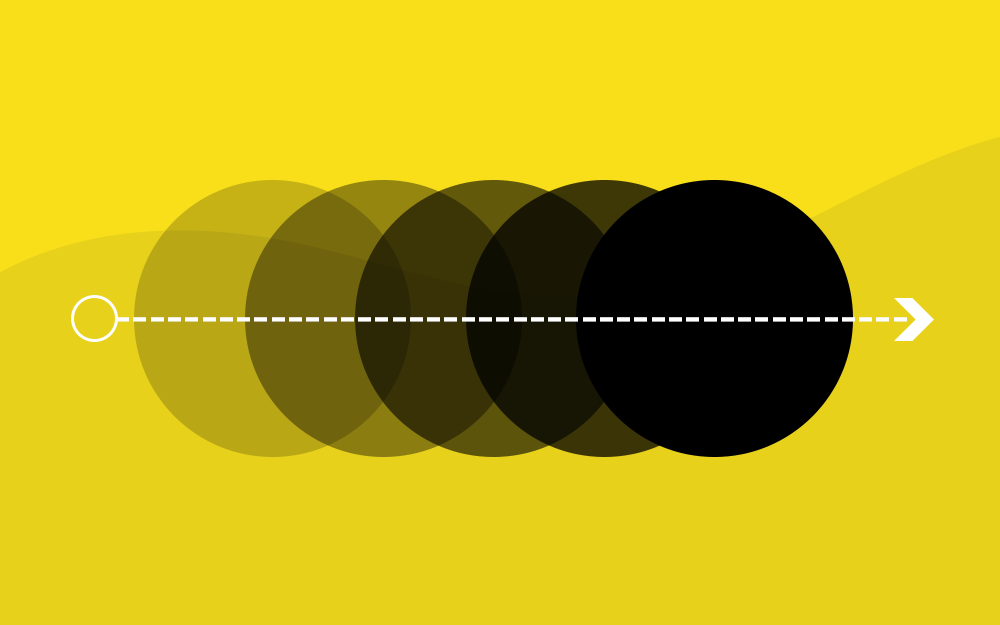

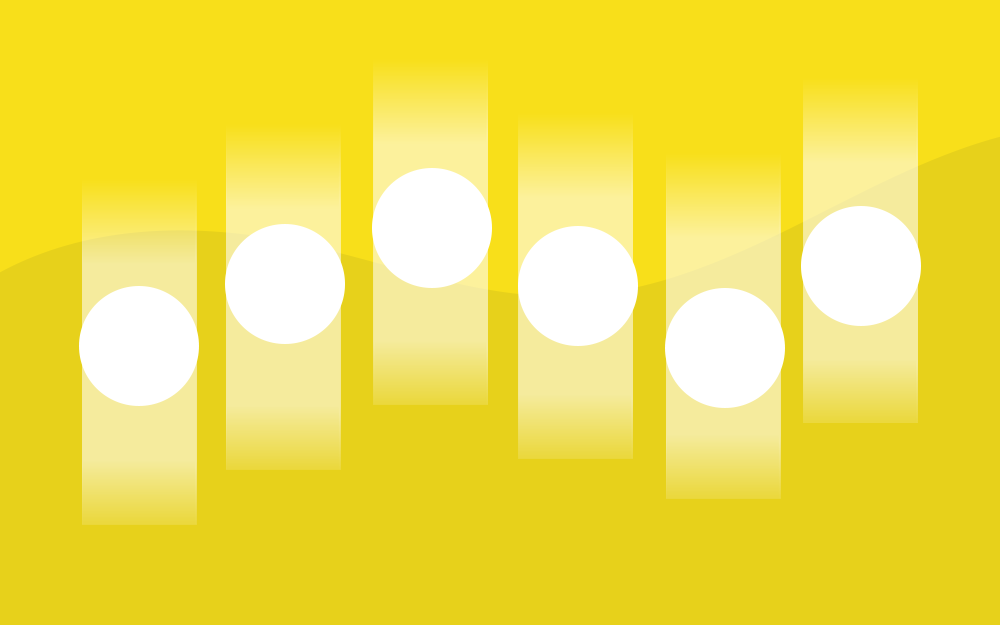



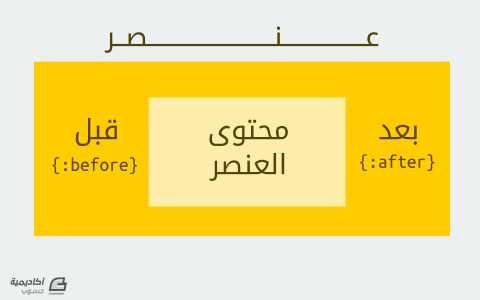


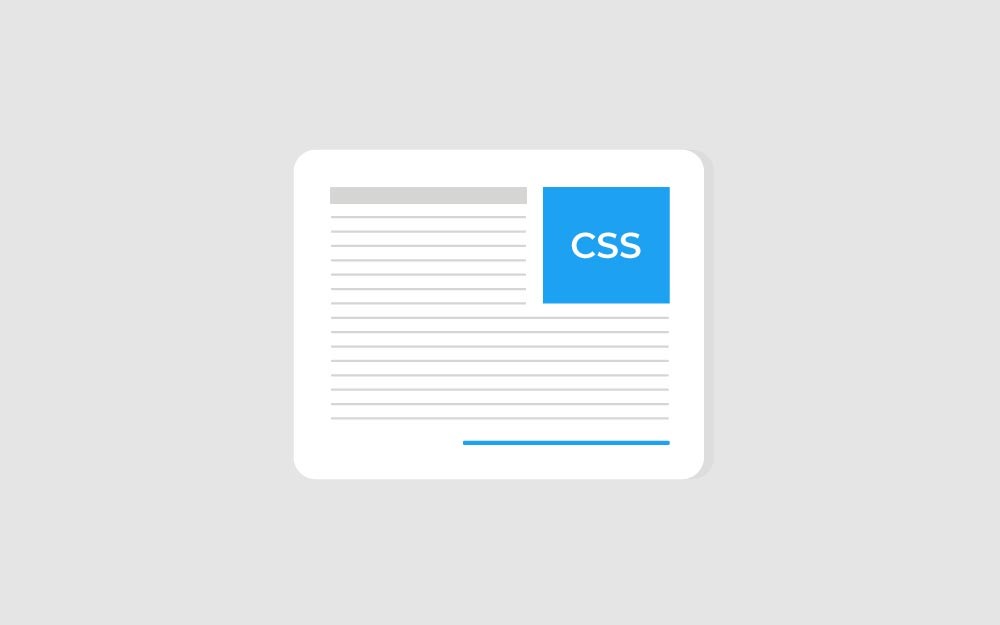
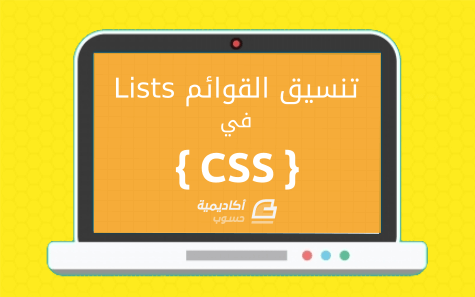
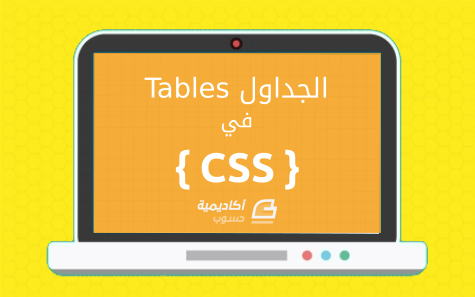



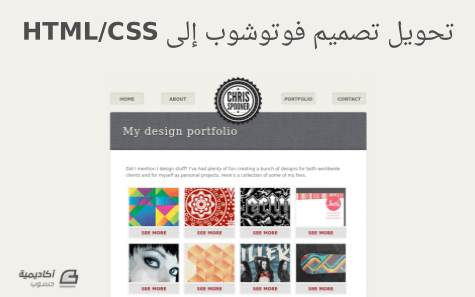
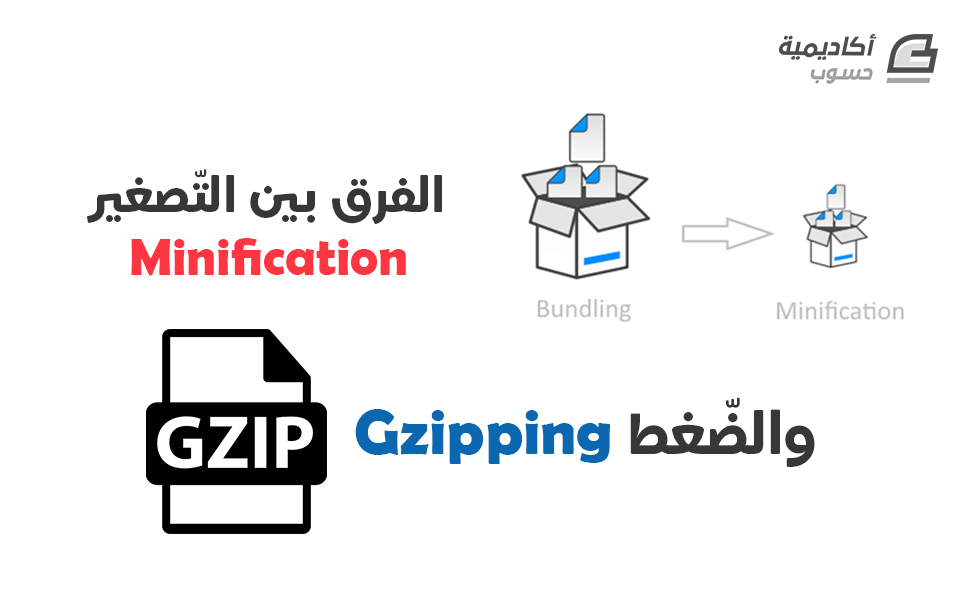

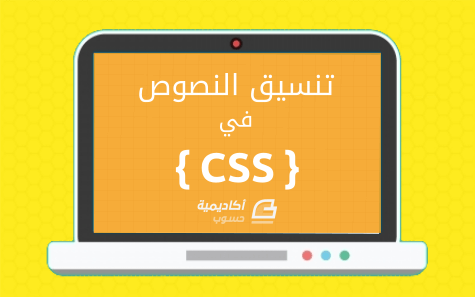
.png.1af468dd34dcdfdf0fb51bff73a7418f.png)
.png.20d3ff009f0b368b9e36c015b6ffdd3f.png)
.png.e1d65b8c2fb87ab83e7eedf676682e84.png)